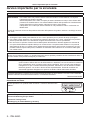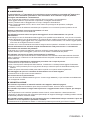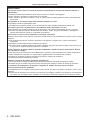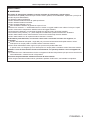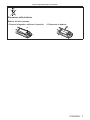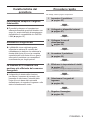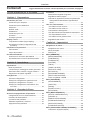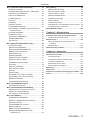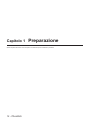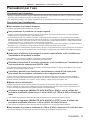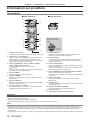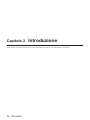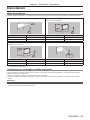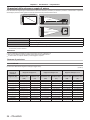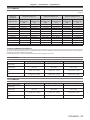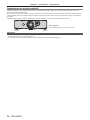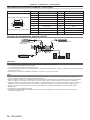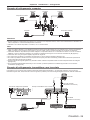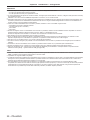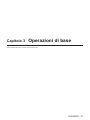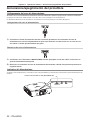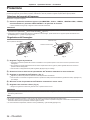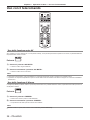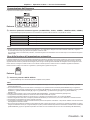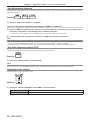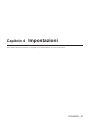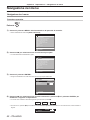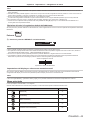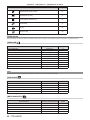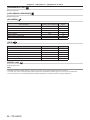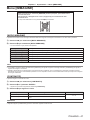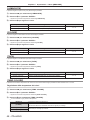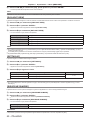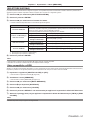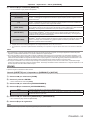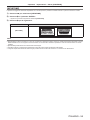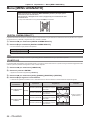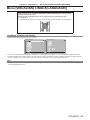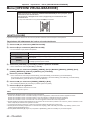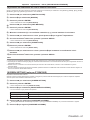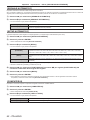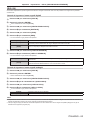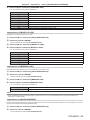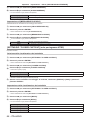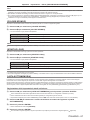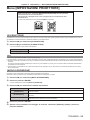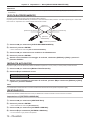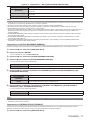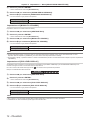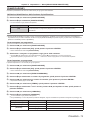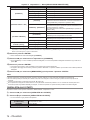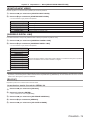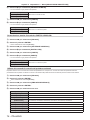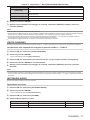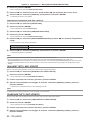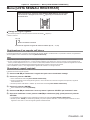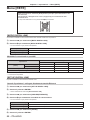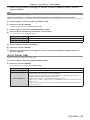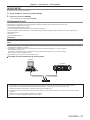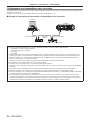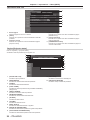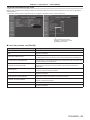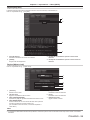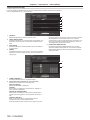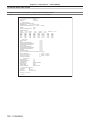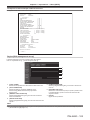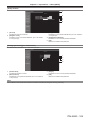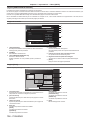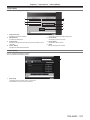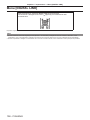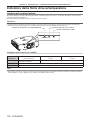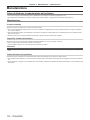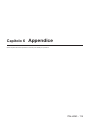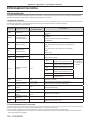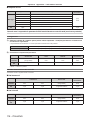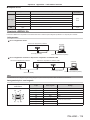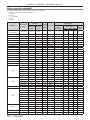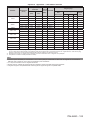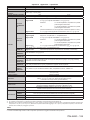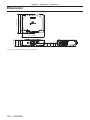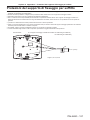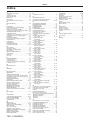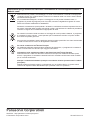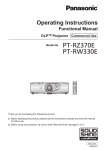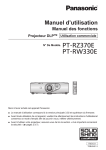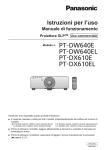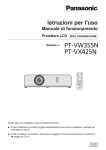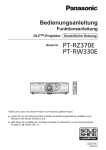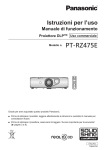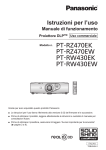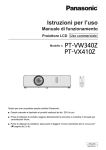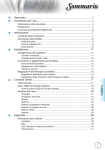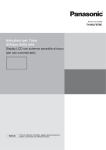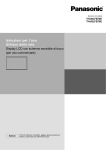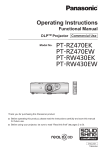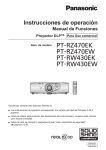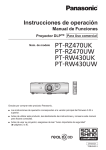Download Istruzioni per l`uso
Transcript
Istruzioni per l’uso
Manuale di funzionamento
Proiettore DLPTM Uso commerciale
Modello n.
PT-RZ370E
PT-RW330E
Grazie per aver acquistato questo prodotto Panasonic.
■■ Le istruzioni per l’uso fanno riferimento alla versione 3.02 del firmware e le successive.
■■ Prima di utilizzare il prodotto, leggere attentamente le istruzioni e custodire il manuale per
consultazioni future.
■■ Prima di utilizzare il proiettore, assicurarsi di leggere “Avviso importante per la sicurezza”
(x pagine 2 a 7).
ITALIAN
TQBJ0491-3
Avviso importante per la sicurezza
Avviso importante per la sicurezza
AVVERTENZA:
QUEST’APPARECCHIO DEVE ESSERE MESSO ELETTRICAMENTE A TERRA.
AVVERTENZA:
Per evitare danni che possano essere causa d’incendio o scossa elettrica, non esporre
l’apparecchio a pioggia o umidità.
Questo dispositivo non è stato concepito per essere utilizzato nel campo visivo diretto delle
postazioni di visualizzazione. Per evitare fastidiosi riflessi nelle postazioni di visualizzazione,
questo dispositivo non deve essere collocato nel campo visivo diretto.
Il dispositivo non è inteso per essere utilizzato in una postazione video in conformità con
BildscharbV.
Il livello di pressione del suono alla posizione d’ascolto dell’operatore è uguale o inferiore a 70 dB (A) secondo
ISO 7779.
AVVERTENZA:
1.Scollegare la spina dalla presa elettrica se non si usa il proiettore per un periodo di tempo prolungato.
2.Per evitare scosse elettriche, non rimuovere la copertura. All’interno non ci sono componenti che possono
essere riparati dall’utente. Per l’assistenza rivolgersi esclusivamente a tecnici specializzati.
3.Non rimuovere lo spinotto di messa a terra dalla spina di alimentazione. Questo apparecchio è dotato di
una spina di alimentazione tripolare del tipo con messa a terra. La spina entrerà soltanto in una presa di
alimentazione del tipo con messa a terra. Questa struttura risponde a una funzione di sicurezza. Se non è
possibile inserire la spina nella presa, contattare un elettricista. Non interferire con la funzione della spina
con messa a terra.
AVVERTENZA:
Questo è un prodotto di classe A. In ambienti domestici questo prodotto potrebbe causare interferenze radio; in
tal caso l’utente dovrà prendere adeguati provvedimenti.
ATTENZIONE: Per garantire una continua conformità, osservare le istruzioni per l’installazione in dotazione, le
quali includono l’utilizzo del cavo di alimentazione in dotazione e di cavi di interfaccia schermati
per il collegamento ad un computer oppure ad una periferica. Se si usa una porta seriale per
collegare un PC per il controllo esterno del proiettore, utilizzare un cavo di interfaccia seriale
RS-232C generico con nucleo in ferrite venduto separatamente. Eventuali modifiche non
autorizzate apportate all’apparecchio possono invalidare il diritto dell’utente all’utilizzo.
Il presente dispositivo è pensato per la protezione delle immagini su uno schermo e così via e non è destinato
a essere utilizzato come illuminazione interna in un ambiente domestico.
Direttiva 2009/125/EC
Avvertenza sul laser
Questo proiettore è un prodotto laser di Classe 1 conforme alla norma IEC
60825-1.
Nome dell’importatore e indirizzo all’interno dell’Unione Europea
Panasonic Marketing Europe GmbH
Panasonic Testing Center
Winsbergring 15, 22525 Hamburg, Germany
2 - ITALIANO
Avviso importante per la sicurezza
AVVERTENZE:
ALIMENTAZIONE
La presa elettrica o o l’interruttore di circuito devono essere installati in prossimità dell’apparecchio
e devono essere facilmente accessibili in caso di anomalie. Se si verificano i seguenti problemi,
scollegare immediatamente l’alimentazione.
L’uso continuato del proiettore in queste condizioni provoca incendio o scosse elettriche.
zz Se oggetti estranei o acqua entrano nel proiettore, scollegare l’alimentazione.
zz Se il proiettore cade o l’alloggiamento si rompe, scollegare l’alimentazione.
zz Se si nota la presenza di fumo, odori o rumori strani che provengono dal proiettore, scollegare
l’alimentazione.
Contattare un centro di assistenza autorizzato per le riparazioni e non cercare di riparare il proiettore da soli.
Durante un temporale, non toccare il proiettore o il cavo.
Ciò potrebbe provocare scosse elettriche.
Non effettuare nessuna azione che possa danneggiare il cavo di alimentazione o la spina di
alimentazione.
Se si impiega un cavo di alimentazione danneggiato, sono possibili scosse elettriche, corto circuito o incendio.
zz Non danneggiare il cavo di alimentazione, nè eseguire alcuna modifica a quest’ultimo, Evitare di collocarlo
in prossimità di oggetti oggetti caldi, non piegarlo né torcerlo eccessivamente, non collocare oggetti pesanti
su di esso né avvolgerlo formando un fascio.
Chiedere ad un centro di assistenza autorizzato di eseguire tutte le riparazioni necessarie al cavo di alimentazione.
Inserire saldamente e fino alla base la spina di alimentazione nella presa a muro e il connettore di
alimentazione nel terminale del proiettore.
Se la spina non è inserita correttamente, potranno verificarsi scosse elettriche e surriscaldamento.
zz Non utilizzare spine danneggiate o prese a muro non fissate correttamente alla parete.
Non utilizzare cavi diversi da quello di alimentazione in dotazione.
L’inosservanza di ciò provocherà incendi o scosse elettriche. Non utilizzare cavi di alimentazione diversi da
quello in dotazione. L’utilizzo di cavi di alimentazione diversi da quello in dotazione può provocare incendi o
scosse elettriche.
Pulire la spina di alimentazione regolarmente per evitare che si copra di polvere.
L’inosservanza di ciò provocherà un incendio.
zz Se si forma polvere sulla spina di alimentazione, l’umidità che ne risulta può danneggiare l’isolamento.
zz Se non si usa il proiettore per un lungo periodo di tempo, estrarre la spina di alimentazione dalla presa
elettrica.
Estrarre la spina di alimentazione dalla presa elettrica e pulirla con un panno asciutto regolarmente.
Non maneggiare la spina o il connettore di alimentazione con le mani bagnate.
L’inosservanza di ciò provocherà scosse elettriche.
Non sovraccaricare la presa elettrica.
In caso di sovracarico dell’alimentazione (per es. si usano troppi adattatori), si può verificare surriscaldamento
con conseguente incendio.
USO/INSTALLAZIONE
Non collocare il proiettore su materiali morbidi come tappeti o materiali spugnosi.
Il proiettore potrebbe surriscaldarsi al punto da provocare bruciature, incendi o danni al proiettore.
Non installare il proiettore in luoghi umidi o polverosi o soggetti a fumo oleoso o vapore, per esempio
in bagno.
L’uso del proiettore in tali condizioni potrebbe causare incendi, scosse elettriche o deterioramento dei
componenti. Il deterioramento dei componenti (ad esempio dei supporti di fissaggio a soffitto) potrebbe causare
la caduta del proiettore montato a soffitto.
Non installare questo proiettore in una posizione che non sia abbastanza forte per sostenere il peso del
proiettore o su una superficie in pendenza o instabile.
L’inosservanza di ciò potrebbe far cadere o rovesciare il proiettore provocando gravi infortuni o danni.
ITALIANO - 3
Avviso importante per la sicurezza
AVVERTENZE:
Non coprire le prese d’aria e le uscite di aerazione né posizionarvi cose ad una distanza inferiore ai
500 mm (20").
Il proiettore potrebbe surriscaldarsi al punto da provocare un incendio o danneggiarsi.
zz Non collocare il proiettore in luoghi stretti o mal ventilati.
zz Non collocare il proiettore su tessuti o carte, in quanto questi materiali potrebbero essere risucchiati nella
presa d’aria.
Non guardare la luce emessa dalla lente mentre il proiettore è in uso.
Ciò potrebbe causare la perdita della vista.
zz L’obiettivo del proiettore emette luce di elevata intensità. Non guardare direttamente questa luce.
Non esporre gli occhi e la pelle alla luce di proiezione mentre il proiettore è in uso.
Questo prodotto può emettere radiazioni ottiche pericolose, che possono danneggiare gli occhi e la pelle.
zz Evitare che i bambini guardino direttamente nell’obiettivo. Inoltre, spegnere il proiettore e scollegare la
spina di alimentazione quando ci si allontana dal proiettore.
Non cercare in nessun caso di modificare o smontare il proiettore.
All’interno del proiettore sono presenti componenti ad alta tensione che potrebbero provocare incendi o scosse
elettriche.
zz Per qualsiasi intervento di controllo, regolazione e riparazione, rivolgersi ad un centro di assistenza
autorizzato.
Ciò potrebbe causare l’esposizione a radiazioni pericolose.
zz Il modulo laser è installato all’interno di questo proiettore. Seguire le procedure indicate nelle istruzioni per
l’uso in caso si vogliano effettuare operazioni o modifiche.
Evitare l’ingresso di oggetti metallici, materiali infiammabili o liquidi all’interno del proiettore. Evitare
che il proiettore si bagni.
Questo può provocare cortocircuiti, surriscaldamento e causare incendi, folgorazioni e il guasto del proiettore.
zz Non collocare mai contenitori con liquidi oppure oggetti metallici in prossimità del proiettore.
zz Qualora si verificasse l’ingresso di liquidi nel proiettore, rivolgersi al rivenditore.
zz Prestare particolare attenzione ai bambini.
Utilizzare il supporto da soffitto specificato da Panasonic
L’uso di supporti di montaggio a soffitto diversi da quello specificato potrebbe causare delle cadute.
zz Fissare sempre il cavetto di sicurezza fornito al supporto da soffitto per evitare la caduta del proiettore.
Le operazioni di installazione, ad esempio il supporto da soffitto, dovranno essere eseguite
esclusivamente da tecnici qualificati.
Se l’installazione non è eseguita e assicurata in modo corretto, può provocare lesioni o incidenti, come scosse
elettriche.
zz Assicurarsi di utilizzare il cavo fornito con il supporto di montaggio a soffitto come misura di sicurezza extra
per evitare che il proiettore cada. (Installare in una posizione diversa dal supporto di montaggio a soffitto.)
4 - ITALIANO
Avviso importante per la sicurezza
AVVERTENZE:
ACCESSORI
Non usare né maneggiare le batterie in modo scorretto, far riferimento a quanto segue.
L’inosservanza di questa prescrizione può causare ustioni, perdite, surriscaldamento, esplosione o principio di
incendio da parte delle batterie.
zz Utilizzare batterie AA/R6/LR6.
zz Non utilizzare batterie diverse da quelle specificate.
zz Non utilizzare batterie ricaricabili.
zz Non smontare batterie a secco.
zz Non riscaldare le batterie né gettarle in acqua o fuoco.
zz Evitare che i terminali + e – delle batterie entrino in contatto con oggetti metallici come collane o forcine per i capelli.
zz Non conservare o trasportare le batterie insieme ad oggetti metallici.
zz Conservare le batterie in un sacchetto di plastica e tenerlo lontano da oggetti metallici.
zz Accertarsi che le polarità (+ e –) siano disposte correttamente quando si inseriscono le batterie.
zz Non usare batterie nuove insieme ad altre vecchie né mischiare tipi diversi di batterie.
zz Non usare batterie con la copertura esterna staccata o rimossa.
Se la batteria perde del fluido, non toccare a mani nude e osservare le misure che seguono, se
necessario.
zz Il fluido della batteria sulla pelle o sugli abiti può provocare infiammazioni della pelle stessa o lesioni.
Sciacquare con acqua pulita e richiedere subito l’intervento medico.
zz Se il fluido della batteria entra negli occhi può provocare la perdita della vista.
In questo caso, non sfregare gli occhi. Sciacquare con acqua pulita e richiedere subito l’intervento medico.
Utilizzare il cavo di alimentazione fornito esclusivamente con questo proiettore e mai con apparecchi
diversi.
zz L’utilizzo del cavo di alimentazione fornito con apparecchi diversi dal proiettore può provocare cortocircuiti o
surriscaldamenti e causare incendi o folgorazioni.
Rimuovere tempestivamente le batterie esaurite dal telecomando.
zz Se vengono lasciate nel telecomando, potrebbero perdere i fluidi interni, surriscaldarsi o esplodere.
ITALIANO - 5
Avviso importante per la sicurezza
PRECAUZIONI:
ALIMENTAZIONE
Quando si scollega il cavo di alimentazione, mantenere ferma la spina e il cavo di alimentazione.
Se il cavo viene tirato, potrebbe danneggiarsi, con conseguente rischio di incendi, cortocircuiti o scosse
elettriche.
Quando si prevede di non utilizzare il proiettore per prolungati periodi di tempo, scollegare la spina di
alimentazione dalla presa a muro.
L’inosservanza di questa indicazione potrebbe causare un incendio o scosse elettriche.
Staccare la spina di alimentazione dalla presa a muro prima di effettuare qualsiasi operazione di pulizia.
L’inosservanza di questa indicazione potrebbe causare scosse elettriche.
USO/INSTALLAZIONE
Non collocare altri oggetti pesanti sul proiettore.
L’inosservanza di questa prescrizione potrebbe rendere instabile il proiettore. La caduta del proiettore può
provocare danni o infortuni. Il proiettore si danneggia o si deforma.
Non usare l’unità come appoggio.
Sussiste il rischio di caduta o l’unità potrebbe rompersi e provocare lesioni.
zz Evitare che i bambini si mettano in piedi o seduti sul proiettore.
Non collocare il proiettore in ambienti troppo caldi.
Farlo può provocare il deterioramento dell’alloggiamento esterno o dei componenti interni o causare incendi.
zz Prestare particolare attenzione agli ambienti esposti alla luce del sole diretta o vicino alle stufe.
Non mettere le mani o altri oggetti vicino all’uscita di aerazione.
Farlo potrebbe provocare lesioni o danneggiare le mani o altri oggetti.
zz Dall’uscita di aerazione fuoriesce aria calda. Non avvicinare le mani, il viso o oggetti che non sopportano il
calore all’uscita di aerazione.
Scollegare sempre tutti i cavi prima di spostare il proiettore.
Lo spostamento del proiettore quando i cavi sono ancora collegati, potrebbe provocarne il danneggiamento,
con il conseguente rischio di incendi o scosse elettriche.
Nel montare il proiettore sul soffitto, tenere le viti di montaggio e il cavo di alimentazione lontano da
eventuali parti metalliche nel soffitto.
Il contatto con parti metalliche nel soffitto può provocare scosse elettriche.
ACCESSORI
Chiedere al proprio rivenditore di provvedere alla pulizia interna del proiettore ogni 20 000 ore di utilizzo
stimato.
L’uso continuato in presenza di un accumulo di polvere all’interno del proiettore potrebbe dar luogo a incendi.
zz Dopo aver lavato il filtro dell’aria, asciugarlo con cura prima di attaccarlo al proiettore.
Quando si prevede di non utilizzare il proiettore per un lungo periodo di tempo, rimuovere le batterie
dal telecomando.
L’inosservanza di questa prescrizione può causare perdite dalle batterie, surriscaldamenti, principi di incendi o
esplosioni, che potrebbero dar luogo a incendi o a contaminazione dell’area circostante.
6 - ITALIANO
Avviso importante per la sicurezza
Rimozione delle batterie
Batterie del telecomando
1. Premere la linguetta e sollevare il coperchio.
2. Rimuovere le batterie.
(ii)
(i)
ITALIANO - 7
rrMarchi
ff SOLID SHINE è un marchio di Panasonic Corporation.
ff Windows®, Windows Vista® e Internet Explorer® sono marchi o marchi registrati di Microsoft Corporation negli Stati Uniti e in
altri paesi.
ff Mac, Mac OS, OS X e Safari sono marchi registrati di Apple Inc. negli Stati Uniti e in altri paesi.
ff PJLinkTM è un marchio registrato o depositato in Giappone, negli Stati Uniti e in altri paesi o aree geografiche.
ff HDMI, il logo HDMI e High-Definition Multimedia Interface sono marchi o marchi registrati di HDMI Licensing LLC negli Stati
Uniti e in altri paesi.
ff VGA e XGA sono marchi registrati di International Business Machines Corporation negli Stati Uniti.
ff SVGA è un marchio o marchio registrato di Video Electronics Standards Association.
ff RoomView e Crestron RoomView sono marchi registrati di Crestron Electronics, Inc.
Crestron Connected e Fusion RV sono marchi di Crestron Electronics, Inc.
ff Adobe Flash Player è un marchio o marchio registrato di Adobe Systems Inc. negli Stati Uniti e/o in altri paesi.
ff Tutti gli altri nomi, nomi di aziende e nomi di prodotti menzionati nel presente manuale sono marchi o marchi registrati dei
rispettivi proprietari.
I simboli ® e TM non sono riportati nel presente manuale.
rrIllustrazioni del manuale
ff Le illustrazioni relative al proiettore, allo schermo e ad altre parti potrebbero variare rispetto al prodotto effettivo.
rrPagine di riferimento
ff Nel presente manuale, le pagine di riferimento sono indicate con (x pagina 00).
rrTerminologia
ff Nel presente manuale, l’accessorio “Unità telecomando senza fili” viene indicato con “Telecomando”.
8 - ITALIANO
Caratteristiche del
proiettore
Impostazione semplice e migliore
funzionalità
▶▶È possibile ottenere un’impostazione
altamente flessibile grazie all’obiettivo con
zoom 2x, ampio intervallo di spostamento
dell’obiettivo e compatibilità con DIGITAL
LINK (x pagina 15).
Affidabilità a lunga durata
▶▶L’affidabilità viene migliorata grazie
all’esclusivo sistema di controllo del
raffreddamento elettrico che ottimizza la
durata della fonte di luce e la completa
ermeticità dell’unità fonte di luce, grazie
alla quale il proiettore non necessita di
manutenzione per lunghi periodi.
La funzione ECO consente una
gestione più efficiente del consumo
energetico
▶▶Il dispositivo è dotato della funzione
per ridurre il consumo di corrente, che
permette di ottimizzare l’intensità della
fonte di luce in base alla luminosità
dell’ambiente, al segnale di ingresso e allo
stato di silenziamento video.
Procedura rapida
Per dettagli, vedere le pagine corrispondenti.
1. Impostare il proiettore.
(x pagina 23)
c
2. Collegarlo a dispositivi esterni.
(x pagina 27)
c
3. Collegare il cavo di
alimentazione.
(x pagina 32)
c
4. Accendere il proiettore.
(x pagina 33)
c
5. Effettuare le impostazioni iniziali.
(x pagina 17)
ff Questi sono i passaggi da svolgere la prima volta in cui
si accende il proiettore dopo l’acquisto dello stesso.
c
6. Selezionare il segnale di
ingresso.
(x pagina 36)
c
7. Regolare l’immagine.
(x pagina 36)
ITALIANO - 9
Contenuti
Contenuti
Leggere attentamente la sezione “Avviso importante per la sicurezza” da pagina 2.
Avviso importante per la sicurezza............2
Capitolo 1 Preparazione
Precauzioni per l’uso............................................... 13
Precauzioni per il trasporto.................................... 13
Precauzioni per l’installazione............................... 13
Sicurezza............................................................... 15
DIGITAL LINK........................................................ 15
Smaltimento.......................................................... 15
Precauzioni per l’uso............................................. 15
Accessori............................................................... 16
Accessori opzionali................................................ 16
Display d’avvio......................................................... 17
Impostazione iniziale (lingua display)................... 17
Impostazione iniziale (configurazione del
proiettore)........................................................... 17
Informazioni sul proiettore...................................... 18
Telecomando......................................................... 18
Corpo del proiettore............................................... 19
Uso del telecomando............................................... 21
Inserimento e rimozione delle batterie.................. 21
Impostazione dei numeri ID del telecomando....... 21
Capitolo 2 Introduzione
Impostazioni.............................................................. 23
Modo di proiezione................................................ 23
Componenti per montaggio a soffitto (opzionali).... 23
Dimensioni dello schermo e raggio di azione........ 24
Regolazione dei piedini regolabili.......................... 26
Collegamento............................................................ 27
Prima del collegamento......................................... 27
Esempio di collegamento: apparecchio AV........... 28
Esempio di collegamento: computer..................... 29
Esempio di collegamento: trasmettitore cavo
incrociato............................................................ 29
Capitolo 3 Operazioni di base
Accensione/spegnimento del proiettore................ 32
Collegamento del cavo di alimentazione............... 32
Indicatore di alimentazione.................................... 32
Accensione del proiettore...................................... 33
Effettuare regolazioni e selezioni.......................... 34
Spegnimento del proiettore................................... 34
10 - ITALIANO
Proiezione................................................................. 36
Selezione del segnale di ingresso......................... 36
Regolazione dell’immagine................................... 36
Intervallo di regolazione tramite lo spostamento
della posizione dell’obiettivo (spostamento
ottico).................................................................. 37
Uso con il telecomando........................................... 38
Uso della funzione mute AV................................. 38
Uso della funzione di blocco................................. 38
Commutazione dell’ingresso................................. 39
Uso della funzione di impostazione automatica.... 39
Uso del pulsante funzione.................................... 40
Uso della funzione gestione ECO........................ 40
Regolazione del volume........................................ 40
Capitolo 4 Impostazioni
Navigazione nei menu.............................................. 42
Navigazione tra i menu.......................................... 42
Menu principale..................................................... 43
Sotto-menu............................................................ 44
Menu [IMMAGINE].................................................... 47
[MODO IMMAGINE].............................................. 47
[CONTRASTO]...................................................... 47
[LUMINOSITÀ]...................................................... 48
[COLORE]............................................................. 48
[TINTA].................................................................. 48
[TEMP. COLORE].................................................. 48
[DAYLIGHT VIEW]................................................. 50
[DETTAGLIO]........................................................ 50
[RIDUZIONE RUMORE]........................................ 50
[SELETTORE SISTEMA]...................................... 51
Video compatibile a sRGB.................................... 51
Menu [POSIZIONE]................................................... 52
[SPOSTAMENTO]................................................. 52
[ASPETTO]............................................................ 52
[ZOOM].................................................................. 53
[PHASE CLOCK ].................................................. 54
[KEYSTONE]......................................................... 55
Menu [MENU AVANZATO]........................................ 56
[DIGITAL CINEMA REALITY]................................ 56
[CANCELLA]......................................................... 56
[IMMETTI RISOLUZIONE].................................... 57
[POSIZIONE ARRESTO]....................................... 57
[RISPOSTA FRAME]............................................. 58
[POSIZIONE RASTER]......................................... 58
Menu [VISUALIZZA LINGUA(LANGUAGE)]............ 59
Cambiare la lingua del display.............................. 59
Contenuti
Menu [OPZIONI VISUALIZZAZIONE]....................... 60
[ADATTA COLORE]............................................... 60
[SCREEN SETTING] (solo per PT-RW330E)........ 61
[SEGNALE AUTOMATICO]................................... 62
[SETUP AUTOMATICO]........................................ 62
[COMPUTER IN]................................................... 62
[DVI-I IN]................................................................ 63
[HDMI IN]............................................................... 64
[DIGITAL LINK IN]................................................. 64
[ON-SCREEN DISPLAY]....................................... 64
[SETTAGGIO "CLOSED CAPTION"] (solo per
ingresso NTSC).................................................. 66
[COLORE SFONDO]............................................. 67
[STARTUP LOGO]................................................. 67
[LISTA SOTTOMEMORIA].................................... 67
[FERMO IMMAGINE]............................................ 68
[AV PAUSA]........................................................... 68
Menu [IMPOSTAZIONI PROIETTORE]..................... 69
[ID PROIETTORE]................................................ 69
[MODO DI PROIEZIONE]..................................... 69
[SCELTA RAFFREDDAMENTO]........................... 70
[MODALITÀ ALTA QUOTA]................................... 70
[GESTIONE ECO]................................................. 70
[PIANIFICAZIONE]................................................ 73
[INIZIALIZZA ALLO START].................................. 74
[STARTUP INPUT VIDEO].................................... 75
[INGRESSO DIGITAL LINK].................................. 75
[RS-232C].............................................................. 75
[TASTO FUNZIONE]............................................. 77
[SETTAGGIO AUDIO]........................................... 77
[STATO]................................................................. 79
[DATA E ORA]....................................................... 79
[SALVARE TUTTI I DATI UTENTE]....................... 80
[CARICARE TUTTI I DATI UTENTE].................... 80
[INIZIALIZZAZIONE]............................................. 81
[PASSWORD DI SERVIZIO]................................. 81
Menu [SCHERMATA DI TEST].................................. 82
[SCHERMATA DI TEST]........................................ 82
Menu [LISTA SEGNALI REGISTRATI]..................... 83
Registrazione di un segnale nell’elenco................ 83
Rinominare i segnali registrati............................... 83
Cancellazione di dati registrati.............................. 84
Menu [SICUREZZA].................................................. 85
[PASSWORD SICUREZZA].................................. 85
[MODIFICA PASSWORD SICUREZZA]................ 85
[MOSTRA TESTO]................................................ 86
[CHANGEMENT DE TEXTE]................................ 86
[BLOCCO MENU].................................................. 86
[MENU BLOCCO PASSWORD]............................ 86
[IMPOSTAZIONE DISPOSITIVO DI
CONTROLLO].................................................... 87
Menu [RETE]............................................................. 88
[MODO DIGITAL LINK].......................................... 88
[SET UP DIGITAL LINK]........................................ 88
[STATO DIGITAL LINK]......................................... 89
[IMPOSTAZIONE RETE]....................................... 90
[CONTROLLO RETE]........................................... 90
[STATO RETE]...................................................... 91
Collegamenti di rete.............................................. 91
Collegamento a un trasmettitore cavo incrociato.... 92
Accesso tramite browser web............................... 93
Menu [DIGITAL LINK]............................................. 108
Capitolo 5 Manutenzione
Indicatore della fonte di luce/temperatura........... 110
Gestione dei problemi indicati..............................110
Manutenzione.......................................................... 112
Prima di effettuare la manutenzione del
proiettore...........................................................112
Manutenzione.......................................................112
Risoluzione dei problemi....................................... 113
Capitolo 6 Appendice
Informazioni tecniche............................................. 116
PJLink protocollo..................................................116
Comandi di controllo mediante LAN.....................117
Terminale <SERIAL IN>.......................................119
Password di blocco menu................................... 121
Elenco segnali compatibili................................... 122
Specifiche............................................................... 124
Dimensioni.............................................................. 126
Protezioni del supporto di fissaggio per soffitto.... 127
Indice....................................................................... 128
ITALIANO - 11
Capitolo 1
Preparazione
Questo capitolo descrive le cose da sapere o da verificare prima di utilizzare il proiettore.
12 - ITALIANO
Capitolo 1 Preparazione — Precauzioni per l’uso
Precauzioni per l’uso
Precauzioni per il trasporto
ff Quando si trasporta il proiettore, reggerlo saldamente dal fondo ed evitare vibrazioni eccessive e impatti. Questi potrebbero
provocare danni ai componenti interni, nonché malfunzionamenti.
ff Non trasportare il proiettore con i piedini regolabili estesi. Ciò potrebbe provocare il danneggiamento dei piedini regolabili.
Precauzioni per l’installazione
rrNon installare il proiettore all’aperto.
Il proiettore è progettato esclusivamente per uso interno.
rrNon posizionare il proiettore nei luoghi seguenti.
ff Luoghi in cui possono verificarsi vibrazioni e impatti, per esempio in automobile o in altri veicoli: in tal caso potrebbero
verificarsi danni ai componenti interni o malfunzionamento.
ff In prossimità dell’uscita di un condizionatore d’aria: in base alle condizioni di utilizzo, in rari casi la schermata potrebbe
fluttuare a causa dell’aria calda proveniente dall’uscita di aerazione o a causa dell’aria riscaldata o raffreddata proveniente
dal condizionatore d’aria. Assicurarsi che l’aria in uscita dal proiettore o da altre apparecchiature, o quella proveniente dal
condizionatore d’aria, non sia diretta verso la parte anteriore del proiettore.
f
f In prossimità di luci (lampade da studio, ecc.) e in altri luoghi soggetti a forti variazioni di temperatura (“Ambiente operativo”
(x pagina 125)): ciò potrebbe provocare malfunzionamenti e deformazioni dell’involucro esterno.
ff In prossimità di linee di alimentazione ad alta tensione o di motori: ciò potrebbe interferire con il funzionamento del proiettore.
ff In luoghi dove vi siano apparecchi laser ad alta potenza: dirigere un raggio laser sulla superficie dell’obiettivo danneggia i
chip DLP.
rrAssicurarsi di chiedere la presenza di un tecnico specializzato o del rivenditore per
l’installazione del prodotto al soffitto.
Per l’installazione è necessario il supporto di montaggio a soffitto opzionale.
Modello N.: ET-PKR100H (per soffitti alti), ET-PKR100S (per soffitti bassi)
rrRichiedere l’intervento di un tecnico qualificato o del rivenditore per l’installazione dei
cavi necessari alla connessione DIGITAL LINK.
Se le caratteristiche di trasmissione dei cavi non vengono sfruttate adeguatamente a causa di un’installazione non corretta,
immagini e suoni potrebbero risultare distorti.
rrIl proiettore potrebbe non funzionare correttamente a causa di forti onde radio
provenienti da una stazione radiofonica o da un apparecchio radio.
Se vicino al luogo di installazione è presente una struttura o un’apparecchiatura che emette forti onde radio, installare il
proiettore a una distanza sufficientemente ampia dalla fonte di tali onde. In alternativa, avvolgere il cavo LAN collegato al
terminale <DIGITAL LINK/LAN> con un foglio o un tubo metallico, collegato a terra ad entrambi i lati.
rrMessa a fuoco dell’obiettivo
L’obiettivo di proiezione ad alta chiarezza è influenzato dal punto di vista termico dalla luce proveniente dalla sorgente
luminosa, rendendo la messa a fuoco instabile nel periodo immediatamente successivo all’accensione. Aspettare almeno
30 minuti a immagine proiettata prima di regolare la messa a fuoco dell’obiettivo.
rrAccertarsi di impostare [MODALITÀ ALTA QUOTA] su [ON] in caso di utilizzo del
proiettore ad altitudini comprese tra 1 400 m (4 593') e 2 700 m (8 858') sul livello del
mare.
In caso contrario si potrebbe accorciare la durata utile dei componenti con conseguenti malfunzionamenti.
rrAccertarsi di impostare [MODALITÀ ALTA QUOTA] su [OFF] in caso di utilizzo del
proiettore ad altitudini inferiori a 1 400 m (4 593') sul livello del mare.
In caso contrario si potrebbe accorciare la durata utile dei componenti con conseguenti malfunzionamenti.
rrNon installare il proiettore ad altezze di 2 700 m (8 858') o superiori sul livello del mare.
In tal caso potrebbe ridursi la durata utile dei componenti interni con possibilità di malfunzionamenti.
ITALIANO - 13
Capitolo 1 Preparazione — Precauzioni per l’uso
rrNon usare il proiettore inclinato verso destra o verso sinistra.
Usare il proiettore con un’angolazione in verticale superiore a 15° potrebbe ridurre la vita di servizio del prodotto o provocare
dei malfunzionamenti.
rrQuando si installa e si usa il proiettore con un’angolazione superiore a 30° in verticale,
impostare [SCELTA RAFFREDDAMENTO] (x pagina 70).
La mancata osservanza di questa precauzione provocherà malfunzionamenti o abbrevierà la durata utile dei componenti
interni.
rrPrecauzioni quando si imposta il proiettore
ff Per installare e usare il proiettore tramite un metodo che non usa i piedini regolabili in una installazione su supporto a
pavimento, fissare il proiettore usando i quattro fori delle viti per montaggio a soffitto (come illustrato nella figura).
(Diametro vite: M4, profondità filetto all’interno del set: 10 mm (13/32"), coppia: 1,25 ± 0,2 N·m)
Lasciare una distanza di almeno 12 mm (15/32") tra il fondo del proiettore e la superficie di montaggio inserendo tra i due dei
distanziatori (in metallo) ecc.
ff Usare i piedini regolabili solo per l’installazione su supporto a pavimento e per regolare l’angolazione. L’uso per scopi diversi
potrebbe danneggiare l’apparecchio.
)RULGHOOHYLWLSHUPRQWDJJLRDVRIILWWR0
3LHGLQLUHJRODELOL
/DSRVL]LRQHGHLIRULGHOOHYLWLSHULOPRQWDJJLRDVRIILWWRHGHLSLHGLQLUHJRODELOL
ff Non impilare i proiettori uno sopra l’altro.
ff Non bloccare le bocchette di ventilazione (in ingresso e in uscita) del proiettore.
ff Evitare che l’aria riscaldata o raffreddata dall’impianto di condizionamento colpisca direttamente le bocchette di ventilazione
(in ingresso e in uscita) del proiettore.
PPRSL
PPRSL
PPRSL
PPRSL
ff Non installare il proiettore in spazi ristretti.
Quando è necessaria l’installazione del proiettore in uno spazio ristretto, installare separatamente l’impianto di
condizionamento d’aria o di ventilazione. L’aria calda in uscita potrebbe accumularsi se la ventilazione non è sufficiente,
facendo scattare il circuito di protezione del proiettore.
14 - ITALIANO
Capitolo 1 Preparazione — Precauzioni per l’uso
Sicurezza
Quando si usa questo prodotto, adottare misure di sicurezza contro i seguenti incidenti.
ff Informazioni personali fatte trapelare attraverso questo prodotto
ff Funzionamento non autorizzato di questo prodotto da terze parti che agiscono in malafede
ff Interferenza o arresto di questo prodotto da terze parti che agiscono in malafede
Prendere le necessarie misure di sicurezza. (x pagine 85, 104)
ff Rendere la propria password quanto più difficile possibile da indovinare.
ff Cambiare regolarmente la password.
ff Panasonic Corporation o le aziende affiliate non chiederanno mai direttamente la password. Non divulgare la password in
caso si ricevano richieste di questo tipo.
ff La rete di collegamento deve essere resa sicura da un firewall, ecc.
ff Impostare una password per il controllo web e limitare gli utenti che possono accedere.
DIGITAL LINK
“DIGITAL LINK” è una tecnologia che utilizza un cavo incrociato per trasmettere segnali video, audio, Ethernet e di controllo
seriale.
Il proiettore supporta il selettore audio/video digitale opzionale (Modello n.: ET-YFB100G) e il “trasmettitore XTP” di Extron
Electronics. Per il trasmettitore cavo incrociato di altri produttori di cui è stata fatta la verifica di funzionamento con il proiettore
DIGITAL LINK compatibile, fare riferimento al sito Web di Panasonic (http://panasonic.net/avc/projector/). Si noti che la verifica
per le unità di altri produttori è stata fatta per le voci impostate da Panasonic Corporation e non tutte le operazioni sono state
verificate. Per gli eventuali problemi di funzionamento o di prestazione provocati dalle unità di altri produttori, contattare i
rispettivi produttori.
Smaltimento
Per smaltire questo prodotto, chiedere alle autorità locali o al rivenditore informazioni sui metodi per un corretto smaltimento.
Precauzioni per l’uso
rrPer ottenere una buona qualità dell’immagine
ff Per poter visionare una bella immagine con contrasto più alto, preparare un ambiente appropriato. Tirare le tende o chiudere
gli scuri delle finestre e spegnere eventuali luci artificiali vicine allo schermo per impedire che la luce esterna o la luce delle
lampade interne si rifletta sullo schermo.
ff L’obiettivo di proiezione ad alta chiarezza è influenzato dal punto di vista termico dalla luce proveniente dalla sorgente
luminosa, rendendo la messa a fuoco instabile nel periodo immediatamente successivo all’accensione. La messa a fuoco si
stabilizza quando un’immagine viene proiettata in modo continuo per un periodo di 30 minuti o superiore.
rrNon toccare la superficie dell’obiettivo di proiezione a mani nude.
Se la superficie dell’obiettivo di proiezione viene sporcata da impronte digitali o altro, l’effetto sarà ingrandito e proiettato sullo
schermo.
rrChip DLP
ff I chip DLP sono componenti di precisione. Si noti che, in rari casi, pixel ad alta precisione potrebbero mancare o essere
sempre illuminati. Si noti che tali fenomeni non indicano un malfunzionamento.
ff Dirigere un raggio laser ad alta potenza sulla superficie dell’obiettivo può danneggiare i chip DLP.
rrFonte di luce
La fonte di luce del proiettore utilizza LED e laser e presenta le seguenti caratteristiche.
ff La luminanza della fonte di luce diminuisce con la durata di uso.
Il tempo d’uso fino a quando la luminanza della fonte di luce non diminuisce della metà è di circa 20 000 ore. 20 000 ore è la
durata stimata, variabile a seconda delle differenze e condizioni d’uso individuali.
Se la fonte di luce si spegne o la luminosità si riduce notevolmente, contattare il rivenditore per ottenere informazioni su
come sostituire l’unità fonte di luce.
rrCollegamenti con computer e dispositivi esterni
ff In caso di collegamento con un computer o un dispositivo esterno, utilizzare i cavi di alimentazione e i cavi schermati
seguendo le istruzioni contenute in questo manuale.
ff Utilizzare un cavo DVI-D disponibile in commercio, con un nucleo di ferrite.
ITALIANO - 15
Capitolo 1 Preparazione — Precauzioni per l’uso
Accessori
Accertarsi che i seguenti accessori siano in dotazione con il proiettore. I numeri racchiusi in < > indicano il numero degli
accessori.
Unità telecomando senza fili <1>
(N2QAYB000812)
CD-ROM <1>
(TXFQB02VLF1)
Batteria AA/R6 o AA/LR6 <2>
Cavo di alimentazione <1>
(TXFSX01RXQZ)
(Per unità telecomando)
Attenzione
ff Dopo aver disimballato il proiettore, smaltire in modo corretto la copertura del cavo di alimentazione e il materiale di
imballaggio.
ff Utilizzare il cavo di alimentazione in dotazione solo con il proiettore.
ff Per gli accessori mancanti, consultare il rivenditore.
ff Conservare i pezzi piccoli in modo appropriato e tenerli lontani dai bambini.
Nota
ff I numeri di modello degli accessori sono soggetti a modifiche senza preavviso.
Contenuto del CD-ROM in dotazione
I contenuti del CD-ROM in dotazione sono i seguenti.
Istruzioni/elenco (PDF)
Istruzioni per l’uso – Manuale di funzionamento
Multi Projector Monitoring & Control Software Manuale delle operazioni
Logo Transfer Software Manuale delle operazioni
List of Compatible Projector Questo è un elenco dei proiettori compatibili con il software
Models
contenuto nel CD-ROM e delle loro limitazioni.
Software
Multi Projector Monitoring & Questo software permette il monitoraggio e il controllo di più
Control Software (Windows) proiettori connessi alla rete LAN.
Logo Transfer Software
(Windows)
Questo software permette di creare immagini originali, come ad
esempio loghi d’azienda da proiettare all’avvio della proiezione, e
di trasferirli al proiettore.
Accessori opzionali
Accessori opzionali (nome
prodotto)
Modello n.
Supporto di montaggio a
soffitto
ET-PKR100H (per soffitti alti), ET-PKR100S (per soffitti bassi)
Selettore audio/video
digitale
ET-YFB100G
Nota
ff I numeri di modello degli accessori opzionali sono soggetti a modifiche senza preavviso.
16 - ITALIANO
Capitolo 1 Preparazione — Display d’avvio
Display d’avvio
La schermata d’impostazione iniziale è visualizzata quando il proiettore viene acceso per la prima volta dopo l’acquisto o quando si esegue
[TUTTI I DATI UTENTE] (x pagina 81) in [INIZIALIZZAZIONE]. Impostare queste funzioni in base alle circostanze.
In altre occasioni, le impostazioni possono essere modificate attraverso operazioni di menu.
Nota
ff Quando il proiettore viene usato per la prima volta, potrebbe essere necessario regolare la ghiera di zoom e la ghiera di messa a fuoco
dell’obiettivo (x pagina 19) per visualizzare chiaramente la schermata di menu.
Fare riferimento a “Regolazione dell’immagine” (x pagina 36) per i dettagli.
Impostazione iniziale (lingua display)
Selezionare la lingua da visualizzare sullo schermo. (x pagina 59)
1) Premere as per selezionare la lingua display.
,1,7,$/6(77,1*
6(/(&7
(17(5
6(7
2) Premere il pulsante <ENTER> per tornare all’impostazione iniziale.
Impostazione iniziale (configurazione del proiettore)
Impostare ciascuna voce.
1) Premere as per selezionare una voce.
2) Premere qw per commutare l’impostazione.
SETTAGGI INIZIALI
MODO DI PROIEZIONE
FRONTE/TAVOLO
SCELTA RAFFREDDAMENTO
INSTALLA SU TAVOLO
IMPOSTAZIONI SCHERMO
16:10
POSIZIONE SCHERMO
MODALITÀ ALTA QUOTA
OFF
MODALITÀ ALTA QUOTA SU ON SE
ALTITUDINE SUPERIORE A 1400M
SELEZIONA
ENTER
CAMBIA
IMPOSTA
ff Consultare le pagine seguenti per i dettagli di ciascuna voce.
[MODO DI PROIEZIONE] (x pagina 69)
[SCELTA RAFFREDDAMENTO] (x pagina 70)
[IMPOSTAZIONI SCHERMO] (x pagina 61)
[POSIZIONE SCHERMO] (x pagina 61)
[MODALITÀ ALTA QUOTA] (x pagina 70)
3) Premere il pulsante <ENTER>.
ff Confermare il valore di impostazione per completare l’impostazione iniziale.
Nota
ff Premendo il pulsante <RETURN> nella schermata di impostazione iniziale (lingua display), si può tornare alla schermata di impostazione
iniziale (lingua display).
ff Le opzioni [IMPOSTAZIONI SCHERMO] e [POSIZIONE SCHERMO] possono solo essere impostate su PT-RW330E.
ff Per continuare le operazioni dopo aver completato le impostazioni iniziali (proiettore installato), fare riferimento a “Selezione del segnale di
ingresso” (x pagina 36).
ff Come impostazione default, il fuso orario del proiettore è impostato su +09:00 (orario standard di Giappone e Corea). Modificare
l’impostazione nel menu [IMPOSTAZIONI PROIETTORE] → [DATA E ORA] → [TIME ZONE] al fuso orario della regione d’uso del proiettore.
ITALIANO - 17
Capitolo 1 Preparazione — Informazioni sul proiettore
Informazioni sul proiettore
Telecomando
3DUWHDQWHULRUH
3DUWHVXSHULRUH
&ROOHJDUHXQDFLQJKLDLQ
EDVHDOOHFRQGL]LRQLGL
XWLOL]]R
1 Indicatore telecomando
Lampeggia se viene premuto qualche pulsante del telecomando.
2 Pulsante di <v/b> alimentazione
Imposta il proiettore in modalità standby quando l’interruttore
<MAIN POWER> del proiettore viene impostato su <ON>.
Inoltre imposta il proiettore in modalità di proiezione quando si
spegne l’alimentazione (modalità standby).
3 Pulsanti (<COMPUTER>, <DVI-I>, <VIDEO>, <DIGITAL
LINK>, <HDMI>) selezione ingresso
Commuta il segnale di ingresso alla proiezione.
(x pagina 39)
Utilizzato anche per impostare il numero ID del telecomando e
la password di sicurezza. (x pagina 21)
4 Pulsante <MENU>
Visualizza il menu principale. (x pagina 42)
5 Pulsante <FREEZE>
Utilizzato per mettere in pausa un video e disattivare l’audio.
(x pagina 38)
6 Pulsante <DEFAULT>
Ripristina i contenuti del sotto-menu alle impostazioni di default
del fabbricante.(x pagina 43)
7 Pulsanti da <FUNC1> a <FUNC3>
È possibile assegnare una funzione usata di frequente come
pulsante di scelta rapida. (x pagina 40)
8 Pulsante <ID SET>
Imposta il numero ID del telecomando da utilizzare per un
sistema con proiettori multipli. (x pagina 21)
9 Pulsante <ID ALL>
Utilizzare per controllare simultaneamente tutti i proiettori con
un unico telecomando quando un sistema utilizza proiettori
multipli. (x pagina 21)
10 Pulsante <AUTO SETUP>
Regola automaticamente la posizione dell’immagine sul display
mentre viene proiettata.
[AVANTI] è visualizzato sullo schermo mentre l’immagine viene
regolata automaticamente. (x pagina 39)
11 Pulsanti asqw/Pulsante <RETURN>/Pulsante <ENTER>
Usati per spostarsi nella schermata menu.
Utilizzati anche per immettere una password di [SICUREZZA] o
un carattere.
12 Pulsante <AV MUTE>
Usare per spegnere temporaneamente l’audio e il video.
(x pagina 38)
13 Pulsante <ECO>
Visualizza la schermata di impostazione correlata alla gestione
ECO. (x pagina 40)
14 Pulsante <VOLUME+>/<VOLUME->
Regola il volume dell’uscita audio. (x pagina 40)
15 Foro della cinghia
16 Trasmettitore del segnale del telecomando
Attenzione
ff Non far cadere il telecomando.
ff Evitare il contatto con liquidi o umidità.
ff Non tentare di modificare o smontare il telecomando.
ff Quando si collega una cinghia al telecomando, afferrare la cinghia per impedirne il dondolio.
Nota
ff Il telecomando può essere usato entro una distanza di circa 15 m (49'2") se puntato direttamente verso il ricevitore del telecomando. Il
telecomando può controllare ad angoli fino a ±15° in verticale e ±30° in orizzontale, ma il raggio effettivo di controllo potrebbe essere ridotto.
ff In presenza di eventuali ostacoli tra il telecomando e il ricevitore di segnale del telecomando, il telecomando potrebbe non funzionare
correttamente.
ff Il segnale verrà riflesso sullo schermo. Tuttavia, il raggio operativo potrebbe essere limitato dalla perdita di riflessione della luce causata dal
18 - ITALIANO
Capitolo 1 Preparazione — Informazioni sul proiettore
materiale dello schermo.
ff Se il ricevitore di segnale del telecomando viene colpito direttamente da una luce forte, ad esempio una lampada a fluorescenza, il
telecomando potrebbe non funzionare correttamente. Utilizzarlo in un luogo distante dalla sorgente di luce.
ff L’indicatore di alimentazione <ON (G)/STANDBY (R)> lampeggia se il proiettore riceve un segnale dal telecomando.
Corpo del proiettore
3DUWHDQWHULRUH
/DWR
3DUWH
DQWHULRUH
3DUWHSRVWHULRUH
3DUWH
DQWHULRUH
3DUWHLQIHULRUH
5 Piedini regolabili
Regola l’angolo di proiezione.
6 Ricevitore di segnale del telecomando (anteriore)
7 Obiettivo di proiezione
8 Leva di spostamento dell’obiettivo
Regola la posizione di proiezione.
9 Presa d’aria
10 Uscita di aerazione
11 Ricevitore di segnale del telecomando (posteriore)
12 Slot di sicurezza
Questo slot di sicurezza è compatibile con i cavi di sicurezza
Kensington.
3DUWHDQWHULRUH
13 Terminali di collegamento (x pagina 20)
14 Terminale <AC IN>
Collegare il cavo di alimentazione in dotazione.
15 Interruttore <MAIN POWER>
Accende/spegne l’alimentazione principale.
1 Indicatore di alimentazione <ON (G)/STANDBY (R)>
Visualizza lo stato dell’alimentazione.
2 Indicatore della fonte di luce <LIGHT>
Visualizza lo stato della fonte di luce.
16 Ghiera di messa a fuoco
Regola la messa a fuoco.
17 Ghiera di zoom
Regola lo zoom.
18 Pannello di controllo (x pagina 20)
3 Indicatore temperatura <TEMP>
Visualizza lo stato della temperatura interna.
19 Gancio antifurto
Si può collegare un cavo antifurto disponibile in commercio.
4 Etichetta RISK GROUP 3 (GRUPPO DI RISCHIO 3)
La seguente etichetta è presente sulla parte superiore del
proiettore.
TQFX340
ITALIANO - 19
Capitolo 1 Preparazione — Informazioni sul proiettore
rrPannello di controllo
3
1
4
2
1 Pulsante di <v/b> alimentazione
Imposta il proiettore nello stato in cui viene spento (modalità
standby) quando l’interruttore <MAIN POWER> sul proiettore
è impostato su <ON> ed è in modalità di proiezione. Inoltre
imposta il proiettore in modalità di proiezione quando si spegne
l’alimentazione (modalità standby).
3 Pulsante <INPUT SELECT>
Commuta il segnale di ingresso alla proiezione.
(x pagina 39)
4 Pulsanti asqw/Pulsante <RETURN>/Pulsante <ENTER>
Usati per spostarsi nella schermata menu.
Utilizzati anche per immettere una password di [SICUREZZA] o
un carattere.
2 Pulsante <MENU>
Visualizza il menu principale.
rrTerminali di collegamento
1
2
3
6
4
7
5
8
1 Terminale <DIGITAL LINK/LAN>
Questo è il terminale LAN per collegarsi alla rete. Viene anche
usato per il collegamento di un dispositivo che invia segnali
audio e video tramite il terminale LAN.
5 Terminale <VIDEO IN>
Questo è il terminale di ingresso dei segnali video.
2 Terminale <HDMI IN>
Questo è il terminale di ingresso dei segnali HDMI.
7 Terminale <VARIABLE AUDIO OUT>
Questo è il terminale di uscita dei segnali audio verso il
proiettore.
3 Terminale <DVI-I IN>
Questo è il terminale di ingresso dei segnali DVI-D e DVI-A
(segnali RGB o YCBCR/YPBPR).
4 Terminale <COMPUTER IN>
Questo è il terminale di ingresso dei segnali RGB o YCBCR/
YPBPR da un computer.
6 Terminale <AUDIO IN>
Questo è il terminale di ingresso dei segnali audio.
8 Terminale <SERIAL IN>
Questo è il terminale compatibile RS-232C per il controllo
esterno del proiettore tramite collegamento a un computer.
Attenzione
ff Quando un cavo LAN è direttamente collegato al proiettore, la connessione di rete deve essere effettuata all’interno di un edificio.
20 - ITALIANO
Capitolo 1 Preparazione — Uso del telecomando
Uso del telecomando
Inserimento e rimozione delle batterie
(ii)
(i)
Fig. 1
Fig. 2
1) Aprire il coperchio. (Fig. 1)
2) Inserire le batterie e chiudere il coperchio (inserire prima il lato m). (Fig. 2)
ff Per rimuovere le batterie, eseguire la procedura inversa.
Impostazione dei numeri ID del telecomando
Quando si usa il sistema con proiettori multipli, è possibile azionare simultaneamente tutti i proiettori oppure un proiettore per volta tramite un
singolo telecomando, se a ogni proiettore viene assegnato un unico numero ID.
Dopo aver impostato il numero ID del proiettore, impostare lo stesso numero ID sul telecomando.
Il numero ID di default del fabbricante del proiettore è impostato su [TUTTI]. Quando si usa un singolo proiettore, premere il pulsante
<ID ALL> del telecomando. Inoltre, si può controllare un proiettore se si preme il pulsante <ID ALL> sul telecomando anche se non si
conosce l’ID del proiettore.
Come impostare
1) Premere il pulsante <ID SET> sul telecomando.
2) Entro cinque secondi, premere il numero ID a una cifra impostato sul proiettore con i pulsanti
numerici (<1> - <6>).
ff Premendo il pulsante <ID ALL>, si possono controllare i proiettori a prescindere dall’impostazione dei numeri ID del proiettore.
Attenzione
ff Poiché l’impostazione del numero ID sul telecomando può essere eseguita senza il proiettore, evitare di premere il pulsante <ID SET> con
disattenzione. Se si preme il pulsante <ID SET> e non vengono premuti i pulsanti numerici (<1> - <6>) entro cinque secondi, il numero ID
torna al valore iniziale presente prima della pressione del pulsante <ID SET>.
ff Il numero ID impostato sul telecomando viene memorizzato, finché non viene nuovamente impostato. Tuttavia, viene cancellato se il
telecomando resta con le batterie scariche. Quando si sostituiscono le batterie, impostare nuovamente lo stesso numero ID.
Nota
ff Impostare il numero ID del proiettore dal menu [IMPOSTAZIONI PROIETTORE] → [ID PROIETTORE] (x pagina 69).
ITALIANO - 21
Capitolo 2
Introduzione
Questo capitolo descrive alcune delle cose da fare prima di utilizzare il proiettore, quali l’impostazione e i collegamenti.
22 - ITALIANO
Capitolo 2 Introduzione — Impostazioni
Impostazioni
Modo di proiezione
È possibile utilizzare il proiettore in uno dei seguenti quattro modi di proiezione. Selezionare il metodo più adatto a seconda dell’ambiente.
Montaggio a soffitto e proiezione anteriore
Impostazione su banco/pavimento e proiezione posteriore
(Uso dello schermo traslucido)
Voce di menu*1
Modo
Voce di menu*1
Modo
[MODO DI PROIEZIONE]
[FRONTE/SOFF]
[MODO DI PROIEZIONE]
[RETRO/TAVOLO]
[SCELTA RAFFREDDAMENTO]
[INSTALLA A SOFFITTO]
[SCELTA RAFFREDDAMENTO]
[INSTALLA SU TAVOLO]
Montaggio a soffitto e proiezione posteriore
(Uso dello schermo traslucido)
Voce di menu*1
Impostazione su banco/pavimento e proiezione anteriore
Modo
Voce di menu*1
Modo
[MODO DI PROIEZIONE]
[RETRO/SOFF]
[MODO DI PROIEZIONE]
[FRONTE/TAVOLO]
[SCELTA RAFFREDDAMENTO]
[INSTALLA A SOFFITTO]
[SCELTA RAFFREDDAMENTO]
[INSTALLA SU TAVOLO]
*1 Per dettagli sulle voci di menu, consultare il menu [IMPOSTAZIONI PROIETTORE] → [MODO DI PROIEZIONE] (x pagina 69) e [SCELTA
RAFFREDDAMENTO] (x pagina 70).
Componenti per montaggio a soffitto (opzionali)
È possibile installare il proiettore al soffitto usando il supporto di montaggio a soffitto opzionale (Modello n.: ET-PKR100H (per soffitti alti)
oppure ET-PKR100S (per soffitti bassi)
ff Usare solo i supporti di montaggio a soffitto specifici per questo proiettore.
ff Quando si installano e si impostano il supporto e il proiettore, fare riferimento al manuale di installazione per il supporto di montaggio a
soffitto.
Attenzione
ff Per assicurarsi le migliori prestazioni e la sicurezza del proiettore, l’installazione del supporto di montaggio a soffitto deve essere eseguita
soltanto dal rivenditore o da un tecnico qualificato.
ITALIANO - 23
Capitolo 2 Introduzione — Impostazioni
Dimensioni dello schermo e raggio di azione
Fare riferimento alle seguenti figure e alla tabella che descrive le distanze di proiezione per installare il proiettore. La dimensione e la posizione
dell’immagine possono essere regolate in base alle dimensioni e alla posizione dello schermo.
6FKHUPRGLSURLH]LRQH
6FKHUPR
6+
6+
6'
//:/7
6:
6:
//:/7
6FKHUPR
L (LW/LT)*1
Distanza di proiezione (m)
SH
Altezza immagine (m)
SW
Larghezza immagine (m)
SD
Dimensione diagonale dell’immagine (m)
*1 LW: distanza di proiezione minima
LT: distanza di proiezione massima
Attenzione
ff Prima di effettuare l’impostazione, leggere “Precauzioni per l’uso” (x pagina 13).
ff Non usare il proiettore e apparecchi laser ad alta potenza nella stessa stanza.
ff Un fascio laser che colpisca l’obiettivo può danneggiare i chip DLP.
Distanza di proiezione
Per PT-RZ370E
(Le dimensioni della tabella seguente contengono leggeri errori).
(Unità: m)
Dimensioni
schermo di
proiezione
Diagonale (SD)
Rapporto immagine 4:3
Distanza di
proiezione min.
(LW)
Distanza di
proiezione max.
(LT)
Rapporto immagine 16:9
Distanza di
proiezione min.
(LW)
Distanza di
proiezione max.
(LT)
Rapporto immagine 16:10
Distanza di
proiezione min.
(LW)
Distanza di
proiezione max.
(LT)
1,02 (40")
1,55 (5,10')
3,16 (10,39')
1,26 (4,13')
2,58 (8,47')
1,36 (4,48')
2,79 (9,16')
1,27 (50")
1,95 (6,42')
3,97 (13,02')
1,59 (5,21')
3,23 (10,62')
1,72 (5,65')
3,50 (11,49')
1,52 (60")
2,36 (7,74')
4,77 (15,66')
1,91 (6,29')
3,89 (12,77')
2,07 (6,82')
4,21 (13,81')
1,78 (70")
2,76 (9,06')
5,57 (18,29')
2,24 (7,37')
4,54 (14,92')
2,43 (7,99')
4,92 (16,14')
2,03 (80")
3,16 (10,39')
6,37 (20,92')
2,57 (8,45')
5,20 (17,07')
2,79 (9,15')
5,62 (18,46')
2,29 (90")
3,56 (11,71')
7,18 (23,55')
2,90 (9,53')
5,85 (19,22')
3,14 (10,32')
6,33 (20,79')
2,54 (100")
3,97 (13,03')
7,98 (26,19')
3,23 (10,61')
6,51 (21,37')
3,50 (11,49')
7,04 (23,11')
3,05 (120")
4,77 (15,67')
9,58 (31,45')
3,89 (12,77')
7,82 (25,67')
4,21 (13,82')
8,46 (27,76')
3,81 (150")
5,98 (19,63')
11,99 (39,35')
4,88 (16,01')
9,79 (32,13')
5,28 (17,32')
10,59 (34,74')
5,08 (200")
7,99 (26,24')
16,00 (52,51')
6,52 (21,41')
13,07 (42,88')
7,05 (23,16')
14,13 (46,37')
6,35 (250")
10,01 (32,85')
20,01 (65,67')
8,17 (26,80')
16,34 (53,63')
8,83 (28,99')
17,67 (57,99')
7,62 (300")
12,02 (39,45')
24,03 (78,83')
9,81 (32,20')
19,62 (64,39')
10,61 (34,83')
21,22 (69,62')
24 - ITALIANO
Capitolo 2 Introduzione — Impostazioni
Per PT-RW330E
(Le dimensioni della tabella seguente contengono leggeri errori).
(Unità: m)
Dimensioni
schermo di
proiezione
Diagonale (SD)
Rapporto immagine 4:3
Distanza di
proiezione min.
(LW)
Distanza di
proiezione max.
(LT)
Rapporto immagine 16:9
Distanza di
proiezione min.
(LW)
Distanza di
proiezione max.
(LT)
Rapporto immagine 16:10
Distanza di
proiezione min.
(LW)
Distanza di
proiezione max.
(LT)
1,02 (40")
1,46 (4,81')
2,99 (9,81')
1,32 (4,53')
2,71 (8,90')
1,29 (4,23')
2,63 (8,65')
1,27 (50")
1,84 (6,06')
3,75 (12,30')
1,67 (5,49')
3,40 (11,15')
1,62 (5,33')
3,30 (10,85')
1,52 (60")
2,22 (7,31')
4,50 (14,79')
2,01 (6,62')
4,08 (13,41')
1,96 (6,43')
3,97 (13,05')
1,78 (70")
2,60 (8,56')
5,26 (17,27')
2,36 (7,75')
4,77 (15,67')
2,29 (7,54')
4,64 (15,24')
2,03 (80")
2,99 (9,81')
6,02 (19,76')
2,71 (8,89')
5,46 (17,93')
2,63 (8,64')
5,31 (17,44')
2,29 (90")
3,37 (11,06')
6,78 (22,25')
3,05 (10,02')
6,15 (20,19')
2,97 (9,74')
5,98 (19,64')
2,54 (100")
3,75 (12,30')
7,54 (24,74')
3,40 (11,15')
6,84 (22,45')
3,30 (10,85')
6,65 (21,83')
3,05 (120")
4,51 (14,80')
9,05 (29,71')
4,09 (13,42')
8,21 (26,96')
3,98 (13,05')
7,99 (26,23')
3,81 (150")
5,65 (18,55')
11,33 (37,18')
5,12 (16,82')
10,28 (33,74')
4,98 (16,36')
10,00 (32,82')
5,08 (200")
7,55 (24,79')
15,12 (49,61')
6,85 (22,49')
13,72 (45,03')
6,66 (21,88')
13,35 (43,81')
6,35 (250")
9,46 (31,03')
18,91 (62,05')
8,58 (28,16')
17,16 (56,32')
8,35 (27,39')
16,70 (54,80')
7,62 (300")
11,36 (37,28')
22,70 (74,49')
10,31 (33,83')
20,61 (67,61')
10,03 (32,91')
20,05 (65,78')
Formule distanza di proiezione
Per usare una dimensione dello schermo non elencata in questo manuale, controllare le dimensioni dello schermo SD (m) e usare la formula
seguente per calcolare la distanza di proiezione.
L’unità della formula è m. (I valori dei seguenti risultati di calcolo contengono lievi errori).
Per PT-RZ370E
Rapporto immagine 4:3
Rapporto immagine 16:9
Rapporto immagine 16:10
Altezza dimensioni delle
schermo (SH)
= SD x 0,6
= SD x 0,490
= SD x 0,530
Larghezza dimensioni delle
schermo (SW)
= SD x 0,8
= SD x 0,872
= SD x 0,848
Distanza di proiezione min.
(LW)
= 1,5854 x SD - 0,0544
= 1,2955 x SD - 0,0544
= 1,4004 x SD - 0,0544
Distanza di proiezione max.
(LT)
= 3,1589 x SD - 0,0408
= 2,5812 x SD - 0,0408
= 2,7904 x SD - 0,0408
Per PT-RW330E
Rapporto immagine 4:3
Rapporto immagine 16:9
Rapporto immagine 16:10
Altezza dimensioni delle
schermo (SH)
= SD x 0,6
= SD x 0,490
= SD x 0,530
Larghezza dimensioni delle
schermo (SW)
= SD x 0,8
= SD x 0,872
= SD x 0,848
Distanza di proiezione min.
(LW)
= 1,4984 x SD - 0,0542
= 1,3604 x SD - 0,0542
= 1,3236 x SD - 0,0542
Distanza di proiezione max.
(LT)
= 2,9851 x SD - 0,0407
= 2,7102 x SD - 0,0407
= 2,6369 x SD - 0,0407
ITALIANO - 25
Capitolo 2 Introduzione — Impostazioni
Regolazione dei piedini regolabili
Installare il proiettore su una superficie piana in modo che la parte anteriore del proiettore sia parallela alla superficie dello schermo e lo
schermo di proiezione sia rettangolare.
Se lo schermo è inclinato verso il basso, lo schermo di proiezione può essere regolato per essere rettangolare regolando i piedini regolabili.
I piedini regolabili possono anche essere usati per regolare il proiettore in modo che sia in piano anche quando è inclinato in una direzione
orizzontale.
Estendere i piedini regolabili ruotando nella direzione mostrata nella figura e ritrarli ruotando nella direzione opposta.
9DORUHUHJRODELOH
3LHGLQLUHJRODELOLDQWHULRUL&LUFDPP
Attenzione
ff Al momento della regolazione dei piedini regolabili con la fonte di luce accesa, accertarsi di non bloccare con le mani le bocchette di
aerazione (in ingresso e in uscita). (x pagina 19)
ff In caso di distorsione trapezoidale, utilizzare il menu [POSIZIONE] → [KEYSTONE] (x pagina 55).
26 - ITALIANO
Capitolo 2 Introduzione — Collegamento
Collegamento
Prima del collegamento
ff Prima del collegamento, leggere attentamente le istruzioni per l’uso del dispositivo esterno da collegare.
ff Spegnere l’alimentazione di tutti i dispositivi prima di collegare i cavi.
ff Prendere nota dei seguenti punti prima di collegare i cavi. Il mancato rispetto delle indicazioni potrebbe causare malfunzionamenti.
gg Prima di collegare un cavo con un dispositivo a sua volta collegato al proiettore o con il proiettore stesso, toccare un oggetto metallico
vicino per eliminare carica elettrostatica dal proprio corpo.
gg Non utilizzare cavi di una lunghezza superiore al necessario per il collegamento con un dispositivo collegato a sua volta al proiettore o
con il proiettore stesso. Maggiore è la lunghezza del cavo, più alta è la probabilità di influenze dovute a rumore. Se il cavo viene utilizzato
avvolto, funge da antenna e ciò aumenta la probabilità di influenze dovute a rumore.
gg Quando si collegano i cavi, effettuare per primo il collegamento a terra, quindi inserirli direttamente nel terminale di collegamento del
dispositivo.
ff Dotarsi di qualsiasi cavo di collegamento necessario per collegare il dispositivo esterno al sistema che non sia fornito con il dispositivo
oppure non sia disponibile come opzione.
ff I segnali video troppo instabili possono causare tremolii oppure ondeggiamenti casuali delle immagini sullo schermo. In tal caso, è
necessario collegare un TBC (time base corrector).
ff Il proiettore accetta i segnali video, i segnali analogici RGB (i segnali sincroni sono livello TTL) e i segnali digitali.
ff Alcuni modelli di computer non sono compatibili con il proiettore.
ff Se si usano cavi lunghi per collegare i dispositivi al proiettore, utilizzare un compensatore per cavo. Diversamente, l’immagine potrebbe non
essere visualizzata correttamente.
ff Fare riferimento a “Elenco segnali compatibili” (x pagina 122) per i tipi di segnali video che possono essere usati col proiettore.
Assegnazioni pin del terminale <COMPUTER IN> e nomi segnale
Vista esterna
(11)
(15)
(6)
(10)
(1)
(5)
N. pin
Nome segnale
N. pin
Nome segnale
(1)
R/PR
(9)
―
(2)
G/Y
(10)
GND
(3)
B/PB
(11)
GND
(4)
―
(12)
Dati DDC
SYNC/HD
(5)
GND
(13)
(6)
GND
(14)
VD
(7)
GND
(15)
Orologio DDC
(8)
GND
Assegnazioni pin del terminale <DVI-I IN> e nomi segnale
Vista esterna
(16) (24)
(17)
(9)
(8)
C4
C3
C2
C1
C5
(1)
N. pin
Nome segnale
N. pin
Nome segnale
(1)
T.M.D.S dati 2-
(16)
Sensore “hot plug”
(2)
T.M.D.S dati 2+
(17)
T.M.D.S dati 0-
(3)
T.M.D.S protezione dati 2/4
(18)
T.M.D.S dati 0+
(4)
―
(19)
T.M.D.S protezione dati 0/5
(5)
―
(20)
―
(6)
Orologio DDC
(21)
―
(7)
Dati DDC
(22)
T.M.D.S protezione orologio
(8)
VD analogico
(23)
T.M.D.S orologio+
(9)
T.M.D.S dati 1-
(24)
T.M.D.S orologio-
(10)
T.M.D.S dati 1+
C1
R/PR analogico
G/G SYNC/Y analogico
(11)
T.M.D.S protezione dati 1/3
C2
(12)
―
C3
B/PB analogico
(13)
―
C4
HD/SYNC analogico
(14)
+5 V
C5
GND analogico
(15)
GND
ITALIANO - 27
Capitolo 2 Introduzione — Collegamento
Assegnazioni pin del terminale <HDMI IN> e nomi segnale
Vista esterna
Numerazione pari dei pin da (2) a (18)
(2)
(1)
(18)
(19)
Numerazione dispari dei pin da (1) a (19)
N. pin
Nome segnale
N. pin
Nome segnale
(1)
T.M.D.S dati 2+
(11)
T.M.D.S protezione orologio
(2)
T.M.D.S protezione dati 2
(12)
T.M.D.S orologio-
(3)
T.M.D.S dati 2-
(13)
CEC
(4)
T.M.D.S dati 1+
(14)
—
(5)
T.M.D.S protezione dati 1
(15)
SCL
(6)
T.M.D.S dati 1-
(16)
SDA
(7)
T.M.D.S dati 0+
(17)
DDC/CEC
GND
(8)
T.M.D.S protezione dati 0
(18)
+5 V
(9)
T.M.D.S dati 0-
(19)
Sensore “hot plug”
(10)
T.M.D.S orologio+
Esempio di collegamento: apparecchio AV
/HWWRUH'9'FRQWHUPLQDOH
+'0,+'&3
9&5FRQ7%&LQWHJUDWR
/HWWRUHGLVFKLEOXUD\
'LVSRVLWLYRDXGLR
Attenzione
ff Utilizzare sempre uno dei seguenti dispositivi quando si effettua il collegamento di un VCR.
gg Un VCR con TBC (time base corrector) integrato
gg Un TBC (time base corrector) tra il proiettore e il VCR
ff In caso di collegamento di segnali non standard a raffica, l’immagine può risultare distorta. In tal caso, collegare il TBC (time base corrector)
tra il proiettore e il VCR.
ff Utilizzare un cavo di conversione HDMI/DVI disponibile in commercio, con un nucleo di ferrite.
Nota
ff Il terminale <DVI-I IN> può essere collegato a dispositivi conformi a HDMI o DVI-I. Tuttavia, le immagini potrebbero non apparire o non
essere visualizzate correttamente su alcuni dispositivi. (x pagina 63)
ff Come cavo HDMI, utilizzare un cavo HDMI High Speed conforme agli standard HDMI. Se il cavo utilizzato non è conforme agli standard
HDMI, è possibile che le immagini si interrompano o non siano visibili, oppure il proiettore potrebbe non funzionare correttamente.
ff Il terminale <HDMI IN> del proiettore può essere collegato a un dispositivo esterno con un terminale DVI usando un cavo di conversione
HDMI/DVI, ma alcuni dispositivi potrebbero non proiettare correttamente l’immagine o non funzionare correttamente. (x pagina 64)
ff Quando in ingresso vi è un segnale DVI-I, per alcuni dispositivi esterni da collegare potrebbe essere necessario impostare EDID.
(x pagina 63)
ff Il proiettore non supporta VIERA Link (HDMI).
ff Se le impostazioni [SELEZIONE AUDIO IN] non sono corrette, il proiettore potrebbe non emettere segnali audio o non funzionare
correttamente. (x pagina 78)
28 - ITALIANO
Capitolo 2 Introduzione — Collegamento
Esempio di collegamento: computer
&RPSXWHU
&RPSXWHU
&RPSXWHU
&RPSXWHUGLFRQWUROOR
&RPSXWHU
&RPSXWHUGLFRQWUROOR
Attenzione
ff Quando si effettua il collegamento del proiettore a un computer o a un dispositivo esterno, usare il cavo di alimentazione in dotazione con
ciascun dispositivo e i cavi schermati disponibili in commercio.
ff Utilizzare un cavo DVI-D disponibile in commercio, con un nucleo di ferrite.
Nota
ff Come cavo HDMI, utilizzare un cavo HDMI High Speed conforme agli standard HDMI. Se il cavo utilizzato non è conforme agli standard
HDMI, è possibile che le immagini si interrompano o non siano visibili, oppure il proiettore potrebbe non funzionare correttamente.
ff Il terminale <HDMI IN> del proiettore può essere collegato a un dispositivo esterno con un terminale DVI usando un cavo di conversione
HDMI/DVI, ma alcuni dispositivi potrebbero non proiettare correttamente l’immagine o non funzionare correttamente. (x pagina 64)
ff Il terminale <DVI-I IN> (per ingresso digitale) supporta solo single link.
ff Per i segnali che il proiettore può proiettare, fare riferimento a “Elenco segnali compatibili” (x pagina 122).
ff Se si aziona il proiettore usando la funzione di ripresa del computer (ultimi dati memorizzati), potrebbe essere necessario ripristinare la
funzione di ripresa per azionare il proiettore.
ff Durante l’ingresso del segnale digitale DVI, potrebbero essere richieste le impostazioni EDID in base ai dispositivi esterni da collegare.
(x pagina 63)
ff Se le impostazioni [SELEZIONE AUDIO IN] non sono corrette, il proiettore potrebbe non emettere segnali audio o non funzionare
correttamente. (x pagina 78)
Esempio di collegamento: trasmettitore cavo incrociato
I trasmettitori a cavo incrociato quali il selettore audio/video digitale opzionale (Modello n.: ET-YFB100G) utilizzano cavi incrociati per
trasmettere segnali video, audio, Ethernet e seriali in ingresso; il proiettore può inviare tali segnali digitali al terminale <DIGITAL LINK/LAN>.
&RPSXWHU
7HUPLQDOLGLFROOHJDPHQWRSURLHWWRUH
&DYRGHOFRPSXWHU
GLVSRQLELOHLQFRPPHUFLR
(VHPSLRGLWUDVPHWWLWRUHFDYRLQFURFLDWR
&DYR+'0,
GLVSRQLELOHLQFRPPHUFLR
+XE
9&5
/HWWRUHGLVFKLEOXUD\
&RPSXWHUGLFRQWUROOR
ITALIANO - 29
Capitolo 2 Introduzione — Collegamento
Attenzione
ff Utilizzare sempre uno dei seguenti dispositivi quando si effettua il collegamento di un VCR.
gg Un VCR con TBC (time base corrector) integrato
gg Un TBC (time base corrector) tra il proiettore e il VCR
ff In caso di collegamento di segnali non standard a raffica, l’immagine può risultare distorta. In tal caso, collegare il TBC (time base corrector)
tra il proiettore e il VCR.
ff Utilizzare un cavo di conversione HDMI/DVI disponibile in commercio, con un nucleo di ferrite.
ff Richiedere l’intervento di un tecnico qualificato o del rivenditore per l’installazione dei cavi necessari alla connessione tra trasmettitore cavo
incrociato e proiettore. Se le caratteristiche di trasmissione dei cavi non vengono sfruttate adeguatamente a causa di un’installazione non
corretta, immagini e suoni potrebbero risultare distorti.
ff Come cavo LAN tra trasmettitore cavo incrociato e proiettore, utilizzare un cavo che soddisfi i seguenti criteri:
gg Compatibile con CAT5e o standard superiore
gg Tipo schermato (inclusi i connettori)
gg Cavo diretto
gg Filo singolo
ff Quando si collegano cavi tra un trasmettitore cavo incrociato e il proiettore, verificare che le caratteristiche siano compatibili con CAT5e o
standard superiore mediante l’utilizzo di strumenti come un tester o un analizzatore per cavi.
Quando tra i dispositivi viene utilizzato un connettore relè, includere tale connettore nella misurazione.
ff Non utilizzare un hub tra il trasmettitore cavo incrociato e il proiettore.
ff Se per il collegamento al proiettore si utilizza un trasmettitore cavo incrociato (ricevitore) di un altro produttore, non utilizzare un altro
dispositivo di questo tipo tra il trasmettitore e il proiettore. Ciò potrebbe causare disturbi al suono e all’immagine.
ff Non tirare i cavi con eccessiva forza e non curvarli o piegarli più del necessario.
ff Per ridurre il rumore, allungare il più possibile i cavi tra il trasmettitore cavo incrociato e il proiettore senza avvolgerli prima di installarli e
utilizzarli.
ff Posizionare i cavi tra il trasmettitore cavo incrociato e il proiettore lontano da altri cavi, in particolare quelli di alimentazione.
ff Quando si installano più cavi, collocarli uno accanto all’altro per la minor distanza possibile senza raggrupparli insieme.
ff Dopo aver posizionato i cavi, verificare che il valore [QUALITÀ SEGNALE] sia visualizzato in verde per indicare una qualità normale
utilizzando il menu [RETE] → [STATO DIGITAL LINK]. (x pagina 89)
Nota
ff Come cavo HDMI, utilizzare un cavo HDMI High Speed conforme agli standard HDMI. Se il cavo utilizzato non è conforme agli standard
HDMI, è possibile che le immagini si interrompano o non siano visibili.
ff Il proiettore non supporta VIERA Link (HDMI).
ff La distanza di trasmissione massima tra il trasmettitore cavo incrociato e il proiettore è di 100 m (328'1"). Se questa distanza viene superata,
l’immagine e il suono potrebbero risultare distorti e si potrebbe verificare un malfunzionamento nella comunicazione LAN. L’utilizzo di un
proiettore oltre la distanza di trasmissione massima non è supportato.
ff Per il trasmettitore cavo incrociato di altri produttori di cui è stata fatta la verifica di funzionamento con il proiettore DIGITAL LINK
compatibile, fare riferimento al sito Web di Panasonic (http://panasonic.net/avc/projector/). Si noti che la verifica per le unità di altri produttori
è stata fatta per le voci impostate da Panasonic Corporation e non tutte le operazioni sono state verificate. Per gli eventuali problemi di
funzionamento o di prestazione provocati dalle unità di altri produttori, contattare i rispettivi produttori.
30 - ITALIANO
Capitolo 3
Operazioni di base
Questo capitolo descrive le operazioni di base per iniziare.
ITALIANO - 31
Capitolo 3 Operazioni di base — Accensione/spegnimento del proiettore
Accensione/spegnimento del proiettore
Collegamento del cavo di alimentazione
Assicurarsi che il cavo di alimentazione in dotazione sia fissato saldamente al proiettore per prevenirne la rimozione accidentale.
Confermare che l’interruttore <MAIN POWER> sia sul lato <OFF> prima di collegare il cavo di alimentazione.
Per dettagli sull’utilizzo del cavo di alimentazione, fare riferimento a “Avviso importante per la sicurezza” (x pagina 2).
Collegamento del cavo di alimentazione
1) Controllare le forme del terminale <AC IN> sul lato del proiettore e del connettore del cavo di
alimentazione e inserire completamente la spina nella direzione corretta finché non si sente un clic
che indica il corretto posizionamento dei ganci.
Rimozione del cavo di alimentazione
1) Confermare che l’interruttore <MAIN POWER> del lato principale sia sul lato <OFF> e rimuovere la
spina di alimentazione dalla presa.
2) Rimuovere il connettore del cavo di alimentazione dal terminale <AC IN> del proiettore premendo le
linguette laterali.
Indicatore di alimentazione
Visualizza lo stato dell’alimentazione. Controllare lo stato <ON (G)/STANDBY (R)> dell’indicatore di alimentazione prima dell’azionamento del
proiettore.
,QGLFDWRUHGLDOLPHQWD]LRQH21*67$1'%<5!
32 - ITALIANO
Capitolo 3 Operazioni di base — Accensione/spegnimento del proiettore
Stato dell’indicatore
Stato
Off
L’alimentazione principale è spenta.
L’alimentazione è spenta (in modalità standby). [MODALITA' STANDBY] è impostata su
[NORMALE].
Lampeggiante La proiezione si avvia se viene premuto il pulsante di accensione <v/b>.
ff Il proiettore potrebbe non funzionare quando l’indicatore temperatura <TEMP> è
lampeggiante. (x pagina 110)
Rosso
Verde
Acceso
L’alimentazione è spenta (in modalità standby). [MODALITA' STANDBY] è impostata su
[ECO].
La proiezione si avvia se viene premuto il pulsante di accensione <v/b>.
ff Il proiettore potrebbe non funzionare quando l’indicatore temperatura <TEMP> è
lampeggiante. (x pagina 110)
Acceso
Proiezione.
Nota
ff Il proiettore consuma corrente anche in modalità standby (l’indicatore di alimentazione <ON (G)/STANDBY (R)> è acceso/lampeggia in
rosso).
Fare riferimento a “Consumo corrente” (x pagina 124) per il consumo di corrente.
ff L’indicatore di alimentazione <ON (G)/STANDBY (R)> lampeggia in verde se viene ricevuto un segnale dal telecomando.
ff L’indicatore di alimentazione <ON (G)/STANDBY (R)> lampeggia lentamente in colore verde quando il proiettore è in modalità mute AV.
Accensione del proiettore
3)
3)
1)
2)
1) Collegare la spina di alimentazione a una presa.
ff (CA 100 V - 240 V 50 Hz/60 Hz)
2) Premere il lato <ON> dell’interruttore <MAIN POWER> per accendere l’alimentazione.
ff L’indicatore di alimentazione <ON (G)/STANDBY (R)> si illumina/lampeggia in rosso e il proiettore entra in modalità standby.
3) Premere il pulsante di alimentazione <v/b>.
ff L’indicatore di alimentazione <ON (G)/STANDBY (R)> si illumina in verde e l’immagine viene subito proiettata sullo schermo.
Nota
ff Se il proiettore viene acceso a circa 0 °C (32 °F), potrebbe essere necessario un periodo di riscaldamento di circa cinque minuti prima di
visualizzare l’immagine.
L’indicatore temperatura <TEMP> è acceso durante il periodo di riscaldamento. Quando il riscaldamento è completato, l’indicatore
temperatura <TEMP> si spegne e la proiezione ha inizio. Fare riferimento a “Gestione dei problemi indicati” (x pagina 110) per lo stato
dell’indicatore.
ff Se la temperatura ambiente operativo è bassa e il riscaldamento dura più di cinque minuti, il proiettore rileverà il verificarsi di un problema
e l’alimentazione passerà automaticamente in standby. Se ciò accade, aumentare la temperatura ambiente operativo a 0 °C (32 °F) o
superiore, spegnere l’alimentazione principale e poi riaccenderla.
ff Se nel menu [IMPOSTAZIONI PROIETTORE] → [GESTIONE ECO] → [MODALITA' STANDBY] (x pagina 72) è impostata su [ECO], si
potrebbe verificare un ritardo di visualizzazione quando si accende l’alimentazione rispetto a quando l’impostazione è [NORMALE].
ff Quando si accende l’alimentazione o si esegue la commutazione di un segnale in ingresso, è possibile udire un suono ad alta frequenza.
Ciò non rappresenta un malfunzionamento.
ff Se il menu [IMPOSTAZIONI PROIETTORE] → [INIZIALIZZA ALLO START] (x pagina 74) è impostato su [ULTIMO STATO] e
l’alimentazione viene spenta premendo il lato <OFF> dell’interruttore <MAIN POWER> oppure utilizzando l’interruttore direttamente
durante la proiezione alla fine dell’uso, l’indicatore di alimentazione <ON (G)/STANDBY (R)> si accende in colore verde e la proiezione ha
inizio qualche attimo dopo quando l’alimentazione viene accesa premendo il lato <ON> dell’interruttore <MAIN POWER> con la spina di
alimentazione collegata alla presa, oppure viene acceso l’interruttore.
ITALIANO - 33
Capitolo 3 Operazioni di base — Accensione/spegnimento del proiettore
Effettuare regolazioni e selezioni
Si consiglia di proiettare immagini in modo continuo per almeno 30 minuti prima di regolare la messa a fuoco.
1)
2)
4)
2)
1)
3)
1) Effettuare le impostazioni iniziali. (x pagina 17)
ff La schermata d’impostazione iniziale è visualizzata quando il proiettore viene acceso per la prima volta dopo l’acquisto o quando si
esegue [TUTTI I DATI UTENTE] (x pagina 81) in [INIZIALIZZAZIONE].
2) Premere i pulsanti di selezione ingresso (<COMPUTER>, <DVI-I>, <VIDEO>, <DIGITAL LINK>, <HDMI>)
per selezionare il segnale di ingresso. (x pagina 39)
3) Regolare l’inclinazione anteriore, posteriore e laterale del proiettore usando i piedini regolabili.
(x pagina 26)
4) Se il segnale di ingresso è un segnale di ingresso RGB, premere il pulsante <AUTO SETUP>.
(x pagina 39)
Spegnimento del proiettore
3)
4)
1)
2)
1)
2)
1) Premere il pulsante di alimentazione <v/b>.
ff Viene visualizzata la schermata di conferma [SPENTO (STANDBY)].
2) Premere qw per selezionare [ESEGUI], quindi premere il pulsante <ENTER>.
(Oppure premere nuovamente il pulsante di accensione <v/b>.)
ff La proiezione dell’immagine si interrompre.
3) Attendere alcuni secondi finché l’indicatore di alimentazione <ON (G)/STANDBY (R)> del proiettore
non si illumina/lampeggia in rosso.
4) Premere il lato <OFF> dell’interruttore <MAIN POWER> per spegnere l’alimentazione.
34 - ITALIANO
Capitolo 3 Operazioni di base — Accensione/spegnimento del proiettore
Nota
ff Il proiettore consuma corrente se l’alimentazione principale del proiettore è accesa, anche quando viene premuto il pulsante di
alimentazione <v/b> e l’alimentazione è spenta.
Quando il menu [MODALITA' STANDBY] (x pagina 72) è impostato su [ECO], si può risparmiare sul consumo di corrente durante lo
standby.
ff È possibile spegnere l’alimentazione premendo il lato <OFF> dell’interruttore <MAIN POWER> durante la proiezione oppure utilizzando
direttamente l’interruttore nelle condizioni in cui non è possibile spegnere/accendere facilmente l’interruttore <MAIN POWER> del proiettore,
tipo nei casi di montaggio a soffitto. Le impostazioni o le regolazioni eseguite prima di spegnere l’alimentazione potrebbero tuttavia non
essere riflesse.
ITALIANO - 35
Capitolo 3 Operazioni di base — Proiezione
Proiezione
Controllare i collegamenti dei dispositivi esterni (x pagina 27) e quello del cavo di alimentazione (x pagina 32), quindi accendere il
proiettore (x pagina 33) per avviare la proiezione. Selezionare il video da proiettare e regolare l’aspetto dell’immagine proiettata.
Selezione del segnale di ingresso
Selezionare un segnale di ingresso.
1) Premere i pulsanti di selezione ingresso (<COMPUTER>, <DVI-I>, <VIDEO>, <DIGITAL LINK>, <HDMI>)
sul telecomando o il pulsante <INPUT SELECT> nel pannello di controllo.
ff Viene proiettata l’immagine per il segnale inviato al terminale selezionato.
Attenzione
ff Le immagini potrebbero non essere proiettate in modo corretto a seconda del dispositivo esterno o del disco blu-ray o DVD da riprodurre.
Impostare il menu [IMMAGINE] → [SELETTORE SISTEMA] (x pagina 51).
ff Confermare il rapporto aspetto dello schermo di proiezione e dell’immagine, quindi selezionare un rapporto aspetto ottimale dal menu
[POSIZIONE] menu → [ASPETTO] (x pagina 52).
Regolazione dell’immagine
*KLHUDGL]RRP
/HYDGLVSRVWDPHQWRGHOO¶RELHWWLYR
*KLHUDGLPHVVDDIXRFR
)LJ
)LJ
1) Regolare l’angolo di proiezione.
ff Posizionare il proiettore parallelo allo schermo e installarlo su una superficie piana in modo che lo schermo di proiezione risulti
rettangolare.
ff Se il proiettore è inclinato maggiormente verso il basso rispetto allo schermo, agire sui piedini regolabili affinché lo schermo di
proiezione diventi rettangolare.
ff Fare riferimento a “Regolazione dei piedini regolabili” (x pagina 26) per i dettagli.
2) Rilasciare il blocco della leva di spostamento dell’obiettivo ruotandola in senso antiorario.
3) Regolare lo spostamento dell’obiettivo. (Fig. 1)
ff Regolare la posizione di proiezione mediante la leva di spostamento dell’obiettivo.
ff Fare riferimento a “Intervallo di regolazione tramite lo spostamento della posizione dell’obiettivo (spostamento ottico)” (x pagina 37)
per i dettagli.
4) Bloccare la leva di spostamento dell’obiettivo ruotandola in senso orario.
5) Regolare zoom e messa a fuoco. (Fig. 2)
ff Eseguire la regolazione ruotando la ghiera di zoom e quella di messa a fuoco.
Attenzione
ff Le dita possono rimanere incastrate tra l’obiettivo e l’area circostante durante la regolazione dello zoom, in base alla posizione della mano
che tiene la ghiera di zoom.
Nota
ff Si consiglia di proiettare immagini in modo continuo per almeno 30 minuti prima di regolare la messa a fuoco.
ff Ruotando la ghiera di messa a fuoco si modifica la dimensione dello schermo di proiezione. Regolare nuovamente in modo preciso la
dimensione dello schermo di proiezione ruotando la ghiera di zoom.
ff In caso di distorsione trapezoidale, utilizzare il menu [POSIZIONE] → [KEYSTONE] (x pagina 55).
36 - ITALIANO
Capitolo 3 Operazioni di base — Proiezione
Intervallo di regolazione tramite lo spostamento della posizione dell’obiettivo
(spostamento ottico)
Eseguire lo spostamento della posizione dell’obiettivo entro l’intervallo di regolazione.
La messa a fuoco potrebbe cambiare quando la posizione dell’obiettivo viene spostata al di fuori dell’intervallo di regolazione. Ciò è dovuto al
fatto che il movimento dell’obiettivo è limitato al fine di proteggere le componenti ottiche. La posizione di proiezione può essere regolata con lo
spostamento dell’asse ottico che si basa sulla posizione di proiezione standard nell’intervallo illustrato nelle seguenti figure.
/DUJKH]]DVFKHUPRGLSURLH]LRQH+
+
+
9
3RVL]LRQHGLSURLH]LRQHVWDQGDUG
PT-RZ370E
9
$OWH]]DVFKHUPRGLSURLH]LRQH9
/DUJKH]]DVFKHUPRGLSURLH]LRQH+
9
+
+
3RVL]LRQHGLSURLH]LRQHVWDQGDUG
PT-RW330E
9
$OWH]]DVFKHUPRGLSURLH]LRQH9
*I valori numerici nelle figure precedenti rappresentano un caso in cui il proiettore è impostato su banco/pavimento.
Nota
ff Posizionare il proiettore di fronte allo schermo e centrare la leva di spostamento dell’obiettivo per ottenere lo schermo ottimale.
ITALIANO - 37
Capitolo 3 Operazioni di base — Uso con il telecomando
Uso con il telecomando
Uso della funzione mute AV
Se il proiettore non viene utilizzato per un certo periodo di tempo, come per esempio durante la pausa di una riunione, è possibile disattivare
temporaneamente l’audio e il video.
Pulsante
1) Premere il pulsante <AV MUTE>.
ff L’audio e il video vengono disattivati.
2) Premere nuovamente il pulsante <AV MUTE>.
ff L’audio e il video sono di nuovo attivi.
Nota
ff L’indicatore di alimentazione <ON (G)/STANDBY (R)> lampeggia lentamente quando il proiettore è in modalità mute AV.
ff Il proiettore non dispone di altoparlanti incorporati. L’audio viene emesso dal sistema audio esterno collegato con il terminale <VARIABLE
AUDIO OUT>.
Uso della funzione di blocco
L’immagine proiettata può essere messa in pausa temporaneamente ed è possibile disattivare l’audio, indipendentemente dalla riproduzione
del dispositivo esterno.
Pulsante
1) Premere il pulsante <FREEZE>.
ff Il video viene messo in pausa e l’audio disattivato.
2) Premere nuovamente il pulsante <FREEZE>.
ff La riproduzione del video riprende e l’audio viene riattivato.
Nota
ff Quando il video è in pausa, sullo schermo viene visualizzato [FERMO IMMAGINE].
38 - ITALIANO
Capitolo 3 Operazioni di base — Uso con il telecomando
Commutazione dell’ingresso
È possibile commutare l’ingresso del proiettore.
Pulsante
1) Premere i pulsanti di selezione ingresso (<COMPUTER>, <DVI-I>, <VIDEO>, <DIGITAL LINK>, <HDMI>).
ff È possibile eseguire questa operazione anche utilizzando il pulsante <INPUT SELECT> sul pannello di controllo.
<COMPUTER>
<DVI-I>
<VIDEO>
<DIGITAL LINK>
<HDMI>
Commuta all’ingresso COMPUTER.
Commuta all’ingresso DVI-I.
Commuta all’ingresso VIDEO.
Commuta all’ingresso DIGITAL LINK.
Commuta all’ingresso HDMI.
Nota
ff Quando il selettore audio/video digitale opzionale (Modello n.: ET-YFB100G) è collegato al terminale <DIGITAL LINK/LAN>, l’ingresso
ET-YFB100G cambia dopo ogni pressione del pulsante <DIGITAL LINK>.
Per i trasmettori cavo incrociato di altri produttori, commutare l’ingresso sul trasmettitore cavo incrociato dopo la commutazione all’ingresso
DIGITAL LINK.
Uso della funzione di impostazione automatica
È possibile utilizzare la funzione di impostazione automatica per eseguire la regolazione automatica di risoluzione, fase di clock e posizione
immagine quando vengono inviati segnali analogici RGB consistenti in immagini bitmap, quali ad esempio segnali del computer, oppure per
regolare automaticamente la posizione dell’immagine quando vengono inviati segnali DVI-D/HDMI. Si consiglia di fornire immagini con bordi
bianchi luminosi ai margini e caratteri in bianco e nero ad alto contrasto quando il sistema si trova in modalità di regolazione automatica.
Evitare di fornire immagini con mezzi toni o gradazioni, quali fotografie e grafica del computer.
Pulsante
1) Premere il pulsante <AUTO SETUP>.
ff [FINE NORMALE] viene visualizzato quando completato senza problemi.
Nota
ff La fase di clock potrebbe spostarsi anche quando completata senza intoppi. In tal caso, regolare con il menu [POSIZIONE] → [PHASE
CLOCK ] (x pagina 54).
ff Se viene inviata un’immagine con bordi sfocati o un’immagine scura, potrebbe essere visualizzato [FINE ANORMALE] o la regolazione
potrebbe non essere eseguita correttamente anche se appare [FINE NORMALE]. In questo caso, regolare le impostazioni nel menu [MENU
AVANZATO] → [IMMETTI RISOLUZIONE] (x pagina 57), [POSIZIONE] → [PHASE CLOCK ] (x pagina 54), [SPOSTAMENTO]
(x pagina 52).
ff Regolare i segnali speciali in base al menu [OPZIONI VISUALIZZAZIONE] → [SETUP AUTOMATICO] (x pagina 62).
ff La regolazione automatica potrebbe non funzionare a seconda del modello del computer.
ff La regolazione automatica potrebbe non funzionare con un segnale di sincronizzazione di C-SY o SYNC ON GREEN.
ff Durante la regolazione automatica, l’immagine potrebbe essere distorta per alcuni secondi, ma ciò non costituisce un malfunzionamento.
ff È necessaria una regolazione per ciascun segnale di ingresso.
ff La regolazione automatica può essere annullata tramite la pressione del pulsante <RETURN> o del pulsante <MENU> durante l’esecuzione
della regolazione automatica stessa.
ff Se la funzione di impostazione automatica viene eseguita durante l’ingresso di immagini in movimento, la regolazione potrebbe non essere
eseguita correttamente anche per un segnale RGB per il quale è possibile utilizzare l’impostazione automatica. Potrebbe essere visualizzato
[FINE ANORMALE], oppure la regolazione potrebbe non essere conclusa correttamente anche se viene visualizzato [FINE NORMALE].
ITALIANO - 39
Capitolo 3 Operazioni di base — Uso con il telecomando
Uso del pulsante funzione
È possibile assegnare le operazioni eseguite di frequente ai pulsanti da <FUNC1> a<FUNC3> del telecomando, utilizzandoli come semplici
pulsanti di scelta rapida.
Pulsanti
1) Premere i pulsanti da <FUNC1> a <FUNC3>.
Quando si assegnano operazioni ai pulsanti da <FUNC1> a <FUNC3>
1) Premere <MENU> sul pannello di controllo o sul telecomando per visualizzare le voci di menu (menu
principale, sotto-menu o menu dettagli) che si desidera assegnare.
ff Fare riferimento a “Navigazione tra i menu” (x pagina 42) per il funzionamento del menu sullo schermo.
2) Tenere premuto uno dei pulsanti da <FUNC1> a <FUNC3> per almeno tre secondi.
Nota
ff Quando le impostazioni sono state completate, sulla sinistra della voce di menu assegnata (menu principale, sotto-menu o menu dettagli)
vengono visualizzate rispettivamente le funzioni F1, F2 o F3 quando si imposta <FUNC1>, <FUNC2> o <FUNC3>.
ff Per cancellare le funzioni assegnate, utilizzare il menu [IMPOSTAZIONI PROIETTORE] → [TASTO FUNZIONE] (x pagina 77).
Uso della funzione gestione ECO
È possibile visualizzare la schermata di impostazione relativa alla funzione gestione ECO.
Pulsante
1) Premere il pulsante <ECO> sul telecomando.
Nota
ff Fare riferimento al menu [IMPOSTAZIONI PROIETTORE] → [GESTIONE ECO] (x pagina 70) per informazioni dettagliate.
Regolazione del volume
È possibile regolare il volume dell’audio in uscita.
Pulsante
1) Premere il pulsante <VOLUME+>/<VOLUME-> sul telecomando.
<VOLUME+>
Aumenta il volume.
<VOLUME->
Riduce il volume.
40 - ITALIANO
Capitolo 4
Impostazioni
Questo capitolo descrive le impostazioni e le regolazioni che è possibile effettuare con il menu sullo schermo.
ITALIANO - 41
Capitolo 4 Impostazioni — Navigazione nei menu
Navigazione nei menu
Il menu sullo schermo (Menu) è usato per effettuare varie impostazioni e regolazioni del proiettore.
Navigazione tra i menu
Procedura operativa
Pulsante
1) Premere il pulsante <MENU> del telecomando o del pannello di controllo.
ff Viene visualizzata la schermata [MENU PRINCIPALE].
0(1835,1&,3$/(
,00$*,1(
326,=,21(
0(18$9$1=$72
9,68$/,==$/,1*8$/$1*8$*(
23=,21,9,68$/,==$=,21(
,03267$=,21,352,(7725(
6&+(50$7$',7(67
/,67$6(*1$/,5(*,675$7,
6,&85(==$
5(7(
',*,7$//,1.
6&(/7$0(18
(17(5
627720(18
2) Premere as per selezionare una voce del menu principale.
ff La voce selezionata è evidenziata in giallo.
0(1835,1&,3$/(
,00$*,1(
326,=,21(
0(18$9$1=$72
9,68$/,==$/,1*8$/$1*8$*(
23=,21,9,68$/,==$=,21(
,03267$=,21,352,(7725(
6&+(50$7$',7(67
/,67$6(*1$/,5(*,675$7,
6,&85(==$
5(7(
',*,7$//,1.
6&(/7$0(18
(17(5
627720(18
3) Premere il pulsante <ENTER>.
ff Vengono visualizzate le voci del sotto-menu del menu principale selezionato.
326,=,21(
63267$0(172
$63(772
1250$/(
=220
3+$6(&/2&.
.(<6721(
6&(/7$0(18
(17(5
627720(18
4) Premere as per selezionare una voce del sotto-menu e premere qw o il pulsante <ENTER> per
modificare o regolare le impostazioni.
ff Le voci di menu cambiano nell’ordine seguente ogni volta che si preme qw.
A
B
C
ff Per alcune voci, premere qw per visualizzare una schermata di regolazione individuale con una scala su barra, come mostrato di
seguito.
&2175$672
5(*2/$
42 - ITALIANO
Capitolo 4 Impostazioni — Navigazione nei menu
Nota
ff La pressione del pulsante <RETURN> o del pulsante <MENU> durante la visualizzazione della schermata di menu provoca il ritorno al
menu precedente.
ff Potrebbe non essere possibile regolare o usare alcune voci per alcuni formati di segnale da inviare al proiettore. Le voci di menu che non
possono essere regolate o usate sono visualizzate con caratteri grigi e non possono essere selezionate.
ff Alcune voci possono essere regolate anche se non vi sono segnali in ingresso.
ff La schermata di regolazione individuale scompare automaticamente se non vengono effettuate operazioni per circa cinque secondi.
ff Per informazioni sulle voci di menu, consultare “Menu principale” (x pagina 43) e “Sotto-menu” (x pagina 44).
ff Il colore del cursore dipende dalle impostazioni del menu [MODELLO OSD] (x pagina 65). La voce selezionata è visualizzata con il
cursore giallo come impostazione default.
Ripristino dei valori di regolazione default del fabbricante
Se viene premuto il pulsante <DEFAULT> del telecomando, i valori regolati nelle voci di menu verranno ripristinati alle impostazioni default del
fabbricante.
Pulsante
1) Premere il pulsante <DEFAULT> sul telecomando.
&2175$672
5(*2/$
Nota
ff Non è possibile ripristinare tutte le impostazioni a quelle default del fabbricante allo stesso tempo.
ff Per ripristinare contemporaneamente ai valori default del fabbricante tutte le impostazioni regolate nella voce di sotto-menu, utilizzare il
menu [IMPOSTAZIONI PROIETTORE] → [INIZIALIZZAZIONE] (x pagina 81).
ff Alcune voci non possono essere ripristinate premendo il pulsante <DEFAULT>. Regolare ciascuna voce manualmente.
ff Il contrassegno quadrato al di sotto della scala su barra nella schermata di regolazione individuale indica l’impostazione default del
fabbricante. La posizione del contrassegno quadrato cambia in base ai segnali di ingresso selezionati.
9DORUHGLUHJROD]LRQHFRUUHQWH
,PSRVWD]LRQHGHIDXOWGHOIDEEULFDQWH
Impostazione del display su schermo su mostra/nascondi
Se si preme il pulsante <MENU> del pannello di controllo o del telecomando per almeno tre secondi, viene visualizzata la schermata di
configurazione del display su schermo ed è possibile impostare il display su schermo su mostra/nascondi.
Nota
ff Se il menu [SICUREZZA] → [MOSTRA TESTO] è [ON], non è possibile visualizzare la schermata di impostazione su schermo.
Menu principale
Il menu principale è costituito dalle 11 voci seguenti.
Quando viene selezionata una voce del menu principale, la schermata diventa quella di selezione del sotto-menu.
Voce del menu principale
Pagina
[IMMAGINE]
47
[POSIZIONE]
52
[MENU AVANZATO]
56
[VISUALIZZA LINGUA(LANGUAGE)]
59
[OPZIONI VISUALIZZAZIONE]
60
ITALIANO - 43
Capitolo 4 Impostazioni — Navigazione nei menu
Voce del menu principale
Pagina
[IMPOSTAZIONI PROIETTORE]
69
[SCHERMATA DI TEST]
82
[LISTA SEGNALI REGISTRATI]
83
[SICUREZZA]
85
[RETE]
88
[DIGITAL LINK]
108
Sotto-menu
Viene visualizzato il sotto-menu della voce selezionata del menu principale, ed è possibile impostare e regolare le voci del sotto-menu.
[IMMAGINE]
Voce sotto-menu
Impostazione default del fabbricante
Pagina
[GRAFICO]*1
47
[CONTRASTO]
[0]
47
[LUMINOSITÀ]
[0]
48
[COLORE]
[0]
48
[MODO IMMAGINE]
[TINTA]
[0]
48
[TEMP. COLORE]
[DEFAULT]
48
[DAYLIGHT VIEW]
[AUTO]
50
[6]*1
50
[DETTAGLIO]
[RIDUZIONE RUMORE]
[SELETTORE SISTEMA]
[OFF]*1
50
[YPBPR]
51
*1
*1 Dipende dal segnale di ingresso.
Nota
ff Le impostazioni default del fabbricante potrebbero variare in base alla modalità dell’immagine.
[POSIZIONE]
Voce sotto-menu
[SPOSTAMENTO]
[ASPETTO]
[ZOOM]
Impostazione default del fabbricante
Pagina
―
52
[NORMALE]
52
―
53
[16]*1
54
[0]
55
Impostazione default del fabbricante
Pagina
[AUTO]*1
56
[CANCELLA]
―
56
[IMMETTI RISOLUZIONE]
―
[PHASE CLOCK ]
[KEYSTONE]
*1 Dipende dal segnale di ingresso.
[MENU AVANZATO]
Voce sotto-menu
[DIGITAL CINEMA REALITY]
[POSIZIONE ARRESTO]
[RISPOSTA FRAME]
44 - ITALIANO
57
[24]
*1
[NORMALE]
57
58
Capitolo 4 Impostazioni — Navigazione nei menu
Voce sotto-menu
[POSIZIONE RASTER]
Impostazione default del fabbricante
Pagina
―
58
*1 Dipende dal segnale di ingresso.
Nota
ff Le voci di sotto-menu e le impostazioni default del fabbricante differiscono in base al terminale di ingresso selezionato.
[VISUALIZZA LINGUA(LANGUAGE)]
Dettagli (x pagina 59)
[OPZIONI VISUALIZZAZIONE]
Voce sotto-menu
[ADATTA COLORE]
[SCREEN SETTING]
*1
[SEGNALE AUTOMATICO]
Impostazione default del fabbricante
Pagina
[OFF]
60
―
61
[OFF]
62
[SETUP AUTOMATICO]
―
62
[COMPUTER IN]
―
62
[DVI-I IN]
―
63
[HDMI IN]
―
64
[DIGITAL LINK IN]
―
64
[ON-SCREEN DISPLAY]
―
64
[SETTAGGIO "CLOSED CAPTION"]
―
66
[BLU]
67
[COLORE SFONDO]
[STARTUP LOGO]
[LOGO DEFAULT]
67
[LISTA SOTTOMEMORIA]
―
67
[FERMO IMMAGINE]
―
68
[AV PAUSA]
―
68
Impostazione default del fabbricante
Pagina
[TUTTI]
69
*1 Solo per PT-RW330E.
[IMPOSTAZIONI PROIETTORE]
Voce sotto-menu
[ID PROIETTORE]
[MODO DI PROIEZIONE]
[FRONTE/TAVOLO]
69
[INSTALLA SU TAVOLO]
70
[OFF]
70
[GESTIONE ECO]
―
70
[PIANIFICAZIONE]
[OFF]
73
[INIZIALIZZA ALLO START]
[ULTIMO STATO]
74
[STARTUP INPUT VIDEO]
[ULTIMO USATO]
75
[INGRESSO DIGITAL LINK]
―
75
[RS-232C]
―
75
[TASTO FUNZIONE]
―
77
[SETTAGGIO AUDIO]
―
77
[STATO]
―
79
[DATA E ORA]
―
79
[SALVARE TUTTI I DATI UTENTE]
―
80
[CARICARE TUTTI I DATI UTENTE]
―
80
[INIZIALIZZAZIONE]
―
81
[PASSWORD DI SERVIZIO]
―
81
[SCELTA RAFFREDDAMENTO]
[MODALITÀ ALTA QUOTA]
ITALIANO - 45
Capitolo 4 Impostazioni — Navigazione nei menu
[SCHERMATA DI TEST]
Dettagli (x pagina 82)
[LISTA SEGNALI REGISTRATI]
Dettagli (x pagina 83)
[SICUREZZA]
Voce sotto-menu
[PASSWORD SICUREZZA]
[MODIFICA PASSWORD SICUREZZA]
[MOSTRA TESTO]
[CHANGEMENT DE TEXTE]
[BLOCCO MENU]
Impostazione default del fabbricante
Pagina
[OFF]
85
―
85
[OFF]
86
―
86
[OFF]
86
[MENU BLOCCO PASSWORD]
―
86
[IMPOSTAZIONE DISPOSITIVO DI CONTROLLO]
―
87
Impostazione default del fabbricante
Pagina
[MODO DIGITAL LINK]
[AUTO]
88
[SET UP DIGITAL LINK]
―
88
[STATO DIGITAL LINK]
―
89
[IMPOSTAZIONE RETE]
―
90
[CONTROLLO RETE]
―
90
[STATO RETE]
―
91
[RETE]
Voce sotto-menu
[DIGITAL LINK]
Dettagli (x pagina 108)
Nota
ff Potrebbe non essere possibile regolare o usare alcune voci per alcuni formati di segnale da inviare al proiettore.
ff Le voci di menu che non possono essere regolate o usate sono visualizzate con caratteri grigi e non possono essere selezionate.
ff Le voci di sotto-menu e le impostazioni default del fabbricante differiscono in base al terminale di ingresso selezionato.
46 - ITALIANO
Capitolo 4 Impostazioni — Menu [IMMAGINE]
Menu [IMMAGINE]
Nella schermata menu, selezionare [IMMAGINE] dal menu principale, quindi selezionare la
voce dal sotto-menu.
Fare riferimento a “Navigazione tra i menu” (x pagina 42) per il funzionamento della
schermata menu.
ff Dopo aver selezionato la voce, premere asqw per impostarla.
[MODO IMMAGINE]
È possibile commutare al modo immagine desiderato adatto alla sorgente di immagine e all’ambiente in cui viene usato il proiettore.
1) Premere as per selezionare [MODO IMMAGINE].
2) Premere qw per commutare [MODO IMMAGINE].
ff Le voci cambiano a ogni pressione del pulsante.
[GRAFICO]
L’immagine diviene adatta per la trasmissione dal computer.
[STANDARD]
L’immagine diviene adatta per immagini in movimento in generale.
[CINEMA]
L’immagine diviene adatta per sorgenti di immagini in movimento.
[NATURALE]
[REC709]
*1
[DICOM SIM.]*1
[DINAMICO]
L’immagine è compatibile con sRGB.
L’immagine è compatibile con REC709.
L’immagine diventa simile a quella di DICOM Part 14 Scala di grigio Standard.
Colore e luminosità sono ottimizzati e l’immagine diviene adatta per il contenuto video.
*1 Usare le impostazioni default del fabbricante per le impostazioni diverse da [MODO IMMAGINE].
Nota
ff La modalità di immagine default del fabbricante è [GRAFICO] per segnali di ingresso di immagini statiche e [STANDARD] per segnali di
ingresso di immagini in movimento.
ff DICOM è l’abbreviazione di “Digital Imaging and COmmunication in Medicine” ed è uno standard per i dispositivi di immagini mediche.
Nonostante venga usato il nome DICOM, il proiettore non è un dispositivo medico e non dovrebbe essere usato per scopi come la diagnosi
di immagini visualizzate.
[CONTRASTO]
È possibile regolare il contrasto dei colori.
1) Premere as per selezionare [CONTRASTO].
2) Premere qw o il pulsante <ENTER>.
ff Appare la schermata di regolazione individuale [CONTRASTO].
3) Premere qw per regolare il livello.
Operazione
Regolazione
Premere il pulsante w.
Aumenta la luminosità dello schermo e rende più intenso il colore.
Premere il pulsante q.
Diminuisce la luminosità dello schermo e rende meno intenso il
colore.
Intervallo
-31 - 31
Attenzione
ff Regolare dapprima [LUMINOSITÀ] quando è necessario regolare il livello del nero.
ITALIANO - 47
Capitolo 4 Impostazioni — Menu [IMMAGINE]
[LUMINOSITÀ]
È possibile regolare la parte scura (nera) dell’immagine proiettata.
1) Premere as per selezionare [LUMINOSITÀ].
2) Premere qw o il pulsante <ENTER>.
ff Appare la schermata di regolazione individuale [LUMINOSITÀ].
3) Premere qw per regolare il livello.
Operazione
Regolazione
Premere il pulsante w.
Aumenta la luminosità delle parti scure (nere) dello schermo.
Premere il pulsante q.
Riduce la luminosità delle parti scure (nere) dello schermo.
Intervallo
-31 - 31
[COLORE]
È possibile regolare la saturazione dei colori dell’immagine proiettata.
1) Premere as per selezionare [COLORE].
2) Premere qw o il pulsante <ENTER>.
ff Appare la schermata di regolazione individuale [COLORE].
3) Premere qw per regolare il livello.
Operazione
Regolazione
Premere il pulsante w.
Rende i colori più saturi.
Premere il pulsante q.
Rende meno intensi i colori.
Intervallo
-31 - 31
[TINTA]
È possibile regolare la tonalità della pelle dell’immagine proiettata.
1) Premere as per selezionare [TINTA].
2) Premere qw o il pulsante <ENTER>.
ff Appare la schermata di regolazione individuale [TINTA].
3) Premere qw per regolare il livello.
Operazione
Regolazione
Premere il pulsante w.
Regola la tonalità della pelle verso un colore verdastro.
Premere il pulsante q.
Regola la tonalità della pelle verso un colore rosso violaceo.
Intervallo
-31 - 31
[TEMP. COLORE]
È possibile commutare la temperatura dei colori se le zone bianche dell’immagine proiettata risultano tendere al blu o al rosso.
Regolazione della temperatura dei colori
1) Premere as per selezionare [TEMP. COLORE].
2) Premere qw o il pulsante <ENTER>.
ff Appare la schermata di regolazione individuale [TEMP. COLORE].
3) Premere qw per commutare [TEMP. COLORE].
ff Le voci cambiano a ogni pressione del pulsante.
[DEFAULT]
Impostazione default del fabbricante
[UTENTE]
Regola il bilanciamento del bianco desiderato. Fare riferimento alla sezione “Regolazione del
bilanciamento del bianco desiderato” descritta in seguito per i dettagli.
[MEDIA]
[ALTA]
48 - ITALIANO
Selezionare per immagini più naturali.
Capitolo 4 Impostazioni — Menu [IMMAGINE]
Nota
ff Quando [MODO IMMAGINE] (x pagina 47) è impostato a [DINAMICO], [TEMP. COLORE] è fisso a [UTENTE]. (Tuttavia, non è possibile
regolare [BIL BIANCO ALTA].)
ff Quando la regolazione [ADATTA COLORE] (x pagina 60) è impostata su un valore diverso da [OFF], [TEMP. COLORE] viene fissato su
[UTENTE].
Regolazione del bilanciamento del bianco desiderato
1) Premere as per selezionare [TEMP. COLORE].
2) Premere qw o il pulsante <ENTER>.
ff Appare la schermata di regolazione individuale [TEMP. COLORE].
3) Premere qw per selezionare [UTENTE].
4) Premere il pulsante <ENTER>.
ff Viene visualizzata la schermata [TEMP. COLORE].
5) Premere as per selezionare [BIL BIANCO].
6) Premere il pulsante <ENTER>.
ff Viene visualizzata la schermata [BIL BIANCO].
7) Premere as per selezionare [BIL BIANCO ALTA] o [BIL BIANCO BASSA].
8) Premere il pulsante <ENTER>.
ff Viene visualizzata la schermata [BIL BIANCO ALTA] o la schermata [BIL BIANCO BASSA].
9) Premere as per selezionare [ROSSO], [VERDE] o [BLU].
10)Premere qw per regolare il livello.
Voce
[ROSSO]
[VERDE]
[BLU]
Operazione
Regolazione
Premere il pulsante w.
Rosso più forte.
Premere il pulsante q.
Rosso meno forte.
Premere il pulsante w.
Verde più forte.
Premere il pulsante q.
Verde meno forte.
Premere il pulsante w.
Blu più forte.
Premere il pulsante q.
Blu meno forte.
Intervallo
[BIL BIANCO ALTA]: 0 - 255 (l’impostazione default del
fabbricante è 255)
[BIL BIANCO BASSA]: -127 - 127 (l’impostazione default
del fabbricante è 0)
Nota
ff Regolare [TEMP. COLORE] correttamente. Tutti i colori non saranno visualizzati in modo corretto a meno che non si esegua una regolazione
adeguata. Se la regolazione non sembra adatta, si può premere il pulsante <DEFAULT> sul telecomando per riportare soltanto l’impostazione
della voce selezionata all’impostazione default del fabbricante.
ff L’impostazione di [TEMP. COLORE] non si riflette sulle schermate dei test interni (x pagina 82). Assicurarsi di impostare [TEMP.
COLORE] quando si proietta il segnale di ingresso.
Modifica del nome [UTENTE]
1) Premere as per selezionare [TEMP. COLORE].
2) Premere qw o il pulsante <ENTER>.
ff Appare la schermata di regolazione individuale [TEMP. COLORE].
3) Premere qw per selezionare [UTENTE].
4) Premere il pulsante <ENTER>.
ff Viene visualizzata la schermata [TEMP. COLORE].
5) Premere as per selezionare [MODIFICA NOME TEMPERATURA COLORE].
6) Premere il pulsante <ENTER>.
ff Viene visualizzata la schermata [MODIFICA NOME TEMPERATURA COLORE].
7) Premere asqw per selezionare il testo e premere il pulsante <ENTER> per immettere il testo.
ITALIANO - 49
Capitolo 4 Impostazioni — Menu [IMMAGINE]
8) Premere asqw per selezionare [OK], quindi premere il pulsante <ENTER>.
ff Il nome impostato alla temperatura colore viene modificato.
Nota
ff Quando un nome viene modificato, anche la visualizzazione del menu [UTENTE] viene cambiata.
[DAYLIGHT VIEW]
È possibile correggere l’immagine in modo da ottenere una brillantezza ottimale anche se essa viene proiettata in condizioni di luce forte.
1) Premere as per selezionare [DAYLIGHT VIEW].
2) Premere qw o il pulsante <ENTER>.
ff Appare la schermata di regolazione individuale [DAYLIGHT VIEW].
3) Premere qw per commutare [DAYLIGHT VIEW].
ff Le voci cambiano a ogni pressione del pulsante.
[AUTO]
[OFF]
Corregge automaticamente la brillantezza dell’immagine.
Nessuna correzione.
[1]
Corregge l’immagine attenuandone la brillantezza.
[2]
Corregge l’immagine a una brillantezza media.
[3]
Corregge l’immagine aumentandone la brillantezza.
Nota
ff Se si seleziona [RETRO/TAVOLO] o [RETRO/SOFF] nel menu [IMPOSTAZIONI PROIETTORE] → [MODO DI PROIEZIONE], non sarà
possibile impostare [AUTO].
ff La modalità [AUTO] potrebbe non funzionare correttamente se vengono posizionati degli oggetti sopra il proiettore.
ff Se [MODO IMMAGINE] è [NATURALE], [REC709] o [DICOM SIM.], l’impostazione default del fabbricante è [OFF].
[DETTAGLIO]
È possibile regolare la nitidezza dell’immagine proiettata.
1) Premere as per selezionare [DETTAGLIO].
2) Premere qw o il pulsante <ENTER>.
ff Appare la schermata di regolazione individuale [DETTAGLIO].
3) Premere qw per regolare il livello.
Operazione
Regolazione
Premere il pulsante w.
I contorni divengono più nitidi.
Premere il pulsante q.
I contorni divengono più morbidi.
Intervallo
0 - 15
Nota
ff Se si preme w quando il valore di regolazione è [15], il valore diventa [0]. Se si preme q quando il valore di regolazione è [0], il valore
diventa [15].
[RIDUZIONE RUMORE]
È possibile ridurre il rumore quando l’immagine in ingresso è degradata e vi è rumore nel segnale dell’immagine.
1) Premere as per selezionare [RIDUZIONE RUMORE].
2) Premere qw o il pulsante <ENTER>.
ff Appare la schermata di regolazione individuale [RIDUZIONE RUMORE].
3) Premere qw per commutare [RIDUZIONE RUMORE].
ff Le voci cambiano a ogni pressione del pulsante.
[OFF]
Nessuna correzione.
[ON]
Corregge il rumore.
Attenzione
ff Impostando il proiettore l’immagine potrebbe apparire diversa da quella reale. In tal caso, impostarlo su [OFF].
50 - ITALIANO
Capitolo 4 Impostazioni — Menu [IMMAGINE]
[SELETTORE SISTEMA]
Il proiettore rileverà automaticamente il segnale di ingresso, ma è possibile impostare manualmente il metodo di sistema in presenza di un
segnale di ingresso instabile. Impostare il metodo di sistema che si accorda con il segnale di ingresso.
1) Premere as per selezionare [SELETTORE SISTEMA].
2) Premere il pulsante <ENTER>.
3) Premere as per selezionare un formato di sistema.
ff I formati di sistema disponibili variano a seconda del segnale di ingresso.
Terminale
Formato di sistema
Terminale <VIDEO IN>
Selezionare [AUTO], [NTSC], [NTSC4.43], [PAL], [PAL-M], [PAL-N], [SECAM] o [PAL60].
Normalmente, impostare su [AUTO]. (L’impostazione di [AUTO] selezionerà automaticamente [NTSC],
[NTSC4.43], [PAL], [PAL-M], [PAL-N], [SECAM] o [PAL60])
Commutare l’impostazione al metodo di segnale per la TV utilizzata.
Segnale 480i, 576i o 576p
Terminale <COMPUTER IN>,
<DVI-I IN> Terminale *1
Selezionare [RGB] o [YCBCR].
Segnale VGA60 o 480p
Selezionare [VGA60], [480p] o [480pRGB].
Altri segnali basati su
immagini in movimento
Selezionare [RGB] o [YPBPR].
Segnale 480p o 576p
Selezionare [RGB], [YCBCR444] o [YCBCR422].
<DVI-I IN> Terminale *2
Altri segnali basati su
immagini in movimento
Selezionare [RGB], [YPBPR444] o [YPBPR422].
Segnale 480p o 576p
Selezionare [AUTO], [RGB], [YCBCR444] o [YCBCR422].
Terminale <HDMI IN>
Altri segnali basati su
immagini in movimento
Selezionare [AUTO], [RGB], [YPBPR444] o [YPBPR422].
*1 Quando [DVI-I IN] è impostato su [ANALOGICO]
*2 Quando [DVI-I IN] è impostato su [DIGITALE]
4) Premere il pulsante <ENTER>.
Nota
ff Fare riferimento a “Elenco segnali compatibili” (x pagina 122) per i segnali compatibili.
ff Potrebbe non funzionare correttamente per alcuni dispositivi esterni collegati.
Video compatibile a sRGB
sRGB è uno standard internazionale (IEC61966-2-1) per la riproduzione dei colori definito da IEC (International Electrotechnical Commission).
Impostare il proiettore con le seguenti procedure per una riproduzione dei colori più accurata e conforme a sRGB.
1) Impostare le regolazioni [ADATTA COLORE] su [OFF].
ff Fare riferimento a [ADATTA COLORE] (x pagina 60).
2) Visualizzare il menu [IMMAGINE].
ff Fare riferimento a “Menu [IMMAGINE]” (x pagina 47).
3) Premere as per selezionare [MODO IMMAGINE].
4) Premere qw per impostare [NATURALE].
5) Premere as per selezionare [COLORE].
6) Premere il pulsante <DEFAULT> sul telecomando per applicare le impostazioni default del fabbricante.
7) Attenersi ai passaggi da 5) a 6) per applicare la impostazioni default del fabbricante per [TINTA] e [TEMP.
COLORE].
Nota
ff sRGB è disponibile solo per l’ingresso del segnale RGB.
ITALIANO - 51
Capitolo 4 Impostazioni — Menu [POSIZIONE]
Menu [POSIZIONE]
Nella schermata menu, selezionare [POSIZIONE] dal menu principale, quindi selezionare la
voce dal sotto-menu.
Fare riferimento a “Navigazione tra i menu” (x pagina 42) per il funzionamento della
schermata menu.
ff Dopo aver selezionato la voce, premere asqw per impostarla.
Nota
ff Quando l’ingresso è impostato su DIGITAL LINK, è possibile impostare solo [KEYSTONE]. Quando il selettore audio/video digitale opzionale
(ET-YFB100G) è collegato al proiettore, regolare spostamento, aspetto e fase di clock dal menu dell’ET-YFB100G.
[SPOSTAMENTO]
È possibile modificare la posizione dell’immagine verticalmente o orizzontalmente quando la posizione dell’immagine proiettata sullo schermo
risulta spostata, sebbene le posizioni relative del proiettore e dello schermo siano installate correttamente.
1) Premere as per selezionare [SPOSTAMENTO].
2) Premere il pulsante <ENTER>.
ff Viene visualizzata la schermata [SPOSTAMENTO].
3) Premere asqw per regolare la posizione.
Orientamento
Operazione
Regolazione
Premere il pulsante a.
La posizione dell’immagine viene spostata verso
l’alto.
Premere il pulsante s.
La posizione dell’immagine viene spostata verso il
basso.
Premere il pulsante w.
La posizione dell’immagine viene spostata verso
destra.
Premere il pulsante q.
La posizione dell’immagine viene spostata verso
sinistra.
Regolazione verticale (in
alto e in basso)
Regolazione orizzontale
(verso destra e verso
sinistra)
[ASPETTO]
È possibile commutare il rapporto aspetto dell’immagine.
Il rapporto aspetto viene commutato all’interno dell’intervallo dello schermo selezionato in [SCREEN SETTING]. Impostare innanzitutto
[SCREEN SETTING]. (x pagina 61)
[SCREEN SETTING] è disponibile solo su PT-RW330E.
1) Premere as per selezionare [ASPETTO].
2) Premere qw o il pulsante <ENTER>.
ff Appare la schermata di regolazione individuale [ASPETTO].
52 - ITALIANO
Capitolo 4 Impostazioni — Menu [POSIZIONE]
3) Premere qw per commutare [ASPETTO].
ff Le voci cambiano a ogni pressione del pulsante.
[NORMALE]
[NATIVO]
[ALLARGATO]
[4:3]
Visualizzare le immagini senza cambiare il rapporto aspetto dei segnali di ingresso.
Visualizzare le immagini senza cambiare la risoluzione dei segnali di ingresso.
Visualizzare le immagini con il rapporto aspetto convertito in 16:9 quando in ingresso vi sono segnali
standard*1. Visualizzare le immagini senza cambiare il rapporto aspetto quando in ingresso vi sono
segnali wide-screen*2.
Visualizzare le immagini senza cambiare il rapporto aspetto quando in ingresso vi sono segnali
standard*1. Visualizzare le immagini senza cambiare il rapporto aspetto in modo che si adattino allo
schermo 4:3 quando in ingresso vi sono segnali wide-screen*2.
[RIEMP. ORIZZ.]
Visualizzare le immagini utilizzando tutta la larghezza dello schermo. Quando i segnali hanno il
rapporto aspetto verticale più lungo del rapporto aspetto dello schermo selezionato in [IMPOSTAZIONI
SCHERMO]*3, le immagini sono visualizzate con le parti superiore e inferiore tagliate.
[ADATTA VERT.]
Visualizzare le immagini utilizzando tutta l’altezza dell’intervallo dello schermo selezionato in
[IMPOSTAZIONI SCHERMO]*3. Quando i segnali hanno il rapporto aspetto orizzontale più lungo
del rapporto aspetto dello schermo selezionato in [IMPOSTAZIONI SCHERMO]*3, le immagini sono
visualizzate con le parti destra e sinistra tagliate.
[SCHERMO PIENO]
Visualizzare le immagini utilizzando tutto l’intervallo dello schermo selezionato in [IMPOSTAZIONI
SCHERMO]*3. Quando il rapporto aspetto dei segnali di ingresso è diverso da quello del campo dello
schermo, le immagini sono visualizzate con il rapporto aspetto convertito a quello dello schermo
selezionato in [IMPOSTAZIONI SCHERMO]*3.
*1 I segnali standard sono segnali di ingresso con un rapporto aspetto di 4:3 o 5:4.
*2 I segnali wide-screen sono segnali di ingresso con un rapporto aspetto di 16:10, 16:9, 15:9 o 15:10.
*3 Per PT-RZ370E, l’impostazione [IMPOSTAZIONI SCHERMO] non è disponibile. Il rapporto aspetto dello schermo del modello PT-RZ370E è
16:9.
Nota
ff Se è selezionato un rapporto aspetto differente dal rapporto aspetto dei segnali di ingresso, le immagini appariranno diverse da quelle
originali. È necessario fare attenzione a ciò quando si seleziona il rapporto aspetto.
ff Se si usa il proiettore in luoghi come caffè o hotel per visualizzare programmi a scopo commerciale o per presentazioni pubbliche, si noti
che la regolazione del rapporto aspetto o l’uso della funzione zoom per modificare le immagini sullo schermo possono rappresentare una
violazione dei diritti del detentore originale dei diritti d’autore di quel programma, in base alle leggi sulla protezione dei diritti d’autore. Fare
attenzione quando si utilizza una funzione del proiettore quale la regolazione del rapporto aspetto e la funzione zoom.
ff Se vengono visualizzate su uno schermo ampio immagini convenzionali (normali) 4:3 che non sono wide-screen, i bordi delle immagini
possono non essere visibili oppure possono risultare distorti. Tali immagini dovrebbero essere visualizzate con un rapporto aspetto di 4:3 nel
formato originale inteso dal creatore delle immagini.
[ZOOM]
È possibile regolare la dimensione dello schermo.
Quando [ASPETTO] non è impostato su [NORMALE] e [NATIVO]
1) Premere as per selezionare [ZOOM].
2) Premere il pulsante <ENTER>.
ff Viene visualizzata la schermata [ZOOM].
3) Premere as per selezionare [INTERDIPENDENTI].
4) Premere qw per commutare [INTERDIPENDENTI].
[OFF]
Impostare [VERTICALE] e il rapporto zoom [ORIZZONTALE].
[ON]
Usare [ENTRAMBI] per impostare il rapporto zoom. Orizzontale e verticale possono essere espansi
nell’ordine di unità di 1,0 per volta.
5) Premere as per selezionare [VERTICALE] o [ORIZZONTALE].
ff Se è selezionato [ON], selezionare [ENTRAMBI].
6) Premere qw per la regolazione.
Nota
ff Quando [ASPETTO] è impostato su [NATIVO], [ZOOM] non può essere regolato.
ITALIANO - 53
Capitolo 4 Impostazioni — Menu [POSIZIONE]
Quando [ASPETTO] è impostato su [NORMALE]
1) Premere as per selezionare [ZOOM].
2) Premere il pulsante <ENTER>.
ff Viene visualizzata la schermata [ZOOM].
3) Premere as per selezionare [MODO].
4) Premere qw per commutare [MODO].
[INTERNO]
[PIENO SCHERMO]
Aumenta le dimensioni all’interno del campo di aspetto impostato in [IMPOSTAZIONI SCHERMO].
Aumenta le dimensioni dell’intera area di visualizzazione impostata con [IMPOSTAZIONI SCHERMO].
5) Premere as per selezionare [INTERDIPENDENTI].
6) Premere qw per commutare [INTERDIPENDENTI].
[OFF]
Impostare [VERTICALE] e il rapporto zoom [ORIZZONTALE].
[ON]
Usare [ENTRAMBI] per impostare il rapporto zoom. Orizzontale e verticale possono essere espansi
nell’ordine di unità di 1,0 per volta.
7) Premere as per selezionare [VERTICALE] o [ORIZZONTALE].
ff Se è selezionato [ON], selezionare [ENTRAMBI].
8) Premere qw per la regolazione.
Nota
ff Quando [ASPETTO] non è impostato su [NORMALE], [MODO] non è visualizzato.
[PHASE CLOCK ]
È possibile effettuare regolazioni in modo da ottenere un’immagine ottimale in caso di immagini tremolanti o contorni confusi.
1) Premere as per selezionare [PHASE CLOCK ].
2) Premere qw o il pulsante <ENTER>.
ff Appare la schermata di regolazione individuale [PHASE CLOCK ].
3) Premere qw per la regolazione.
ff Il valore di regolazione cambierà tra [0] e [31]. Effettuare la regolazione in modo da avere la minima quantità di interferenza.
Nota
ff Potrebbe non essere possibile ottenere il valore ottimale se l’uscita dal computer in ingresso è instabile.
ff Potrebbe non essere possibile ottenere il valore ottimale se vi sono variazioni del numero totale dei punti.
ff [PHASE CLOCK] può essere regolato solo quando si ha un segnale analogico in ingresso nel terminale <COMPUTER IN> o nel terminale
<DVI‑I IN>.
ff [PHASE CLOCK] non può essere regolato quando vi è un segnale digitale in ingresso.
ff Se si preme w quando il valore di regolazione è [31], il valore diventa [0]. Se si preme q quando il valore di regolazione è [0], il valore
diventa [31].
54 - ITALIANO
Capitolo 4 Impostazioni — Menu [POSIZIONE]
[KEYSTONE]
È possibile correggere la distorsione trapezoidale che si verifica quando il proiettore è installato inclinato o quando lo schermo è inclinato.
1) Premere as per selezionare [KEYSTONE].
2) Premere qw o il pulsante <ENTER>.
ff Appare la schermata di regolazione individuale [KEYSTONE].
3) Premere qw per la regolazione.
Voce
Dettagli
[KEYSTONE]
Nota
ff [KEYSTONE] può essere corretto fino a ±40° per l’inclinazione in direzione verticale. Tuttavia, la qualità dell’immagine peggiorerà e sarà più
difficile mettere a fuoco se si applica una forte correzione. Si raccomanda di installare il proiettore in modo da usare la minima correzione
possibile.
ff [KEYSTONE] modificherà anche la dimensione dell’immagine.
ff Potrebbe verificarsi una distorsione trapezoidale in base alla posizione dello spostamento dell’obiettivo.
ff Il rapporto aspetto delle dimensioni dell’immagine potrebbe variare in base alla correzione o al valore di zoom dell’obiettivo.
ITALIANO - 55
Capitolo 4 Impostazioni — Menu [MENU AVANZATO]
Menu [MENU AVANZATO]
Nella schermata menu, selezionare [MENU AVANZATO] dal menu principale, quindi
selezionare la voce dal sotto-menu.
Fare riferimento a “Navigazione tra i menu” (x pagina 42) per il funzionamento della
schermata menu.
ff Dopo aver selezionato la voce, premere asqw per impostarla.
[DIGITAL CINEMA REALITY]
È possibile aumentare la risoluzione verticale e migliorare la qualità dell’immagine effettuando l’elaborazione cinema quando sono in ingresso
il segnale 576i PAL (o SECAM), i segnali NTSC 480i, 1080/50i e 1080/60i.
1) Premere as per selezionare [DIGITAL CINEMA REALITY].
2) Premere qw per commutare [DIGITAL CINEMA REALITY].
ff Le voci cambiano a ogni pressione del pulsante.
[AUTO]
Effettua il rilevamento automatico e l’elaborazione cinema. (Impostazione default del fabbricante)
[OFF]
Elaborazione cinema non forzata.
Nota
ff Quando [RISPOSTA FRAME] è impostato su [VELOCE], [DIGITAL CINEMA REALITY] non può essere impostato.
[CANCELLA]
La larghezza della cancellazione viene regolata quando vi è rumore sul bordo dello schermo o quando l’immagine fuoriesce leggermente dallo
schermo quando si proiettano immagini da un VCR o da altri dispositivi.
1) Premere as per selezionare [CANCELLA].
2) Premere il pulsante <ENTER>.
ff Appare la schermata di regolazione [CANCELLA].
3) Premere as per selezionare [ALTO], [BASSO], [SINISTRA] o [DESTRA].
4) Premere qw per regolare la cancellazione.
ff L’intervallo di regolazione è inferiore al 10 % della risoluzione in ciascuna direzione e cambia in base al segnale di ingresso.
Correzione della
cancellazione
Parte superiore dello
schermo
Parte inferiore dello
schermo
56 - ITALIANO
Voce
[ALTO]
[BASSO]
Operazione
Regolazione
Intervallo
La zona di
Premere il pulsante q. cancellazione si sposta
verso l’alto.
La zona di
Premere il pulsante w. cancellazione si sposta
verso il basso.
La zona di
Premere il pulsante w. cancellazione si sposta
verso l’alto.
La zona di
Premere il pulsante q. cancellazione si sposta
verso il basso.
In alto e in basso: 0
(limite inferiore)
Capitolo 4 Impostazioni — Menu [MENU AVANZATO]
Correzione della
cancellazione
Lato sinistro dello
schermo
Lato destro dello
schermo
Voce
Operazione
[SINISTRA]
[DESTRA]
Regolazione
Intervallo
La zona di
Premere il pulsante w. cancellazione si sposta
verso destra.
La zona di
Premere il pulsante q. cancellazione si sposta
verso sinistra.
La zona di
Premere il pulsante q. cancellazione si sposta
verso destra.
Sinistra e destra: 0
(limite inferiore)
La zona di
Premere il pulsante w. cancellazione si sposta
verso sinistra.
[IMMETTI RISOLUZIONE]
È possibile effettuare regolazioni in modo da ottenere un’immagine ottimale in caso di immagini tremolanti o contorni confusi.
1) Premere as per selezionare [IMMETTI RISOLUZIONE].
2) Premere il pulsante <ENTER>.
ff Viene visualizzata la schermata [IMMETTI RISOLUZIONE].
3) Premere as per selezionare [TOTALE PUNTI], [PUNTI DISPLAY], [TOTALE RIGHE] o [RIGHE
DISPLAY], quindi premere qw per la regolazione.
ff Vengono visualizzati automaticamente i valori corrispondenti al segnale di ingresso per ciascuna voce. Aumentare o ridurre i valori
visualizzati e regolarli per ottenere il punto ottimale osservando lo schermo quando si verificano bande verticali o sezioni vuote nello
schermo.
Nota
ff Le bande verticali citate in precedenza non si verificano quando si riceve un segnale completamente bianco.
ff L’immagine potrebbe apparire disturbata mentre si effettua la regolazione, ma ciò non rappresenta un malfunzionamento.
ff [IMMETTI RISOLUZIONE] può essere regolato solo quando si ha un segnale RGB analogico in ingresso nel terminale <COMPUTER IN> o
nel terminale <DVI-I IN>.
ff Alcuni segnali potrebbero non essere regolabili.
[POSIZIONE ARRESTO]
È possibile regolare il punto ottimale quando la parte nera dell’immagine è fievole o tende al verde.
1) Premere as per selezionare [POSIZIONE ARRESTO].
2) Premere qw per la regolazione.
Stato
Guida approssimativa per il valore ottimale
La parte nera è fievole.
Il punto in cui la fievolezza della parte nera diminuisce di più è il
valore ottimale.
La parte nera è verde.
Il punto in cui la parte tendente al verde diviene nera e la fievolezza
aumenta rappresenta il valore ottimale.
Intervallo
1 - 255
Nota
ff [POSIZIONE ARRESTO] può essere regolato solo quando si ha un segnale analogico in ingresso nel terminale <COMPUTER IN> o nel
terminale <DVI‑I IN>.
ff Alcuni segnali potrebbero non essere regolabili.
ITALIANO - 57
Capitolo 4 Impostazioni — Menu [MENU AVANZATO]
[RISPOSTA FRAME]
Se in ingresso vi sono segnali 1 080/60i, 1 080/50i o 1 080/24sF, il ritardo dei frame video può essere ridotto semplificando l’elaborazione
video.
1) Premere as per selezionare [RISPOSTA FRAME].
2) Premere qw per commutare [RISPOSTA FRAME].
ff Le voci cambiano a ogni pressione del pulsante.
[NORMALE]
[VELOCE]
Imposta una priorità per la qualità dell’immagine.
Imposta un limite al ritardo temporale.
Nota
ff Selezionando [NORMALE] sarà possibile visualizzare le immagini con una qualità superiore.
ff Quando [RIDUZIONE RUMORE] è impostato su [ON], [RISPOSTA FRAME] non può essere impostato.
[POSIZIONE RASTER]
Ciò permetterà di spostare la posizione dell’immagine arbitrariamente all’interno dell’area di visualizzazione, quando l’immagine in ingresso
non utilizza l’intera area di visualizzazione.
1) Premere as per selezionare [POSIZIONE RASTER].
2) Premere il pulsante <ENTER>.
ff Viene visualizzata la schermata [POSIZIONE RASTER].
3) Premere asqw per regolare la posizione.
58 - ITALIANO
Capitolo 4 Impostazioni — Menu [VISUALIZZA LINGUA(LANGUAGE)]
Menu [VISUALIZZA LINGUA(LANGUAGE)]
Nella schermata menu, selezionare [VISUALIZZA LINGUA(LANGUAGE)] dal menu principale,
quindi accedere al sotto-menu.
Fare riferimento a “Navigazione tra i menu” (x pagina 42) per il funzionamento della
schermata menu.
ff Premere as per selezionare una lingua, quindi premere il pulsante <ENTER> per l’impostazione.
Cambiare la lingua del display
È possibile selezionare la lingua del display su schermo.
',63/$</$1*8$*(
',63/$</$1*8$*(
ff I vari menu, le impostazioni, le schermate di regolazione, i nomi dei pulsanti di controllo, ecc. sono visualizzati nella lingua selezionata.
ff Le lingue disponibili sono: inglese, tedesco, francese, italiano, spagnolo, portoghese, olandese, svedese, finlandese, norvegese, danese,
polacco, ungherese, rumeno, ceco, russo, turco, arabo, kazako, vietnamita, cinese, coreano, giapponese e thai.
Nota
ff La lingua display su schermo del proiettore è impostata su inglese di default, come pure quando viene eseguito [INIZIALIZZAZIONE] [TUTTI
I DATI UTENTE] (x pagina 81).
ITALIANO - 59
Capitolo 4 Impostazioni — Menu [OPZIONI VISUALIZZAZIONE]
Menu [OPZIONI VISUALIZZAZIONE]
Nella schermata menu, selezionare [OPZIONI VISUALIZZAZIONE] dal menu principale, quindi
selezionare la voce dal sotto-menu.
Fare riferimento a “Navigazione tra i menu” (x pagina 42) per il funzionamento della
schermata menu.
ff Dopo aver selezionato la voce, premere asqw per impostarla.
[ADATTA COLORE]
È possibile correggere la differenza di colore fra i set quando è necessario usare set multipli in contemporanea.
Regolazione dell’adattamento del colore nel modo desiderato
1) Premere as per selezionare [ADATTA COLORE].
2) Premere qw per commutare [ADATTA COLORE].
ff Le voci cambiano a ogni pressione del pulsante.
[OFF]
La regolazione di adattamento colore non viene effettuata.
[3COLORI]
I tre colori [ROSSO], [VERDE] o [BLU] possono essere regolati.
[7COLORI]
I sette colori [ROSSO], [VERDE], [BLU], [CIANO], [MAGENTA], [GIALLO] o [BIANCO] possono
essere regolati.
[MISURA]
Fare riferimento a “Regolazione dell’adattamento del colore mediante colorimetro” (x pagina 61)
per dettagli riguardanti questa modalità.
3) Selezionare [3COLORI] o [7COLORI] e premere il pulsante <ENTER>.
ff Viene visualizzata la schermata [3COLORI] o [7COLORI].
4) Premere as per selezionare [ROSSO], [VERDE], [BLU] o [BIANCO] ([ROSSO], [VERDE], [BLU],
[CIANO], [MAGENTA], [GIALLO] o [BIANCO] per [7COLORI]).
5) Premere il pulsante <ENTER>.
ff Viene visualizzata la schermata [3COLORI:ROSSO], [3COLORI:VERDE], [3COLORI:BLU] o [3COLORI:BIANCO].
Per [7COLORI], viene visualizzata la schermata [7COLORI:ROSSO], [7COLORI:VERDE], [7COLORI:BLU], [7COLORI:CIANO],
[7COLORI:MAGENTA], [7COLORI:GIALLO] o [7COLORI:BIANCO].
6) Premere as per selezionare [ROSSO], [VERDE] o [BLU].
ff Se è selezionato [BIANCO] da [3COLORI], è possibile regolare solo [GAIN].
7) Premere qw per la regolazione.
ff Il valore di regolazione cambierà tra 0 e 2.048*1.
*1 Dipende dal segnale di ingresso.
Nota
ff Operazioni da effettuare quando si corregge il colore di regolazione
Quando viene cambiato il colore di correzione analogo al colore di regolazione: la luminanza del colore di regolazione cambia.
Quando viene cambiato il colore di correzione rosso: il rosso viene aggiunto o sottratto dal colore di regolazione.
Quando viene cambiato il colore di correzione verde: il verde viene aggiunto o sottratto dal colore di regolazione.
Quando viene cambiato il colore di correzione blu: il blu viene aggiunto o sottratto dal colore di regolazione.
ff Questa regolazione dovrebbe essere effettuata da una persona che conosce bene il proiettore o da un tecnico, poiché è necessario un alto
livello di capacità per effettuare una regolazione corretta.
ff La pressione del pulsante <DEFAULT> ripristina le impostazioni default del fabbricante di tutte le voci.
ff Quando [ADATTA COLORE] è impostato su un valore diverso da [OFF], [TEMP. COLORE] viene fissato su [UTENTE]. (Tuttavia, non è
possibile regolare [BIL BIANCO ALTA].)
ff Quando [MODO IMMAGINE] (x pagina 47) è impostato su [DINAMICO], [ADATTA COLORE] non può essere regolato.
60 - ITALIANO
Capitolo 4 Impostazioni — Menu [OPZIONI VISUALIZZAZIONE]
Regolazione dell’adattamento del colore mediante colorimetro
Usare un colorimetro che possa misurare le coordinate cromatiche e la luminanza per modificare i colori [ROSSO], [VERDE], [BLU], [CIANO],
[MAGENTA], [GIALLO] o [BIANCO] per ottenere i colori desiderati.
1) Premere as per selezionare [ADATTA COLORE].
2) Premere qw per selezionare [MISURA].
3) Premere il pulsante <ENTER>.
ff Viene visualizzata la schermata [MODO MISURA].
4) Premere as per selezionare [DATI MISURATI].
5) Premere il pulsante <ENTER>.
ff Viene visualizzata la schermata [DATI MISURATI].
6) Misurare la luminanza (Y) e le coordinate cromatiche (x, y) correnti mediante il colorimetro.
7) Premere as per selezionare un colore, quindi premere qw per regolare l’impostazione.
8) Una volta terminata l’immissione, premere il pulsante <MENU>.
ff Viene visualizzata la schermata [MODO MISURA].
9) Premere as per selezionare [TARGET DATA].
10)Premere il pulsante <ENTER>.
ff Viene visualizzata la schermata [TARGET DATA].
11)Premere as per selezionare un colore e premere qw per immettere le coordinate dei colori
desiderati.
12)Una volta terminata l’immissione, premere il pulsante <MENU>.
Nota
ff I colori non sono visualizzati correttamente quando i dati di target sono un colore esterno alla regione del proiettore.
ff Impostare [AUTO TESTPATTERN] su [ON] per visualizzare automaticamente una schermata di test da usare per la regolazione dei colori di
regolazione selezionati.
ff Quando si usa un colorimetro o uno strumento simile per misurare i dati di misurazione, misurare i colori visualizzati con [AUTO
TESTPATTERN].
ff Per alcuni strumenti e ambienti di misurazione utilizzati, potrebbe verificarsi una differenza nelle coordinate di colore dei dati di target e nei
valori di misurazione ottenuti dallo strumento.
[SCREEN SETTING] (solo per PT-RW330E)
Impostare le dimensioni dello schermo.
Quando si cambia l’aspetto dell’immagine proiettata, correggere la posizione ottimale dell’immagine per lo schermo impostato. Impostare
secondo quanto reso necessario dallo schermo in uso.
1) Premere as per selezionare [SCREEN SETTING].
2) Premere il pulsante <ENTER>.
ff Viene visualizzata la schermata [SCREEN SETTING].
3) Premere qw per commutare [IMPOSTAZIONI SCHERMO].
ff Le voci cambiano a ogni pressione del pulsante.
[IMPOSTAZIONI SCHERMO]
Intervallo quando [POSIZIONE SCHERMO] è selezionato
[16:10]
Non può essere regolato.
[16:9]
La posizione verticale può essere regolata tra -40 e 40.
4) Premere as per selezionare [POSIZIONE SCHERMO].
ff Quando [IMPOSTAZIONI SCHERMO] è impostato su [16:10], [POSIZIONE SCHERMO] non può essere selezionato o regolato.
5) Premere qw per regolare [POSIZIONE SCHERMO].
ITALIANO - 61
Capitolo 4 Impostazioni — Menu [OPZIONI VISUALIZZAZIONE]
[SEGNALE AUTOMATICO]
Impostare l’esecuzione automatica della configurazione automatica.
Se in occasione di meeting ecc, si immettono frequentemente segnali non registrati, la posizione di visualizzazione dello schermo o il livello del
segnale possono essere regolati automaticamente senza premere il pulsante <AUTO SETUP> sul telecomando.
1) Premere as per selezionare [SEGNALE AUTOMATICO].
2) Premere qw per commutare [SEGNALE AUTOMATICO].
ff Le voci cambiano a ogni pressione del pulsante.
[OFF]
Disattivare la configurazione automatica dell’immissione.
[ON]
La configurazione automatica viene eseguita automaticamente quando le immagini sono modificate in
segnali non registrati durante la proiezione.
[SETUP AUTOMATICO]
È possibile impostare quando regolare un segnale speciale o un segnale lungo orizzontalmente (come 16:9).
1) Premere as per selezionare [SETUP AUTOMATICO].
2) Premere il pulsante <ENTER>.
ff Viene visualizzata la schermata [SETUP AUTOMATICO].
3) Premere qw per commutare [MODO].
ff Le voci cambiano a ogni pressione del pulsante.
[STANDARD]
[AMPIO]
[UTENTE]
Selezionare quando si riceve un segnale il cui aspetto dell’immagine è 4:3 o 5:4. (Le risoluzioni
supportate sono 640 x 400, 640 x 480, 800 x 600, 832 x 624, 960 x 720, 1 024 x 768, 1 152 x 864,
1 152 x 870, 1 280 x 960, 1 280 x 1 024, 1 600 x 1 200 e 1 400 x 1 050)
Selezionare quando si riceve un segnale il cui aspetto dell’immagine è wide-screen. (Le risoluzioni
supportate sono 720 x 400, 848 x 480, 1 280 x 720, 1 024 x 600, 1 120 x 750, 1 440 x 900 e 1 680 x
1 050)
Selezionare quando si riceve un segnale con una risoluzione orizzontale speciale (numero di punti
visualizzati).
ff Quando è selezionato [STANDARD] o [AMPIO], procedere al punto 6).
ff Quando è selezionato [UTENTE], procedere al punto 4).
4) Premere as per selezionare [PUNTI DISPLAY] e premere qw per regolare [PUNTI DISPLAY] alla
risoluzione orizzontale della sorgente del segnale.
5) Premere as per selezionare [MODO].
6) Premere il pulsante <ENTER>.
ff Viene effettuata la regolazione automatica. [AVANTI] viene visualizzato mentre è in atto la regolazione automatica. Quando
completato, il sistema torna alla schermata [SETUP AUTOMATICO].
[COMPUTER IN]
Impostare in modo che il segnale corrisponda all’ingresso al terminale <COMPUTER IN>.
1) Premere as per selezionare [COMPUTER IN].
2) Premere il pulsante <ENTER>.
ff Viene visualizzata la schermata [COMPUTER IN].
3) Premere qw per commutare [LIVELLO SYNC].
ff Le voci cambiano a ogni pressione del pulsante.
[BASSA]
[ALTA]
62 - ITALIANO
Impostare il livello di slice su [BASSA].
Impostare il livello di slice su [ALTA].
Capitolo 4 Impostazioni — Menu [OPZIONI VISUALIZZAZIONE]
[DVI-I IN]
Commutare l’impostazione quando l’apparecchio esterno è collegato al terminale <DVI-I IN> del proiettore e l’immagine non è proiettata
correttamente.
Quando in ingresso vi sono segnali digitali
1) Premere as per selezionare [DVI-I IN].
2) Premere il pulsante <ENTER>.
ff Viene visualizzata la schermata [DVI-I IN].
3) Premere as per selezionare [DIGITALE/ANALOGICO].
4) Premere qw per commutare [DIGITALE].
5) Premere as per selezionare [EDID].
6) Premere qw per commutare [EDID].
ff Le voci cambiano a ogni pressione del pulsante.
[EDID3]
Riconoscimento automatico di segnali di immagini in movimento e segnali di immagini statiche.
[EDID1]
Selezionare principalmente quando un dispositivo esterno che emette segnali di immagini in
movimento (come un lettore dischi blu-ray) è collegato al terminale <DVI-I IN>.
[EDID2]
Selezionare principalmente quando un dispositivo esterno che emette segnali di immagini statiche
(come un computer) è collegato al terminale <DVI-I IN>.
7) Premere as per selezionare [LIVELLO SEGNALE].
8) Premere qw per commutare [LIVELLO SEGNALE].
ff Le voci cambiano a ogni pressione del pulsante.
[0-255:PC]
Selezionare quando un dispositivo esterno (come un computer) è collegato attraverso l’uscita del
terminale DVI.
[16-235]
Selezionare quando un dispositivo esterno (come un lettore dischi blu-ray) è collegato attraverso
l’uscita del terminale HDMI mediante un cavo di conversione o simile.
Quando in ingresso vi sono segnali analogici
1) Premere as per selezionare [DVI-I IN].
2) Premere il pulsante <ENTER>.
ff Viene visualizzata la schermata [DVI-I IN].
3) Premere as per selezionare [DIGITALE/ANALOGICO].
4) Premere qw per la commutazione a [ANALOGICO].
5) Premere as per selezionare [LIVELLO SYNC].
6) Premere qw per commutare [LIVELLO SYNC].
ff Le voci cambiano a ogni pressione del pulsante.
[BASSA]
[ALTA]
Impostare il livello di slice su [BASSA].
Impostare il livello di slice su [ALTA].
Nota
ff L’impostazione ottimale è diversa a seconda dell’impostazione di uscita del dispositivo esterno collegato. Fare riferimento al manuale di
istruzioni del dispositivo esterno per quanto riguarda l’uscita del dispositivo esterno.
ff I dati per il plug-and-play cambiano al variare dell’impostazione. Fare riferimento a “Elenco segnali compatibili” (x pagina 122) per la
risoluzione che supporta il plug-and-play.
ITALIANO - 63
Capitolo 4 Impostazioni — Menu [OPZIONI VISUALIZZAZIONE]
[HDMI IN]
Commutare l’impostazione quando l’apparecchio esterno è collegato tramite il terminale <HDMI IN> del proiettore e l’immagine non è
proiettata correttamente.
1) Premere as per selezionare [HDMI IN].
2) Premere il pulsante <ENTER>.
ff Viene visualizzata la schermata [HDMI IN].
3) Premere qw per commutare [LIVELLO SEGNALE].
ff Le voci cambiano a ogni pressione del pulsante.
[AUTO]
Imposta automaticamente il livello del segnale.
[64-940]
Selezionare quando il terminale HDMI di un dispositivo esterno (come un lettore dischi blu-ray) è
collegato al terminale <HDMI IN>.
[0-1023]
Selezionare quando l’uscita del terminale DVI di un dispositivo esterno (come un computer) è
collegato al terminale <HDMI IN> mediante un cavo di conversione o simili.
Selezionare inoltre quando l’uscita del terminale HDMI di un computer o di un altro dispositivo è
collegata al terminale <HDMI IN>.
Nota
ff L’impostazione ottimale è diversa a seconda dell’impostazione di uscita del dispositivo esterno collegato. Fare riferimento al manuale di
istruzioni del dispositivo esterno per quanto riguarda l’uscita del dispositivo esterno.
ff Il livello di segnale HDMI è visualizzato per ogni 30 bit di ingresso.
[DIGITAL LINK IN]
Impostare il livello del segnale quando è selezionato l’ingresso DIGITAL LINK.
1) Premere as per selezionare [DIGITAL LINK IN].
2) Premere il pulsante <ENTER>.
ff Viene visualizzata la schermata [DIGITAL LINK IN].
3) Premere qw per commutare [LIVELLO SEGNALE].
ff Le voci cambiano a ogni pressione del pulsante.
[AUTO]
Imposta automaticamente il livello del segnale.
[64-940]
Selezionare quando l’uscita del terminale HDMI di un dispositivo esterno (come un lettore dischi bluray) è collegata al terminale <DIGITAL LINK/LAN> tramite un trasmettitore cavo incrociato.
[0-1023]
Selezionare quando l’uscita del terminale DVI o l’uscita del terminale HDMI di un dispositivo esterno
(come un computer) è collegata al terminale <DIGITAL LINK/LAN> tramite un trasmettitore cavo
incrociato.
Nota
ff L’impostazione ottimale è diversa a seconda dell’impostazione di uscita del dispositivo esterno collegato. Fare riferimento al manuale di
istruzioni del dispositivo esterno per quanto riguarda l’uscita del dispositivo esterno.
[ON-SCREEN DISPLAY]
Impostare il display su schermo.
Impostazione di [POSIZIONE OSD]
Impostare la posizione della schermata menu (OSD).
1) Premere as per selezionare [ON-SCREEN DISPLAY].
2) Premere il pulsante <ENTER>.
ff Viene visualizzata la schermata [ON-SCREEN DISPLAY].
3) Premere as per selezionare [POSIZIONE OSD].
64 - ITALIANO
Capitolo 4 Impostazioni — Menu [OPZIONI VISUALIZZAZIONE]
4) Premere qw per commutare [POSIZIONE OSD].
ff Le voci cambiano a ogni pressione del pulsante.
[5]
Imposta la posizione al centro dello schermo.
[6]
Imposta la posizione al centro dello schermo in basso.
[7]
Imposta la posizione nell’angolo in alto a destra dello schermo.
[8]
Imposta la posizione al centro dello schermo, verso destra.
[9]
Imposta la posizione nell’angolo in basso a destra dello schermo.
[1]
Imposta la posizione nell’angolo in alto a sinistra dello schermo.
[2]
Imposta la posizione al centro dello schermo, verso sinistra.
[3]
Imposta la posizione nell’angolo in basso a sinistra dello schermo.
[4]
Imposta la posizione al centro dello schermo, in alto.
Impostazione di [MODELLO OSD]
Impostare il colore della schermata menu (OSD).
1) Premere as per selezionare [ON-SCREEN DISPLAY].
2) Premere il pulsante <ENTER>.
ff Viene visualizzata la schermata [ON-SCREEN DISPLAY].
3) Premere as per selezionare [MODELLO OSD].
4) Premere qw per commutare [MODELLO OSD].
ff Le voci cambiano a ogni pressione del pulsante.
[1]
Imposta il colore giallo.
[2]
Imposta il colore blu.
[3]
Imposta il colore bianco.
[4]
Imposta il colore verde.
[5]
Imposta il colore pesca.
[6]
Imposta il colore marrone.
Impostazione di [MEMORIA OSD]
Impostare l’arresto della posizione del cursore (OSD) della schermata del menu.
1) Premere as per selezionare [ON-SCREEN DISPLAY].
2) Premere il pulsante <ENTER>.
ff Viene visualizzata la schermata [ON-SCREEN DISPLAY].
3) Premere as per selezionare [MEMORIA OSD].
4) Premere qw per commutare [MEMORIA OSD].
ff Le voci cambiano a ogni pressione del pulsante.
[ON]
Arresta la posizione del cursore.
[OFF]
Non arresta la posizione del cursore.
Nota
ff Anche se [MEMORIA OSD] è impostato su [ON], la posizione del cursore non viene arrestata quando si spegne l’alimentazione e il
proiettore è in modalità standby.
Impostazione di [GUIDA INGRESSO]
Imposta la visualizzazione della guida ingressi (visualizzazione del nome del terminale di ingresso selezionato, nome del segnale e numero di
memoria) nella posizione definita da [POSIZIONE OSD].
1) Premere as per selezionare [ON-SCREEN DISPLAY].
2) Premere il pulsante <ENTER>.
ff Viene visualizzata la schermata [ON-SCREEN DISPLAY].
ITALIANO - 65
Capitolo 4 Impostazioni — Menu [OPZIONI VISUALIZZAZIONE]
3) Premere as per selezionare [GUIDA INGRESSO].
4) Premere qw per commutare [GUIDA INGRESSO].
ff Le voci cambiano a ogni pressione del pulsante.
[ON]
Visualizza la guida ingressi.
[OFF]
Non visualizza la guida ingressi.
Impostazione di [MESSAGGIO DI AVVISO]
Attivare/disattivare la visualizzazione del messaggio di avvertenza.
1) Premere as per selezionare [ON-SCREEN DISPLAY].
2) Premere il pulsante <ENTER>.
ff Viene visualizzata la schermata [ON-SCREEN DISPLAY].
3) Premere as per selezionare [MESSAGGIO DI AVVISO].
4) Premere qw per commutare [MESSAGGIO DI AVVISO].
ff Le voci cambiano a ogni pressione del pulsante.
[ON]
Visualizza il messaggio di avvertenza.
[OFF]
Non visualizza il messaggio di avvertenza.
[SETTAGGIO "CLOSED CAPTION"] (solo per ingresso NTSC)
Impostare sottotitoli.
Selezione della visualizzazione del sottotitolo
1) Premere as per selezionare [SETTAGGIO "CLOSED CAPTION"].
2) Premere il pulsante <ENTER>.
ff Viene visualizzata la schermata [SETTAGGIO "CLOSED CAPTION"].
3) Premere as per selezionare [CLOSED CAPTION].
4) Premere qw per commutare [CLOSED CAPTION].
ff Commutare a [OFF] o [ON].
[OFF]
I sottotitoli non sono visualizzati.
[ON]
I sottotitoli sono visualizzati.
ff Quando è selezionato [ON], procedere al punto 5).
5) Quando viene visualizzato il messaggio di conferma, selezionare [ESEGUI] o [ESCI], e premere il
pulsante <ENTER>.
Impostazione della visualizzazione del sottotitolo
1) Premere as per selezionare [SETTAGGIO "CLOSED CAPTION"].
2) Premere il pulsante <ENTER>.
ff Viene visualizzata la schermata [SETTAGGIO "CLOSED CAPTION"].
3) Premere as per selezionare [MODO].
4) Premere qw per commutare [MODO].
ff Le voci cambiano a ogni pressione del pulsante.
[CC1]
Visualizza i dati di CC1.
[CC2]
Visualizza i dati di CC2.
[CC3]
Visualizza i dati di CC3.
[CC4]
Visualizza i dati di CC4.
66 - ITALIANO
Capitolo 4 Impostazioni — Menu [OPZIONI VISUALIZZAZIONE]
Nota
ff I sottotitoli sono una funzione principalmente utilizzata in Nord America per visualizzare informazioni testuali con segnali video. I sottotitoli
potrebbero non essere visualizzati a seconda dei dispositivi collegati o del software eseguito.
ff [SETTAGGIO "CLOSED CAPTION"] può essere selezionata solo se in ingresso c’è un segnale NTSC.
ff Se in ingresso è presente un segnale di sottotitolo della modalità selezionata, il messaggio di sicurezza e il livello ECO (x pagina 72) non
vengono visualizzati anche quando il menu [SICUREZZA] → [MOSTRA TESTO] (x pagina 86) è impostato su [ON].
ff I sottotitoli non vengono visualizzati quando appare la schermata menu.
[COLORE SFONDO]
Impostare la visualizzazione dello schermo di proiezione quando non vi è alcun segnale di ingresso.
1) Premere as per selezionare [COLORE SFONDO].
2) Premere qw per commutare [COLORE SFONDO].
ff Le voci cambiano a ogni pressione del pulsante.
[BLU]
[NERO]
L’intera area di proiezione appare di colore blu.
L’intera area di proiezione appare di colore nero.
[LOGO DEFAULT]
Viene proiettato il logo Panasonic.
[LOGO UTENTE]
Viene proiettata l’immagine registrata dall’utente.
Nota
ff Per creare e registrare l’immagine per [LOGO UTENTE], è necessario usare il “Logo Transfer Software” incluso nel CD-ROM in dotazione.
[STARTUP LOGO]
Impostare la visualizzazione del logo quando si accende il proiettore.
1) Premere as per selezionare [STARTUP LOGO].
2) Premere qw per commutare [STARTUP LOGO].
ff Le voci cambiano a ogni pressione del pulsante.
[LOGO DEFAULT]
Viene proiettato il logo Panasonic.
[LOGO UTENTE]
Viene proiettata l’immagine registrata dall’utente.
[NONE]
Non viene proiettato alcuno startup logo.
Nota
ff Lo startup logo scompare dopo circa 15 secondi.
ff Per creare e registrare l’immagine per [LOGO UTENTE], è necessario usare il “Logo Transfer Software” incluso nel CD-ROM in dotazione.
[LISTA SOTTOMEMORIA]
Il proiettore ha una funzione di memoria secondaria che può registrare i dati di regolazione di immagini multiple, anche se esse vengono
riconosciute come lo stesso segnale per frequenza o formato della sorgente del segnale di sincronizzazione.
Usare questa funzione quando è necessario regolare la qualità dell’immagine, per esempio commutando il rapporto aspetto o il bilanciamento
del bianco di una stessa sorgente di segnale di sincronizzazione. La memoria secondaria include tutti i dati che possono essere regolati per
ciascun segnale, come il rapporto aspetto della schermata e i dati regolati nel menu [IMMAGINE] ([CONTRASTO], [LUMINOSITÀ], ecc.).
Registrazione delle impostazioni attuali nell’elenco
1) Premere as per selezionare [LISTA SOTTOMEMORIA], quindi premere il pulsante <ENTER>.
ff Viene visualizzata la schermata di registrazione della memoria secondaria se non è registrata. Procedere al punto 3).
ff Viene visualizzata una lista di memorie secondarie registrate per il segnale di ingresso corrente.
ff È possibile visualizzare [LISTA SOTTOMEMORIA] premendo qw sulla schermata normale (dove il menu non è visualizzato).
2) Premere asqw per selezionare il numero di memoria secondaria da registrare in [LISTA
SOTTOMEMORIA].
3) Premere il pulsante <ENTER>.
ff Viene visualizzata la schermata [RINOMINA].
4) Premere il pulsante <ENTER>.
ff Per rinominare il segnale registrato, seguire la procedura ai punti 4) e 5) in “Rinominare i segnali registrati” (x pagina 83).
ITALIANO - 67
Capitolo 4 Impostazioni — Menu [OPZIONI VISUALIZZAZIONE]
Commutazione all’elenco della memoria secondaria
1) Premere as per selezionare [LISTA SOTTOMEMORIA], quindi premere il pulsante <ENTER>.
ff Viene visualizzata una lista di memorie secondarie registrate per il segnale di ingresso corrente.
ff È possibile visualizzare [LISTA SOTTOMEMORIA] premendo qw sulla schermata normale (dove il menu non è visualizzato).
2) Premere asqw per selezionare il segnale da commutare in [LISTA SOTTOMEMORIA].
3) Premere il pulsante <ENTER>.
ff Ciò fa passare al segnale selezionato al punto 2).
Cancellazione dei dati della memoria secondaria
1) Premere as per selezionare [LISTA SOTTOMEMORIA], quindi premere il pulsante <ENTER>.
ff Viene visualizzata la schermata [LISTA SOTTOMEMORIA].
ff È possibile visualizzare [LISTA SOTTOMEMORIA] premendo qw sulla schermata normale (dove il menu non è visualizzato).
2) Premere asqw per selezionare la voce da eliminare, quindi premere il pulsante <DEFAULT>.
ff Viene visualizzata la schermata [CANCELLAZIONE SEGNALE DI INGRESSO].
ff Per fermare la cancellazione, premere il pulsante <RETURN> o il pulsante <MENU> per tornare alla schermata [LISTA
SOTTOMEMORIA].
3) Premere il pulsante <ENTER>.
ff La memoria secondaria selezionata viene cancellata.
[FERMO IMMAGINE]
L’immagine proiettata è messa in pausa temporaneamente e l’audio disattivato, indipendentemente dalla riproduzione del dispositivo esterno.
1) Premere as per selezionare [FERMO IMMAGINE].
2) Premere il pulsante <ENTER>.
ff Premere il pulsante <RETURN> per rilasciare.
Nota
ff Quando il video è in pausa, sullo schermo viene visualizzato [FERMO IMMAGINE].
[AV PAUSA]
L’immagine e l’audio sono disattivati quando il proiettore non viene utilizzato per un certo periodo di tempo.
1) Premere as per selezionare [AV PAUSA].
2) Premere il pulsante <ENTER>.
ff Premere il pulsante <RETURN> per rilasciare.
Nota
ff L’indicatore di alimentazione <ON (G)/STANDBY (R)> lampeggia lentamente quando il proiettore è in modalità mute AV.
68 - ITALIANO
Capitolo 4 Impostazioni — Menu [IMPOSTAZIONI PROIETTORE]
Menu [IMPOSTAZIONI PROIETTORE]
Nella schermata menu, selezionare [IMPOSTAZIONI PROIETTORE] dal menu principale,
quindi selezionare la voce dal sotto-menu.
Fare riferimento a “Navigazione tra i menu” (x pagina 42) per il funzionamento della
schermata menu.
ff Dopo aver selezionato la voce, premere asqw per impostarla.
[ID PROIETTORE]
Il proiettore ha una funzione di impostazione del numero ID che può essere usata quando proiettori multipli vengono utilizzati fianco a fianco
per abilitare il controllo simultaneo o individuale mediante un solo telecomando.
1) Premere as per selezionare [ID PROIETTORE].
2) Premere qw per commutare [ID PROIETTORE].
ff Le voci cambiano a ogni pressione del pulsante.
[TUTTI]
Impostare il momento in cui controllare senza specificare un numero ID.
[1] - [6]
Impostare il momento in cui specificare e controllare un numero ID singolo.
Nota
ff Il numero ID può essere impostato su [TUTTI] o da [1] a [6].
ff Per specificare un numero ID per il controllo individuale, il numero ID di un telecomando deve corrispondere con il numero ID del proiettore.
ff Quando il numero ID è impostato su [TUTTI], il proiettore funzionerà indipendentemente dal numero ID specificato mediante telecomando o
computer.
Se vengono impostati proiettori multipli fianco a fianco con gli ID impostati su [TUTTI], essi non possono essere controllati separatamente
dai proiettori con altri numeri ID.
ff Fare riferimento a “Impostazione dei numeri ID del telecomando” (x pagina 21) per informazioni sul metodo di impostazione del numero
ID sul telecomando.
[MODO DI PROIEZIONE]
Impostare il modo di proiezione in base allo stato di installazione del proiettore.
Cambiare il modo di proiezione se la visualizzazione dello schermo è capovolta o invertita.
1) Premere as per selezionare [MODO DI PROIEZIONE].
2) Premere il pulsante <ENTER>.
ff Viene visualizzata la schermata [MODO DI PROIEZIONE].
3) Premere as per selezionare il metodo di proiezione.
[FRONTE/TAVOLO]
Quando si effettua un’installazione su tavolo, ecc., di fronte allo schermo
[FRONTE/SOFF]
Quando si effettua un’installazione usando il supporto di montaggio a soffitto (accessori opzionali) di
fronte allo schermo
[RETRO/TAVOLO]
Quando si effettua un’installazione su scrivania, ecc., alle spalle dello schermo (usando uno schermo
traslucido)
[RETRO/SOFF]
Quando si effettua un’installazione usando il supporto di montaggio a soffitto (accessori opzionali) alle
spalle dello schermo (usando uno schermo traslucido)
4) Premere il pulsante <ENTER>.
5) Quando viene visualizzato il messaggio di conferma, selezionare [ESEGUI] o [ESCI], e premere il
pulsante <ENTER>.
ITALIANO - 69
Capitolo 4 Impostazioni — Menu [IMPOSTAZIONI PROIETTORE]
Attenzione
ff Quando [MODO DI PROIEZIONE] viene cambiato, assicurarsi che [SCELTA RAFFREDDAMENTO] (x pagina 70) sia impostato
correttamente.
[SCELTA RAFFREDDAMENTO]
Cambiare il controllo della ventola in base alla direzione della proiezione.
Impostare [SCELTA RAFFREDDAMENTO] correttamente in base alla direzione della proiezione, come dalla seguente figura. L’utilizzo della
fonte di luce con impostazioni non corrette potrebbe abbreviarne la durata.
>352,(77$
9(562/
$/72@
>,167$//$687$92/2@
>,167$//$$62)),772@
>352,(77$
9(562%$662@
: 'LUH]LRQHGLSURLH]LRQH
1) Premere as per selezionare [SCELTA RAFFREDDAMENTO].
2) Premere il pulsante <ENTER>.
ff Viene visualizzata la schermata [SCELTA RAFFREDDAMENTO].
3) Premere as per selezionare una condizione di raffreddamento.
4) Premere il pulsante <ENTER>.
5) Quando viene visualizzato il messaggio di conferma, selezionare [ESEGUI] o [ESCI], e premere il
pulsante <ENTER>.
[MODALITÀ ALTA QUOTA]
Impostare su [ON] in caso di utilizzo del proiettore ad altitudini comprese tra 1 400 m (4 593') e 2 700 m (8 858') sul livello del mare.
1) Premere as per selezionare [MODALITÀ ALTA QUOTA].
2) Premere qw per commutare la voce.
[OFF]
In caso di utilizzo ad altitudini inferiori a 1 400 m (4 593') sul livello del mare
[ON]
In caso di utilizzo ad altitudini (comprese tra 1 400 m (4 593') e 2 700 m (8 858') sul livello del mare)
3) Quando viene visualizzata la schermata di conferma, premere qw per selezionare [ESEGUI] o [ESCI]
e premere il pulsante <ENTER>.
Nota
ff La velocità della ventola aumenta e il rumore di funzionamento aumenta di volume quando è impostato su [ON].
[GESTIONE ECO]
Funzione che ottimizza l’intensità della fonte di luce per adattarsi alle condizioni di utilizzo e ridurre il consumo di corrente.
Impostazione di [POTENZA LUMINOSA]
1) Premere as per selezionare [GESTIONE ECO].
2) Premere il pulsante <ENTER>.
ff Viene visualizzata la schermata [GESTIONE ECO].
3) Premere as per selezionare [POTENZA LUMINOSA].
4) Premere qw per commutare [POTENZA LUMINOSA].
ff Le voci cambiano a ogni pressione del pulsante.
70 - ITALIANO
Capitolo 4 Impostazioni — Menu [IMPOSTAZIONI PROIETTORE]
[NORMALE]
Impostare quando è necessaria un’alta luminanza.
[ECO SAVE1]
Riduce il consumo di corrente medio del 20 % circa in rapporto a [NORMALE] senza compromettere
la luminosità.
[ECO SAVE2]
Riduce il consumo di corrente medio del 30 % circa in rapporto a [NORMALE] senza compromettere
la luminosità.
[BASSA]
Impostare quando non è necessaria un’alta luminanza e si desidera risparmiare più corrente.
Nota
ff Il tasso di riduzione del consumo di corrente con l’impostazione della modalità di risparmio eco si riferisce al consumo medio di corrente per
la proiezione di un segnale video “Radiotelevisivo” conforme a IEC62087.
ff Quando si impostano [ECO SAVE1] e [ECO SAVE2], l’immagine può apparire diversa da [NORMALE].
ff Se si ritiene che la luminosità sia diminuita con [ECO SAVE2], la commutazione a [ECO SAVE1] potrebbe migliorare l’immagine.
ff Quando [BASSA] è impostato, è possibile ridurre il rumore operativo.
ff Quando viene selezionato l’ingresso VIDEO, non è possibile selezionare [ECO SAVE1] e [ECO SAVE2]. Quando sono impostate le opzioni
[ECO SAVE1] o [ECO SAVE2] durante la selezione di un ingresso diverso da VIDEO e quando si seleziona l’ingresso VIDEO, viene
impostato [BASSA].
ff Quando [MODO IMMAGINE] è [NATURALE] ed è selezionato [ECO SAVE1] o [ECO SAVE2], l’immagine proiettata potrebbe non essere
conforme agli standard sRGB.
ff Quando [MODO IMMAGINE] è [REC709] ed è selezionato [ECO SAVE1] o [ECO SAVE2], l’immagine proiettata potrebbe non essere
conforme agli standard REC709.
ff Quando [MODO IMMAGINE] è [DICOM SIM.] ed è selezionato [ECO SAVE1] o [ECO SAVE2], l’immagine proiettata potrebbe essere
visualizzata in modo diverso dagli standard DICOM.
Impostazione di [ATTIVA RISPARMIO ENERGIA]
Impostare se abilitare le tre funzioni [RILEVA LUCE AMBIENTE], [RILEVA SEGNALE INGRESSO] e [RIL. ATTIVAZIONE AV PAUSA].
1) Premere as per selezionare [GESTIONE ECO].
2) Premere il pulsante <ENTER>.
ff Viene visualizzata la schermata [GESTIONE ECO].
3) Premere as per selezionare [ATTIVA RISPARMIO ENERGIA].
4) Premere qw per commutare [ATTIVA RISPARMIO ENERGIA].
ff Le voci cambiano a ogni pressione del pulsante.
[ON]
Abilita la modalità di risparmio di corrente.
[OFF]
Disabilita la modalità di risparmio di corrente.
5) Premere as per selezionare [RILEVA LUCE AMBIENTE], [RILEVA SEGNALE INGRESSO] o [RIL.
ATTIVAZIONE AV PAUSA].
[RILEVA LUCE AMBIENTE]
[RILEVA SEGNALE
INGRESSO]
[RIL. ATTIVAZIONE AV
PAUSA]
Regolare l’intensità della fonte di luce in base alla luminosità del luogo di proiezione.
Ridurre l’intensità della fonte di luce in assenza di segnale.
Ridurre l’intensità della fonte di luce in modalità mute AV.
6) Premere qw per commutare l’impostazione di [RILEVA LUCE AMBIENTE], [RILEVA SEGNALE
INGRESSO] o [RIL. ATTIVAZIONE AV PAUSA].
ff Le voci cambiano a ogni pressione del pulsante.
[ON]
Abilita l’impostazione.
[OFF]
Disabilita l’impostazione.
Nota
ff Quando [ATTIVA RISPARMIO ENERGIA] è [OFF], [RILEVA LUCE AMBIENTE], [RILEVA SEGNALE INGRESSO] e [RIL. ATTIVAZIONE AV
PAUSA] non possono essere impostati.
Impostazione di [SPEGNI PER NO SEGNALE]
Funzione che commuta automaticamente l’alimentazione del proiettore allo standby se non vi sono segnali di ingresso per un tempo
specificato. È possibile impostare il tempo che deve trascorrere prima della commutazione a standby.
1) Premere as per selezionare [GESTIONE ECO].
ITALIANO - 71
Capitolo 4 Impostazioni — Menu [IMPOSTAZIONI PROIETTORE]
2) Premere il pulsante <ENTER>.
ff Viene visualizzata la schermata [GESTIONE ECO].
3) Premere as per selezionare [SPEGNI PER NO SEGNALE].
4) Premere qw per commutare [SPEGNI PER NO SEGNALE].
ff Le voci cambiano a ogni pressione del pulsante.
[DISABILITA]
[10MIN.] - [90MIN.]
Disabilita la funzione di spegnimento in mancanza di segnale.
Imposta il tempo in intervalli di 10 minuti.
Impostazione di [MODALITA' STANDBY]
Impostare il consumo di corrente durante lo standby.
1) Premere as per selezionare [GESTIONE ECO].
2) Premere il pulsante <ENTER>.
ff Viene visualizzata la schermata [GESTIONE ECO].
3) Premere as per selezionare [MODALITA' STANDBY].
4) Premere qw per commutare [MODALITA' STANDBY].
ff Le voci cambiano a ogni pressione del pulsante.
[ECO]
[NORMALE]
Utilizzare questa impostazione per ridurre il consumo di corrente durante lo standby.
Utilizzare questa impostazione per utilizzare la funzione di rete durante lo standby.
Nota
ff Quando impostato su [ECO], le funzioni di rete non sono disponibili durante lo standby. Inoltre, alcuni comandi RS-232C non sono
disponibili. Quando impostato su [NORMALE], le funzioni di rete sono disponibili durante lo standby.
ff Se impostato su [ECO], si potrebbe verificare un ritardo di visualizzazione quando si accende l’alimentazione rispetto a quando l’impostazione
è [NORMALE].
Impostazione di [ECO LEVEL DISPLAY]
Visualizzare il livello di risparmio di corrente tramite le impostazioni di [POTENZA LUMINOSA] e [ATTIVA RISPARMIO ENERGIA] come
mostrato nella figura in basso a sinistra dello schermo di proiezione.
Più è alto il numero del simbolo della foglia verde (
Esempio di visualizzazione della schermata:
), più corrente viene risparmiata dal proiettore.
(&2/(9(/
1) Premere as per selezionare [GESTIONE ECO].
2) Premere il pulsante <ENTER>.
ff Viene visualizzata la schermata [GESTIONE ECO].
3) Premere as per selezionare [ECO LEVEL DISPLAY].
4) Premere qw per commutare [ECO LEVEL DISPLAY].
ff Le voci cambiano a ogni pressione del pulsante.
[OFF]
Disabilita la visualizzazione del livello ECO.
[ON]
Abilita la visualizzazione del livello ECO.
Nota
ff Se in ingresso c’è un segnale di sottotitolo della modalità selezionata, il livello ECO non viene visualizzato.
ff Il livello ECO non viene visualizzato quando appare la schermata menu.
72 - ITALIANO
Capitolo 4 Impostazioni — Menu [IMPOSTAZIONI PROIETTORE]
[PIANIFICAZIONE]
Impostare la pianificazione del comando di esecuzione per ogni giorno della settimana.
Abilitazione/disabilitazione della funzione di pianificazione
1) Premere as per selezionare [PIANIFICAZIONE].
2) Premere qw per commutare [PIANIFICAZIONE].
ff Le voci cambiano a ogni pressione del pulsante.
[OFF]
Disabilita la funzione di pianificazione.
[ON]
Abilita la funzione di pianificazione. Consultare “Come assegnare un programma” (x pagina 73)
o “Come impostare un programma” (x pagina 73) per la modalità di impostazione della
pianificazione.
Nota
ff Quando [PIANIFICAZIONE] è impostato su [ON], l’impostazione [MODALITA' STANDBY] è commutata forzatamente su [NORMALE], e
l’impostazione non può essere modificata. Anche se in seguito [PIANIFICAZIONE] è impostato su [OFF] in questo stato, l’impostazione di
[MODALITA' STANDBY] rimane su [NORMALE].
Come assegnare un programma
1) Premere as per selezionare [PIANIFICAZIONE].
2) Premere qw per selezionare [ON], quindi premere il pulsante <ENTER>.
ff Viene visualizzata la schermata [PIANIFICAZIONE].
3) Selezionare e assegnare un programma a ogni giorno della settimana.
ff Premere as per selezionare il giorno della settimana e premere qw per selezionare un numero di programma.
ff È possibile impostare il programma da N.1 a N.7. “- - -” indica che il numero di programma non è ancora stato impostato.
Come impostare un programma
È possibile impostare fino a 16 comandi per ogni programma.
1) Premere as per selezionare [PIANIFICAZIONE].
2) Premere qw per selezionare [ON], quindi premere il pulsante <ENTER>.
ff Viene visualizzata la schermata [PIANIFICAZIONE].
3) Premere as per selezionare [EDITA PROGRANMA].
4) Premere qw per selezionare un numero di programma, quindi premere il pulsante <ENTER>.
5) Premere as per selezionare un numero di comando, quini premere il pulsante <ENTER>.
ff È possibile cambiare pagina usando qw.
6) Premere as per selezionare [TEMPO], quindi premere il pulsante <ENTER>.
7) Premere qw per selezionare l’ora e il minuto, premere as per impostare la data, quindi premere il
pulsante <ENTER>.
8) Premere as per selezionare [COMANDO].
9) Premere qw per commutare [COMANDO].
ff Le voci cambiano a ogni pressione del pulsante.
ff Per [COMANDO] in cui sono disponibili impostazioni dettagliate, vengono visualizzate le impostazioni configurate nel passaggio 11).
[COMANDO]
Impostazione di [COMANDO]
[ACCENSIONE]
―
Accendere il proiettore.
[STANDBY]
―
Va in standby.
[AV PAUSA]
Descrizione
[OFF]
Annulla la funzione mute AV.
[ON]
Disattiva video e audio.
ITALIANO - 73
Capitolo 4 Impostazioni — Menu [IMPOSTAZIONI PROIETTORE]
[COMANDO]
Impostazione di [COMANDO]
[COMPUTER]
[VIDEO]
[INGRESSO]
Descrizione
Commuta all’ingresso COMPUTER.
Commuta all’ingresso VIDEO.
[DVI-I]
Commuta all’ingresso DVI-I.
[HDMI]
Commuta all’ingresso HDMI.
[DIGITAL LINK]
Imposta l’ingresso su DIGITAL LINK.
[ATTUALE]
Esegue la commutazione all’ingresso DIGITAL LINK con la
connessione attualmente selezionata. Può essere selezionato solo
quando [INGRESSO] è impostato su [DIGITAL LINK].
[INGRESSO1] - [INGRESS10]*1
Commuta all’ingresso DIGITAL LINK e tale ingresso effettua la
commutazione all’ingresso specificato quando il trasmettitore cavo
incrociato Panasonic è collegato.
Può essere selezionato solo quando [INGRESSO] è impostato su
[DIGITAL LINK].
[INGRESSO DIGITAL LINK]
[NORMALE]
Assegna priorità di luminanza.
[ECO SAVE1]
Riduce il consumo di corrente medio del 20 % circa in rapporto a
[NORMALE] senza compromettere la luminosità.
[ECO SAVE2]
Riduce il consumo di corrente medio del 30 % circa in rapporto a
[NORMALE] senza compromettere la luminosità.
[POTENZA LUMINOSA]
[BASSA]
Risparmia più corrente e riduce la luminanza.
[REGOLAZ. IN
STANDBY(AUDIO)]
[OFF]
Disattiva l’uscita di segnali audio durante lo standby.
[ON]
Attiva l’uscita di segnali audio durante lo standby.
[VOLUME(AUDIO)]
[0] - [63]
Imposta il volume.
*1 Quando un trasmettitore cavo incrociato Panasonic, come un selettore audio/video digitale opzionale (Modello n.: ET-YFB100G) è collegato
al proiettore, il nome dell’ingresso si riflette automaticamente da [INGRESSO1] a [INGRESS10]. Se viene selezionata una voce in cui non si
riflette il nome dell’ingresso, l’opzione è disabilitata.
10)Premere il pulsante <ENTER>.
ff Viene visualizzata la schermata dettagliata [COMANDO].
11)Premere as per selezionare un’impostazione [COMANDO].
ff Per [COMANDO] in cui sono richieste impostazioni dettagliate, le voci di tali impostazioni dettagliate cambieranno ogni volta che si
preme qw.
12)Premere il pulsante <ENTER>.
ff Il comando viene fissato e viene visualizzato ● sulla sinistra del comando selezionato.
ff In seguito al bloccaggio del comando, premere il pulsante <RETURN> o il pulsante <MENU> per chiudere il menu delle impostazioni
dettagliate.
13)Premere as per selezionare [MEMORIZZA], quindi premere il pulsante <ENTER>.
Nota
ff Quando si eliminano comandi già impostati, premere il pulsante <DEFAULT> sulla schermata visualizzata nel passaggio 5).
ff Se sono stati impostati più comandi per lo stesso orario, essi sono eseguiti in ordine cronologico a partire dal numero più piccolo di
comando.
ff L’orario di funzionamento corrisponde all’ora locale. (x pagina 79)
ff Se un’operazione è eseguita con il telecomando o con il pannello di controllo del proiettore o con un comando di controllo prima che il
comando impostato in [PIANIFICAZIONE] sia eseguito, il comando impostato con questa funzione potrebbe non essere eseguito.
[INIZIALIZZA ALLO START]
Impostare il metodo di avvio quando l’interruttore <MAIN POWER> è impostato su <ON>.
1) Premere as per selezionare [INIZIALIZZA ALLO START].
2) Premere qw per commutare [INIZIALIZZA ALLO START].
ff Le voci cambiano a ogni pressione del pulsante.
[ULTIMO STATO]
[STANDBY]
[ON]
74 - ITALIANO
Avvia il proiettore nella condizione precedente al momento in cui l’interruttore <MAIN POWER> è
stato impostato su <OFF>.
Avvia in standby.
Avvia immediatamente la proiezione.
Capitolo 4 Impostazioni — Menu [IMPOSTAZIONI PROIETTORE]
[STARTUP INPUT VIDEO]
Imposta l’ingresso in cui viene acceso il proiettore per avviare la proiezione.
1) Premere as per selezionare [STARTUP INPUT VIDEO].
2) Premere qw per commutare [STARTUP INPUT VIDEO].
ff Le voci cambiano a ogni pressione del pulsante.
[ULTIMO USATO]
[COMPUTER]
[VIDEO]
Mantiene l’ingresso selezionato l’ultima volta.
Imposta l’ingresso su COMPUTER.
Imposta l’ingresso su VIDEO.
[DVI-I]
Imposta l’ingresso su DVI-I.
[HDMI]
Imposta l’ingresso su HDMI.
[DIGITAL LINK]
Imposta l’ingresso su DIGITAL LINK.
[INGRESSO DIGITAL LINK]
Può essere selezionato solo quando [STARTUP INPUT VIDEO] è impostato su [DIGITAL LINK].
1) Premere as per selezionare [INGRESSO DIGITAL LINK].
2) Premere qw per commutare [INGRESSO DIGITAL LINK].
ff Le voci cambiano a ogni pressione del pulsante.
[ATTUALE]
Commuta all’ingresso DIGITAL LINK.
[INGRESSO1]
[INGRESSO2]
[INGRESSO3]
[INGRESSO4]
[INGRESSO5]
[INGRESSO6]
Commuta all’ingresso DIGITAL LINK e tale ingresso effettua la commutazione all’ingresso specificato
quando il trasmettitore cavo incrociato Panasonic è collegato.
[INGRESSO7]
[INGRESSO8]
[INGRESSO9]
[INGRESS10]
Nota
ff Quando un trasmettitore cavo incrociato Panasonic, come un selettore audio/video digitale opzionale (Modello n.: ET-YFB100G) è collegato
al proiettore, il nome dell’ingresso si riflette automaticamente da [INGRESSO1] a [INGRESS10]. Se viene selezionata una voce in cui non si
riflette il nome dell’ingresso, l’opzione è disabilitata.
[RS-232C]
Impostare la porta di invio e ricezione del comando seriale.
Comunicazione tramite il terminale <SERIAL IN>
1) Premere as per selezionare [RS-232C].
2) Premere il pulsante <ENTER>.
ff Viene visualizzata la schermata [RS-232C].
3) Premere as per selezionare [SELEZIONE INGRESSO].
4) Premere qw per commutare [SERIALE].
5) Premere as per selezionare [VELOCITÀ IN BAUD].
ITALIANO - 75
Capitolo 4 Impostazioni — Menu [IMPOSTAZIONI PROIETTORE]
6) Premere qw per commutare [VELOCITÀ IN BAUD].
ff Le voci cambiano a ogni pressione del pulsante.
[9600]
[19200]
Selezionare la velocità corretta.
[38400]
7) Premere as per selezionare [PARITÀ].
8) Premere qw per commutare [PARITÀ].
ff Le voci cambiano a ogni pressione del pulsante.
[NESSUNO]
[NUM.PARI]
Selezionare la condizione di parità.
[NUM.DISPARI]
Comunicazione tramite il terminale <DIGITAL LINK/LAN>
1) Premere as per selezionare [RS-232C].
2) Premere il pulsante <ENTER>.
ff Viene visualizzata la schermata [RS-232C].
3) Premere as per selezionare [SELEZIONE INGRESSO].
4) Premere qw per commutare [DIGITAL LINK].
5) Premere as per selezionare [PARITÀ].
6) Premere qw per commutare [PARITÀ].
ff Le voci cambiano a ogni pressione del pulsante.
[NESSUNO]
[NUM.PARI]
Selezionare la condizione di parità.
[NUM.DISPARI]
Utilizzo dei comandi di controllo del proiettore esistenti
Impostare ciascuna voce al momento del controllo del proiettore da un computer con i comandi di controllo del proiettore Panasonic
precedentemente acquistato. Il software di controllo e altri software del proiettore Panasonic esistente possono essere ancora utilizzati.
1) Premere as per selezionare [RS-232C].
2) Premere il pulsante <ENTER>.
ff Viene visualizzata la schermata [RS-232C].
3) Premere as per selezionare [EMULAZIONE SERIALE].
4) Premere il pulsante <ENTER>.
5) Premere as per selezionare una voce.
[DEFAULT]
Serie RZ370, serie RW330
[D3500]
Serie D3500
[D4000]
Serie D4000
[SERIE D/W5k]
[SERIE D/W/Z6k]
Serie D5700, serie DW5100, serieD5600, serie DW5000, serieD5500
Serie DZ770, serie DW740, serieDX810, serie DW730, serie DX800, serie DZ6710, serie DZ6700,
serie DW6300, serieD6000, serie D5000, serie DZ570, serie DW530, serieDX500
[SERIE L730]
Serie L730, serie L720, serie L520
[SERIE L780]
Serie L780, SerieL750
[SERIE L735]
Serie L735
[SERIE L785]
Serie L785
[SERIE F/W]
Serie FW430, serie FX400, serie FW300, serie F300, serie F200, serie FW100, serieF100
76 - ITALIANO
Capitolo 4 Impostazioni — Menu [IMPOSTAZIONI PROIETTORE]
[LZ370]
Serie LZ370
[SERIE LB/W]
Serie LB3, serie LB2, serie LB1, serieST10, serie LB90, serie LW80NT, serie LB80, serie LB78, serie
LB75
[SERIE VX500]
Serie VW435N, serie VW430, serie VX505N, serie VX500, serie VW330, serie VX400NT, serie
VX400, serie VX41
[SERIE EZ570]
Serie EZ570, serie EW630, serie EW530, serieEX600, serie EX500
[VW431D]
Serie VW431D
6) Premere il pulsante <ENTER>.
7) Quando viene visualizzato il messaggio di conferma, selezionare [ESEGUI] o [ESCI], e premere il
pulsante <ENTER>.
Nota
ff Fare riferimento a “Terminale <SERIAL IN>” (x pagina 119).
ff Quando [DIGITAL LINK] è selezionato, la comunicazione è possibile soltanto utilizzando il terminale seriale, dopo aver collegato il dispositivo
relativo (come un selettore audio/video digitale opzionale (Modello n.: ET-YFB100G)) al terminale <DIGITAL LINK/LAN>.
ff Durante il trasferimento dei loghi tramite il selettore audio/video digitale opzionale (Modello n.: ET-YFB100G) “NO SIGNAL SLEEP” di
ET-YFB100G deve essere impostato su “OFF” per evitare interruzioni della comunicazione.
ff Quando [DIGITAL LINK] è selezionato, la velocità di comunicazione è impostata su 9 600 bps.
[TASTO FUNZIONE]
Visualizza le funzioni attualmente assegnate ai pulsanti <FUNC1> - <FUNC3> sul telecomando. Inoltre, annulla le impostazioni assegnate.
Annullamento delle impostazioni assegnate ai pulsanti <FUNC1> - <FUNC3>
1) Premere as per selezionare [TASTO FUNZIONE].
2) Premere il pulsante <ENTER>.
ff Viene visualizzata la schermata [TASTO FUNZIONE].
3) Premere as per selezionare il pulsante funzione (F1 - F3) per il quale annullare l’assegnazione.
4) Premere il pulsante <DEFAULT> sul telecomando.
5) Quando viene visualizzato il messaggio di conferma, selezionare [ESEGUI] e premere il pulsante
<ENTER>.
Nota
ff È inoltre possibile annullare le impostazioni assegnate visualizzando il menu sullo schermo, selezionando la voce del menu da annullare
(menu principale, sotto-menu o menu dettagli), quindi premendo uno qualsiasi del pulsanti <FUNC1> - <FUNC3> corrispondenti per almeno
tre secondi.
[SETTAGGIO AUDIO]
Permette l’impostazione delle funzioni audio avanzate.
Regolazione del volume
1) Premere as per selezionare [SETTAGGIO AUDIO].
2) Premere il pulsante <ENTER>.
ff Viene visualizzata la schermata [SETTAGGIO AUDIO].
3) Premere as per selezionare [VOLUME].
4) Premere qw per regolare il livello.
Operazione
Regolazione
Premere il pulsante w.
Il volume aumenta.
Premere il pulsante q.
Il volume diminuisce.
Intervallo
Valore massimo 63
Valore minimo 0
ITALIANO - 77
Capitolo 4 Impostazioni — Menu [IMPOSTAZIONI PROIETTORE]
Regolazione del bilanciamento dei canali audio destro e sinistro
1) Premere as per selezionare [SETTAGGIO AUDIO].
2) Premere il pulsante <ENTER>.
ff Viene visualizzata la schermata [SETTAGGIO AUDIO].
3) Premere as per selezionare [REGOLAZIONE AUDIO].
4) Premere qw per regolare il livello.
Operazione
Regolazione
Premere il pulsante w.
Il volume del canale destro aumenta.
Premere il pulsante q.
Il volume del canale sinistro aumenta.
Intervallo
Da L16 a R16
Impostazione dell’uscita di segnali audio durante lo standby
1) Premere as per selezionare [SETTAGGIO AUDIO].
2) Premere il pulsante <ENTER>.
ff Viene visualizzata la schermata [SETTAGGIO AUDIO].
3) Premere as per selezionare [REGOLAZIONE IN STANDBY].
4) Premere qw per commutare [REGOLAZIONE IN STANDBY].
ff Le voci cambiano a ogni pressione del pulsante.
[OFF]
Disattiva l’uscita di segnali audio durante lo standby.
[ON]
Attiva l’uscita di segnali audio durante lo standby.
Nota
ff Quando [MODALITA' STANDBY] (x pagina 72) di [GESTIONE ECO] è impostato su [ECO], l’uscita di segnali audio durante lo standby è
disattivata.
ff Il proiettore non dispone di altoparlanti incorporati.
I segnali audio possono essere riprodotti attraverso sistemi audio esterni collegati al terminale di uscita audio.
Impostazione dei segnali di ingresso audio quando l’ingresso HDMI è selezionato
1) Premere as per selezionare [SETTAGGIO AUDIO].
2) Premere il pulsante <ENTER>.
ff Viene visualizzata la schermata [SETTAGGIO AUDIO].
3) Premere as per selezionare [HDMI].
4) Premere qw per commutare [HDMI].
ff Le voci cambiano a ogni pressione del pulsante.
[HDMI AUDIO IN]
[AUDIO IN]
Invia il segnale audio HDMI.
Invia i segnali audio ricevuti dal terminale <AUDIO IN>.
Nota
ff Se è selezionato l’ingresso COMPUTER, DVI-I, o VIDEO, vengono inviati i segnali audio ricevuti dal terminale <AUDIO IN>.
Impostazione dei segnali di ingresso audio quando l’ingresso DIGITAL LINK è selezionato
1) Premere as per selezionare [SETTAGGIO AUDIO].
2) Premere il pulsante <ENTER>.
ff Viene visualizzata la schermata [SETTAGGIO AUDIO].
3) Premere as per selezionare [DIGITAL LINK].
78 - ITALIANO
Capitolo 4 Impostazioni — Menu [IMPOSTAZIONI PROIETTORE]
4) Premere qw per commutare [DIGITAL LINK].
ff Le voci cambiano a ogni pressione del pulsante.
[DIGITAL LINK AUDIO]
[AUDIO IN]
Invia il segnale audio DIGITAL LINK.
Invia i segnali audio ricevuti dal terminale <AUDIO IN>.
Nota
ff Se è selezionato l’ingresso COMPUTER, DVI-I, o VIDEO, vengono inviati i segnali audio ricevuti dal terminale <AUDIO IN>.
[STATO]
Visualizza lo stato del proiettore.
1) Premere as per selezionare [STATO].
2) Premere il pulsante <ENTER>.
ff Viene visualizzata la schermata [STATO].
3) Premere qw per commutare le pagine.
ff La pagina cambia a ogni pressione del pulsante.
[INGRESSO]
[NOME SEGNALE]
[FREQUENZA SEGNALE]
[ORE PROIETTORE]
Visualizza il terminale di ingresso attualmente selezionato.
Visualizza il nome del segnale di ingresso.
Visualizza la frequenza del segnale di ingresso.
Visualizza i tempi di utilizzo del proiettore.
[TEMP. ARIA INGRESSO]
Visualizza lo stato della temperatura in ingresso del proiettore.
[TEMP. GRUPPO OTTICO]
Visualizza lo stato della temperatura interna del proiettore.
[NUM SIGNALI REGI.]
Visualizza il numero di segnali registrati.
[EMULAZIONE SERIALE]
Visualizza le impostazioni [EMULAZIONE SERIALE].
[MODELLO PROIETTORE]
Visualizza il tipo di proiettore.
[NUMERO SERIALE]
[VERSIONE PRINCIPALE]
[VERSIONE SECONDARIA]
[VERSIONE RETE]
Visualizza il numero di serie del proiettore.
Visualizza la versione principale del firmware del proiettore.
Visualizza la versione secondaria del firmware del proiettore.
Visualizza la versione della rete del proiettore.
Nota
ff Il contenuto dello stato può essere inviato via e-mail premendo il pulsante <ENTER> durante la visualizzazione dello stato.
[DATA E ORA]
Impostare il fuso orario, data e orario dell’orologio integrato nel proiettore.
Per selezionare il fuso orario
1) Premere as per selezionare [DATA E ORA].
2) Premere il pulsante <ENTER>.
ff Viene visualizzata la schermata [DATA E ORA].
3) Premere as per selezionare [TIME ZONE].
4) Premere qw per commutare [TIME ZONE].
Impostazione manuale della data e dell’ora
1) Premere as per selezionare [DATA E ORA].
2) Premere il pulsante <ENTER>.
ff Viene visualizzata la schermata [DATA E ORA].
3) Premere as per selezionare [AGGIUSTA OROLOGIO].
ITALIANO - 79
Capitolo 4 Impostazioni — Menu [IMPOSTAZIONI PROIETTORE]
4) Premere il pulsante <ENTER>.
ff Viene visualizzata la schermata [AGGIUSTA OROLOGIO].
5) Premere as per selezionare una voce, quindi premere qw per impostare data e orario locali.
6) Premere as per selezionare [APPLICA], quindi premere il pulsante <ENTER>.
ff L’impostazione dell’orario è completata.
Impostazione automatica della data e dell’ora
1) Premere as per selezionare [DATA E ORA].
2) Premere il pulsante <ENTER>.
ff Viene visualizzata la schermata [DATA E ORA].
3) Premere as per selezionare [AGGIUSTA OROLOGIO].
4) Premere il pulsante <ENTER>.
ff Viene visualizzata la schermata [AGGIUSTA OROLOGIO].
5) Premere as per selezionare [SINCRONIZZAZIONE NTP] e premere qw per cambiare l’impostazione
a [ON].
ff Le voci cambiano a ogni pressione del pulsante.
[OFF]
Disabilita [SINCRONIZZAZIONE NTP].
[ON]
Abilita [SINCRONIZZAZIONE NTP].
6) Premere as per selezionare [APPLICA], quindi premere il pulsante <ENTER>.
ff L’impostazione dell’orario è completata.
Nota
ff Per impostare automaticamente la data e l’ora, il proiettore deve essere connesso alla rete.
ff Se la sincronizzazione con il server NTP fallisce subito dopo aver posizionato [SINCRONIZZAZIONE NTP] su [ON], o se
[SINCRONIZZAZIONE NTP] è posizionato su [ON] mentre il server NTP non è impostato, [SINCRONIZZAZIONE NTP] ritornerà su [OFF].
ff Accedere al proiettore tramite il browser web per impostare il server NTP. Fare riferimento a “Pagina [Adjust clock]” (x pagina 99) per i
dettagli.
[SALVARE TUTTI I DATI UTENTE]
Salvare i valori delle varie impostazioni come backup nella memoria integrata del proiettore.
1) Premere as per selezionare [SALVARE TUTTI I DATI UTENTE].
2) Premere il pulsante <ENTER>.
ff Viene visualizzata la schermata [PASSWORD SICUREZZA].
3) Inserire la password di sicurezza e premere il pulsante <ENTER>.
4) Quando viene visualizzato il messaggio di conferma, selezionare [ESEGUI] o [ESCI], e premere il
pulsante <ENTER>.
ff [AVANTI] viene visualizzato mentre è in atto il salvataggio dei dati.
Nota
ff L’impostazione di immagine registrata in [LOGO UTENTE] non viene salvata.
[CARICARE TUTTI I DATI UTENTE]
Caricare i valori delle varie impostazioni salvati come backup nella memoria integrata del proiettore.
1) Premere as per selezionare [CARICARE TUTTI I DATI UTENTE].
2) Premere il pulsante <ENTER>.
ff Viene visualizzata la schermata [PASSWORD SICUREZZA].
3) Inserire la password di sicurezza e premere il pulsante <ENTER>.
4) Quando viene visualizzato il messaggio di conferma, selezionare [ESEGUI] o [ESCI], e premere il
pulsante <ENTER>.
80 - ITALIANO
Capitolo 4 Impostazioni — Menu [IMPOSTAZIONI PROIETTORE]
Nota
ff Il proiettore entra in stato di standby per riflettere i valori di impostazione quando [CARICARE TUTTI I DATI UTENTE] viene eseguito.
[INIZIALIZZAZIONE]
Ripristinare i valori di impostazione default del fabbricante per diverse impostazioni.
1) Premere as per selezionare [INIZIALIZZAZIONE].
2) Premere il pulsante <ENTER>.
ff Viene visualizzata la schermata [PASSWORD SICUREZZA].
3) Inserire la password di sicurezza e premere il pulsante <ENTER>.
ff Viene visualizzata la schermata [INIZIALIZZAZIONE].
4) Premere as per selezionare una voce da inizializzare.
[TUTTI I DATI UTENTE]
[SEGNALE DI INGRESSO]
Riporta tutte le voci di impostazione, incluse [SEGNALE DI INGRESSO], [IMPOSTAZIONE RETE],
[E-mail set up] e [LOGO UTENTE] ai loro valori di fabbrica predefiniti.
Il proiettore entra in stato di standby per riflettere i valori di impostazione.
Cancella tutti i valori di impostazione salvati per ciascun segnale di ingresso.
Per cancellare solo parte di un segnale registrato, effettuare la procedura descritta in “Cancellazione
di dati registrati” (x pagina 84).
[NETWORK/E-MAIL]
Riporta [IMPOSTAZIONE RETE] e [E-mail set up] alle impostazioni di fabbrica predefinite.
[IMMAGINE LOGO]
Cancella l’immagine registrata in [LOGO UTENTE].
5) Premere il pulsante <ENTER>.
6) Quando viene visualizzato il messaggio di conferma, selezionare [ESEGUI] o [ESCI], e premere il
pulsante <ENTER>.
[PASSWORD DI SERVIZIO]
Usato da personale tecnico.
ITALIANO - 81
Capitolo 4 Impostazioni — Menu [SCHERMATA DI TEST]
Menu [SCHERMATA DI TEST]
Nella schermata menu, selezionare [SCHERMATA DI TEST] dal menu principale.
Fare riferimento a “Navigazione tra i menu” (x pagina 42) per il funzionamento della
schermata menu.
ff Premere qw per commutare.
[SCHERMATA DI TEST]
Visualizza la schermata di test integrata nel proiettore.
Le impostazioni della posizione, della dimensione e di altri fattori non si riflettono nelle schermate di test. Assicurarsi di visualizzare il segnale
di ingresso prima di effettuare varie regolazioni.
1) Premere qw per commutare [SCHERMATA DI TEST].
ff Le voci cambiano a ogni pressione del pulsante.
Schermata menu + Tutto
bianco
Schermata menu + Tutto nero
Schermata menu + Finestra
Schermata menu + Finestra
(inversione)
Schermata menu + Barra
colori (verticale)
Visualizza la schermata di test con la schermata menu. Selezionare una schermata di test per
agevolare l’esecuzione delle varie regolazioni.
Schermata menu + Barra
colori (orizzontale)
Schermata menu + Aspetto
della cornice 16:9/4:3
Schermata menu + Messa a
fuoco
Schermata menu + Schermata Visualizza la schermata menu e il segnale di ingresso.
di inserimento
Visualizza le schermate di test interni.
Nota
ff Premere il pulsante <MENU> sul telecomando mentre viene visualizzata la schermata di test per nascondere il menu sullo schermo.
ff Se il display su schermo è nascosto durante la visualizzazione della schermata di test, quest’ultima non viene attivata anche se si premono
qw. Per attivare la schermata di test, operare con il display su schermo visualizzato.
82 - ITALIANO
Capitolo 4 Impostazioni — Menu [LISTA SEGNALI REGISTRATI]
Menu [LISTA SEGNALI REGISTRATI]
Nella schermata menu, selezionare [LISTA SEGNALI REGISTRATI] dal menu principale.
Fare riferimento a “Navigazione tra i menu” (x pagina 42) per il funzionamento della
schermata menu.
rrDettagli dei segnali registrati
ff Può essere impostato un nome per ciascuna memoria secondaria (x pagina 67).
ff Numero memoria:
$
1XPHURGLPHPRULDVHFRQGDULD
4XDQGRYLHQHUHJLVWUDWRLOVHJQDOHGHOQXPHURGLLQGLUL]]R$$//
Registrazione di un segnale nell’elenco
In seguito all’immissione di un segnale e alla pressione del pulsante <MENU> sul telecomando o sul pannello di controllo, la registrazione
viene completata e viene visualizzata la schermata [MENU PRINCIPALE].
Nota
ff Nel proiettore possono essere registrati fino a 96 segnali comprese le memorie secondarie.
ff Vi sono 12 pagine (otto memorie da A a L, con otto memorie possibili su ogni pagina) per i numeri in memoria, e viene registrato fino al
numero più basso disponibile. Se non vi è un numero di memoria disponibile si avrà una sovrascrittura a partire dal segnale meno recente.
ff I nomi da registrare sono determinati automaticamente dai segnali in ingresso e dai numeri di memoria.
ff Se è visualizzato un menu, i nuovi segnali saranno registrati nel momento in cui vengono ricevuti.
Rinominare i segnali registrati
È possibile rinominare i segnali registrati.
1) Premere asqw per selezionare il segnale del quale vanno visualizzati i dettagli.
2) Premere il pulsante <ENTER>.
ff Viene visualizzata la schermata [STATO SEGNALI REGISTRATI].
ff Vengono visualizzati il nome del segnale di ingresso, il numero di memoria, il terminale di ingresso, la frequenza, il segnale di
sincronizzazione, ecc.
ff Premere il pulsante <RETURN> o <MENU> per tornare alla schermata [LISTA SEGNALI REGISTRATI].
3) Premere il pulsante <ENTER>.
ff Viene visualizzata la schermata [RINOMINA].
4) Premere asqw per selezionare il testo e premere il pulsante <ENTER> per immettere il testo.
5) Dopo aver modificato il nome, premere asqw per selezionare [OK], quindi premere il pulsante
<ENTER>.
ff La registrazione è completata e viene visualizzata nuovamente la schermata [STATO SEGNALI REGISTRATI].
ff Quando si preme asqw per selezionare [CANCEL] e si preme il pulsante <ENTER>, il nome del segnale modificato non sarà
registrato e verrà usato un nome del segnale registrato automaticamente.
ITALIANO - 83
Capitolo 4 Impostazioni — Menu [LISTA SEGNALI REGISTRATI]
Cancellazione di dati registrati
È possibile eliminare i segnali registrati.
1) Premere asqw per selezionare il segnale da eliminare.
2) Premere il pulsante <DEFAULT>.
ff Viene visualizzata la schermata [CANCELLAZIONE SEGNALE DI INGRESSO].
ff Per fermare la cancellazione, premere il pulsante <RETURN> o il pulsante <MENU> per tornare alla schermata [LISTA SEGNALI
REGISTRATI].
3) Premere il pulsante <ENTER>.
ff Il segnale selezionato verrà cancellato.
84 - ITALIANO
Capitolo 4 Impostazioni — Menu [SICUREZZA]
Menu [SICUREZZA]
Nella schermata menu, selezionare [SICUREZZA] dal menu principale, quindi selezionare la
voce dal sotto-menu.
Fare riferimento a “Navigazione tra i menu” (x pagina 42) per il funzionamento della
schermata menu.
ff Quando il proiettore viene usato per la prima volta
Password iniziale: premere awsqawsq nell’ordine, quindi premere il pulsante <ENTER>.
ff Dopo aver selezionato la voce, premere asqw per impostarla.
Attenzione
ff Quando si seleziona [SICUREZZA] dal menu principale e si preme il pulsante <ENTER>, è richiesta l’immissione di una password. Inserire
la password impostata, quindi continuare le operazioni del menu [SICUREZZA].
ff Se la password è stata cambiata in precedenza, immettere la password modificata e premere il pulsante <ENTER>.
Nota
ff La password immessa viene visualizzata sullo schermo mediante il contrassegno *.
ff Viene visualizzato un messaggio di errore sullo schermo se la password immessa non è corretta. Inserire nuovamente la password corretta.
[PASSWORD SICUREZZA]
Viene visualizzata la schermata [PASSWORD SICUREZZA] quando si accende il proiettore. Se la password immessa è errata, non è
possibile effettuare operazioni diverse dall’attivazione del pulsante di accensione <v/b> o del pulsante <AV MUTE>.
1) Premere as per selezionare [PASSWORD SICUREZZA].
2) Premere qw per commutare [PASSWORD SICUREZZA].
ff Le voci cambiano a ogni pressione del pulsante.
[OFF]
Disabilita l’inserimento della password di sicurezza.
[ON]
Abilita l’inserimento della password di sicurezza.
Nota
ff L’impostazione [PASSWORD SICUREZZA] è impostata su [OFF] al momento dell’acquisto o quando tutti i dati utente sono stati inizializzati.
ff Cambiare la password periodicamente in modo che sia difficile da indovinare.
ff La password di sicurezza verrà abilitata dopo aver impostato [PASSWORD SICUREZZA] su [ON] e portato l’interruttore <MAIN POWER>
su <OFF>.
[MODIFICA PASSWORD SICUREZZA]
Cambiare la password di sicurezza.
1) Premere as per selezionare [MODIFICA PASSWORD SICUREZZA].
2) Premere il pulsante <ENTER>.
ff Viene visualizzata la schermata [MODIFICA PASSWORD SICUREZZA].
3) Premere asqw e i pulsanti numerici (da <1> a <6>) per impostare la password.
ff Possono essere impostate fino a otto operazioni dei pulsanti.
4) Premere il pulsante <ENTER>.
5) Immettere nuovamente la password per confermare.
6) Premere il pulsante <ENTER>.
ITALIANO - 85
Capitolo 4 Impostazioni — Menu [SICUREZZA]
Nota
ff La password immessa viene visualizzata sullo schermo mediante il contrassegno *.
ff Se all’interno della password di sicurezza sono presenti dei numeri, in caso di perdita del telecomando sarà necessario inizializzare
nuovamente la password di sicurezza. Consultare il rivenditore per le modalità di inizializzazione.
[MOSTRA TESTO]
Sovrapporre il messaggio di sicurezza (testo) sull’immagine proiettata.
1) Premere as per selezionare [MOSTRA TESTO].
2) Premere qw per commutare [MOSTRA TESTO].
ff Le voci cambiano a ogni pressione del pulsante.
[OFF]
Nasconde il messaggio di sicurezza.
[ON]
Visualizza il messaggio di sicurezza.
Nota
ff Se in ingresso c’è un segnale di sottotitolo della modalità selezionata, il messaggio di sicurezza non viene visualizzato.
[CHANGEMENT DE TEXTE]
Modificare il testo visualizzato quando [MOSTRA TESTO] è impostato su [ON].
1) Premere as per selezionare [CHANGEMENT DE TEXTE].
2) Premere il pulsante <ENTER>.
ff Viene visualizzata la schermata [CHANGEMENT DE TEXTE].
3) Premere asqw per selezionare il testo e premere il pulsante <ENTER> per immettere il testo.
ff È possibile immettere fino a 22 caratteri.
4) Premere asqw per selezionare [OK], quindi premere il pulsante <ENTER>.
ff Il testo è modificato.
[BLOCCO MENU]
Visualizzare il menu con il pulsante <MENU> e impostare se attivare le operazioni di menu.
1) Premere as per selezionare [BLOCCO MENU].
2) Premere qw per commutare [BLOCCO MENU].
ff Le voci cambiano a ogni pressione del pulsante.
[OFF]
Annulla il blocco delle operazioni di menu.
[ON]
Blocca le operazioni di menu.
Nota
ff Dopo aver impostato [BLOCCO MENU] su [ON], se la password immessa è errata, il pulsante <MENU> non può essere utilizzato.
ff Al momento dell’acquisto o dopo l’inizializzazione [TUTTI I DATI UTENTE], [BLOCCO MENU] è impostato su [OFF].
ff Il rilascio del blocco è mantenuto finché il proiettore entra nel modo d’attesa.
[MENU BLOCCO PASSWORD]
Cambiare la password di blocco menu.
1) Premere as per selezionare [MENU BLOCCO PASSWORD].
2) Premere il pulsante <ENTER>.
ff Viene visualizzata la schermata [MENU BLOCCO PASSWORD].
3) Premere asqw per selezionare il testo e premere il pulsante <ENTER> per immettere il testo.
ff È possibile immettere fino a 16 caratteri.
4) Premere asqw per selezionare [OK], quindi premere il pulsante <ENTER>.
ff Per cancellare, selezionare [CANCEL].
86 - ITALIANO
Capitolo 4 Impostazioni — Menu [SICUREZZA]
Attenzione
ff La password iniziale è “AAAA” quando è usata per la prima volta o dopo l’inizializzazione di tutti i dati utente.
ff Cambiare la password periodicamente in modo che sia difficile da indovinare.
[IMPOSTAZIONE DISPOSITIVO DI CONTROLLO]
Abilitare/disabilitare il funzionamento dei pulsanti del pannello di controllo e del telecomando.
1) Premere as per selezionare [IMPOSTAZIONE DISPOSITIVO DI CONTROLLO].
2) Premere il pulsante <ENTER>.
ff Viene visualizzata la schermata [IMPOSTAZIONE DISPOSITIVO DI CONTROLLO].
3) Premere as per selezionare [PANNELLO DI CONTROLLO] o [TELECOMANDO].
4) Premere il pulsante <ENTER>.
ff Viene visualizzata la schermata [PANNELLO DI CONTROLLO] o la schermata [TELECOMANDO].
5) Premere as per selezionare [ABILITA] o [DISABILITA].
ff È possibile impostare la limitazione del controllo dal pannello di controllo e del telecomando.
[ABILITA]
[DISABILITA]
Abilita il funzionamento di tutti i pulsanti su corpo del proiettore e telecomando.
Disabilita il funzionamento di tutti i pulsanti su corpo del proiettore e telecomando.
6) Premere il pulsante <ENTER>.
7) Quando viene visualizzato il messaggio di conferma, selezionare [ESEGUI] o [ESCI], e premere il
pulsante <ENTER>.
Nota
ff Quando si preme qualche pulsante sul dispositivo impostato su [DISABILITA], viene visualizzata la schermata [PASSWORD SICUREZZA].
Per proseguire con le operazioni, immettere la password di sicurezza.
ff La schermata [PASSWORD SICUREZZA] scompare quando viene premuto il pulsante <MENU> o se non vengono effettuate operazioni
per circa dieci secondi.
ff Se le operazioni sia di [PANNELLO DI CONTROLLO] sia di [TELECOMANDO] sono impostate su [DISABILITA], il proiettore non può essere
spento (non entra in standby).
ff Quando l’impostazione è completa, la schermata menu scompare. Per un funzionamento continuato, premere il pulsante <MENU> per
visualizzare il menu principale.
ITALIANO - 87
Capitolo 4 Impostazioni — Menu [RETE]
Menu [RETE]
Nella schermata menu, selezionare [RETE] dal menu principale, quindi selezionare la voce
dal sotto-menu.
Fare riferimento a “Navigazione tra i menu” (x pagina 42) per il funzionamento della
schermata menu.
ff Dopo aver selezionato la voce, premere asqw per impostarla.
[MODO DIGITAL LINK]
Commutare la modalità di comunicazione del terminale <DIGITAL LINK/LAN> del proiettore.
1) Premere as per selezionare [MODO DIGITAL LINK].
2) Premere qw per commutare [MODO DIGITAL LINK].
ff Le voci cambiano a ogni pressione del pulsante.
[AUTO]
Commuta automaticamente la modalità di comunicazione tra DIGITAL LINK o Ethernet.
[DIGITAL LINK]
Imposta la modalità di comunicazione su DIGITAL LINK.
[ETHERNET]
Imposta la modalità di comunicazione su Ethernet.
Modalità di comunicazione possibili
Comunicazione possibile
Impostazione
[AUTO]
HDMI
Ethernet
RS-232C
Per DIGITAL LINK
l
l
l
Con Ethernet
―
l
―
[DIGITAL LINK]
l
l
l
[ETHERNET]
―
l
―
l: comunicazione possibile
―: comunicazione impossibile
[SET UP DIGITAL LINK]
Imposta la modalità di comunicazione su DIGITAL LINK.
Quando il proiettore è collegato direttamente tramite Ethernet
1) Premere as per selezionare [SET UP DIGITAL LINK].
2) Premere il pulsante <ENTER>.
ff Viene visualizzata la schermata [SET UP DIGITAL LINK].
3) Premere as per selezionare [DUPLEX(ETHERNET)].
4) Premere qw per commutare la modalità di comunicazione.
ff Le voci cambiano a ogni pressione del pulsante.
[AUTONEGOZIAZIONE]
La modalità di comunicazione è impostata automaticamente.
[100BaseTX-Full]
È impostata la modalità full duplex.
[100BaseTX-Half]
È impostata la modalità half duplex.
5) Premere as per selezionare [SALVA].
6) Premere il pulsante <ENTER>.
88 - ITALIANO
Capitolo 4 Impostazioni — Menu [RETE]
7) Quando viene visualizzato il messaggio di conferma, selezionare [ESEGUI] o [ESCI], e premere il
pulsante <ENTER>.
Nota
ff Non compatibile con 10BaseT Full/Half.
Quando il proiettore è collegato direttamente tramite un trasmettitore cavo incrociato
1) Premere as per selezionare [SET UP DIGITAL LINK].
2) Premere il pulsante <ENTER>.
ff Viene visualizzata la schermata [SET UP DIGITAL LINK].
3) Premere as per selezionare [DUPLEX(DIGITAL LINK)].
4) Premere qw per commutare la modalità di comunicazione.
ff Le voci cambiano a ogni pressione del pulsante.
[100BaseTX-Full]
È impostata la modalità full duplex.
[100BaseTX-Half]
È impostata la modalità half duplex.
[AUTONEGOZIAZIONE]
La modalità di comunicazione è impostata automaticamente.
5) Premere as per selezionare [SALVA].
6) Premere il pulsante <ENTER>.
7) Quando viene visualizzato il messaggio di conferma, selezionare [ESEGUI] o [ESCI], e premere il
pulsante <ENTER>.
[STATO DIGITAL LINK]
Visualizzare l’ambiente di collegamento DIGITAL LINK.
1) Premere as per selezionare [STATO DIGITAL LINK].
2) Premere il pulsante <ENTER>.
ff Viene visualizzata la schermata [STATO DIGITAL LINK].
[STATO LINK]
Visualizzare [NO LINK], [DIGITAL LINK] o [ETHERNET].
[STATO HDMI]
Visualizzare uno tra [NO HDMI], [HDMI ON] o [HDCP ON].
[QUALITÀ SEGNALE]
[QUALITÀ SEGNALE] è un valore numerico che corrisponde al numero di errori e il colore di
visualizzazione diventa verde, giallo o rosso in base al valore.
Verificare la qualità del segnale quando si riceve il segnale da un trasmettitore cavo incrociato.
ff MAX/MIN: Valore massimo/minimo del numero di errori.
ff Verde (-12 dB o inferiore) → Livello di qualità del segnale normale.
ff Giallo (da -11 a -8 dB) → Livello di avviso, c’è la possibilità che si riscontri la presenza di rumore
sullo schermo.
ff Rosso (-7 dB o superiore) → Livello anormale, la sincronizzazione potrebbe essere interrotta o il
segnale non ricevuto.
ITALIANO - 89
Capitolo 4 Impostazioni — Menu [RETE]
[IMPOSTAZIONE RETE]
Effettuare l’impostazione iniziale della rete prima di usare la funzione di rete.
1) Premere as per selezionare [IMPOSTAZIONE RETE].
2) Premere il pulsante <ENTER>.
ff Viene visualizzata la schermata [IMPOSTAZIONE RETE].
3) Premere as per selezionare una voce e cambiare le impostazioni in base alle istruzioni per l’uso del
menu.
[NOME PROIETTORE]
[DHCP]
[INDIRIZZO IP]
[SUBNET MASK]
[GATEWAY PREDEFINITO]
Cambiare le impostazioni quando si usa un server DHCP.
Impostare su [ON] quando si ottiene un indirizzo IP automaticamente utilizzando un server DHCP.
Impostare su [OFF] quando non si usa un server DHCP.
Immettere l’indirizzo IP quando non si usa un server DHCP.
Immettere la subnet mask quando non si usa un server DHCP.
Immettere l’indirizzo gateway default quando non si usa un server DHCP.
4) Premere as per selezionare [SALVA], quindi premere il pulsante <ENTER>.
5) Quando viene visualizzato il messaggio di conferma, selezionare [ESEGUI] o [ESCI], e premere il
pulsante <ENTER>.
Nota
ff Quando si usa un server DHCP, assicurarsi che il server DHCP sia in funzione.
ff Consultare il proprio amministratore di rete per informazioni su indirizzo IP, subnet mask e gateway predefinito.
[CONTROLLO RETE]
Impostare il metodo di controllo della rete.
1) Premere as per selezionare [CONTROLLO RETE].
2) Premere il pulsante <ENTER>.
ff Viene visualizzata la schermata [CONTROLLO RETE].
3) Premere as per selezionare una voce, quindi premere qw per modificare l’impostazione.
[CONTROLLO WEB]
[CONTROLLO PJLink]
[CONTROLLO COMANDO]
[COMANDO PORTA]
[CRESTRON RoomView]
[AMX D.D.]
[EXTRON XTP]
[SALVA]
Impostare su [ON] per controllare tramite il browser web.
Impostare su [ON] per controllare tramite protocollo PJLink.
Impostare su [ON] quando si controlla il proiettore tramite un formato comando di controllo terminale
<SERIAL IN> (x pagina 121).
Fare riferimento a “Comandi di controllo mediante LAN” (x pagina 117).
Impostare il numero porta usato per il controllo comando.
Impostare su [ON] per controllare tramite RoomView di Crestron.
Impostare su [ON] per controllare tramite il controller di AMX.
Impostando questa funzione su ON viene abilitato il rilevamento tramite AMX device discovery. Per i
dettagli, fare riferimento al sito Web di AMX.
URL http://www.amx.com/
Impostare su [ON] quando si collega il “trasmettitore XTP” di Extron Electronics al terminale <DIGITAL
LINK/LAN>.
[EXTRON XTP] deve essere impostato su [OFF] quando si collega un selettore audio/video digitale
opzionale (Modello n.: ET-YFB100G).
Per i dettagli sul “trasmettitore XTP”, fare riferimento al sito Web di Extron Electronics.
URL http://www.extron.com/
Salvare le impostazioni di controllo di rete correnti.
4) Premere as per selezionare [SALVA], quindi premere il pulsante <ENTER>.
5) Quando viene visualizzato il messaggio di conferma, selezionare [ESEGUI] o [ESCI], e premere il
pulsante <ENTER>.
90 - ITALIANO
Capitolo 4 Impostazioni — Menu [RETE]
[STATO RETE]
Visualizzare lo stato della rete del proiettore.
1) Premere as per selezionare [STATO RETE].
2) Premere il pulsante <ENTER>.
ff Viene visualizzata la schermata [STATO RETE].
Collegamenti di rete
Il proiettore ha una funzione di rete e sono disponibili le seguenti operazioni dal computer usando il controllo web.
ff Impostazione e regolazione del proiettore
ff Visualizzazione dello stato del proiettore
ff Invio di messaggi e-mail quando si verifica un problema col proiettore
Il proiettore supporta “Crestron RoomView” ed è possibile utilizzare anche il seguente software applicativo di Crestron Electronics, Inc.
ff RoomView Express
ff Fusion RV
ff RoomView Server Edition
Attenzione
ff Collegare la LAN ai dispositivi all’interno.
Nota
ff “Crestron RoomView” è un sistema di Crestron Electronics, Inc. che gestisce e controlla dispositivi su sistemi multipli collegati a una rete
collettivamente mediante un computer.
ff Per dettagli su “Crestron RoomView”, fare riferimento al sito web di Crestron Electronics, Inc. (solo in inglese)
URL http://www.crestron.com
Per scaricare “RoomView Express”, fare riferimento al sito Web di Crestron Electronics, Inc. (solo in inglese)
URL http://www.crestron.com/getroomview
ff È necessario un cavo LAN per usare la funzione di rete.
rrEsempio di una connessione di rete normale
&RPSXWHU
3URLHWWRUH
&DYR/$1GLUHWWR
&DYR/$1GLUHWWR
+XE
ff È necessario un browser web per usare questa funzione. Assicurarsi in anticipo che il browser web possa essere utilizzato.
Sistemi operativi compatibili: Windows XP/Windows Vista/Windows 7, Mac OS X v10.4/v10.5/v10.6/v10.7/v10.8
Browser compatibili: Internet Explorer 7.0/8.0/9.0, Safari 4.0/5.0/6.0 (Mac OS)
ff È necessaria la comunicazione con un server e-mail per usare la funzione e-mail. Assicurarsi in anticipo che l’e-mail possa essere
utilizzata.
ff Utilizzare un cavo LAN compatibile di categoria 5 o superiore.
ff Usare un cavo LAN di lunghezza massima di 100 m (328'1").
ITALIANO - 91
Capitolo 4 Impostazioni — Menu [RETE]
Collegamento a un trasmettitore cavo incrociato
Il proiettore è dotato di una funzione che permette di ricevere i segnali Ethernet da un trasmettitore cavo incrociato insieme ai segnali audio e
video tramite un cavo LAN.
Collegare un cavo LAN al terminale <DIGITAL LINK/LAN> del proiettore. (x pagine 15, 20)
rrEsempio di connessioni di rete tramite un trasmettitore cavo incrociato
&RPSXWHU
3URLHWWRUH
&DYR/$1GLUHWWR
&DYR/$1
GLUHWWR
+XE
&DYR/$1GLUHWWR
7UDVPHWWLWRUHFDYRLQFURFLDWR
ff Come cavo LAN tra trasmettitore cavo incrociato e proiettore, utilizzare un cavo che soddisfi i seguenti criteri:
gg Compatibile con CAT5e o standard superiore
gg Tipo schermato (inclusi i connettori)
gg Cavo diretto
gg Filo singolo
ff La distanza di trasmissione massima tra il trasmettitore cavo incrociato e il proiettore è di 100 m (328'1"). Se questa distanza viene
superata, l’immagine e il suono potrebbero risultare distorti e si potrebbe verificare un malfunzionamento nella comunicazione LAN.
ff Quando si collegano cavi, verificare che le caratteristiche siano compatibili con CAT5e o standard superiore mediante l’utilizzo di
strumenti come un tester o un analizzatore per cavi.
Quando tra i dispositivi viene utilizzato un connettore relè, includere tale connettore nella misurazione.
ff Non utilizzare un hub tra il trasmettitore cavo incrociato e il proiettore.
ff Non tirare i cavi con eccessiva forza e non curvarli o piegarli più del necessario.
ff Per ridurre il rumore, allungare il più possibile i cavi tra il trasmettitore cavo incrociato e il proiettore senza avvolgerli prima di installarli
e utilizzarli.
ff Posizionare i cavi tra il trasmettitore cavo incrociato e il proiettore lontano da altri cavi, in particolare quelli di alimentazione.
ff Quando si installano più cavi, collocarli uno accanto all’altro per la minor distanza possibile senza raggrupparli insieme.
ff Dopo aver posizionato i cavi, verificare che il valore [QUALITÀ SEGNALE] del menu [RETE] → [STATO DIGITAL LINK] sia visualizzato
in verde per indicare una qualità normale. (x pagina 89)
ff Per il trasmettitore cavo incrociato di altri produttori di cui è stata fatta la verifica di funzionamento con il proiettore DIGITAL LINK
compatibile, fare riferimento al sito Web di Panasonic (http://panasonic.net/avc/projector/). Si noti che la verifica per le unità di altri
produttori è stata fatta per le voci impostate da Panasonic Corporation e non tutte le operazioni sono state verificate. Per gli eventuali
problemi di funzionamento o di prestazione provocati dalle unità di altri produttori, contattare i rispettivi produttori.
92 - ITALIANO
Capitolo 4 Impostazioni — Menu [RETE]
Accesso tramite browser web
1) Avviare il browser web sul computer.
2) Immettere l’indirizzo IP impostato sul proiettore nel campo di immissione dell’indirizzo del browser
web.
3) Immettere il nome utente e la password.
ff L’impostazione default predefinita di fabbrica per il nome utente è user1 (diritti utente)/admin1 (diritti amministratore) e la password è
panasonic (in minuscolo).
4) Fare clic su OK.
ff Viene visualizzata la schermata [Projector status].
Nota
ff Se si usa un browser web per controllare il proiettore, impostare [CONTROLLO WEB] a [ON] in [CONTROLLO RETE] (x pagina 90).
ff Non effettuare l’impostazione o il controllo nello stesso momento avviando diversi browser web. Non impostare o controllare il proiettore da
diversi computer.
ff Per prima cosa cambiare la password. (x pagina 104)
ff I diritti amministratore permettono di usare tutte le funzioni. I diritti utente permettono il solo uso di [Projector status] (x pagina 94), la
conferma della pagina di informazioni sugli errori (x pagina 95), [Network status] (x pagina 96), [Basic control] (x pagina 97),
[Advanced control] (x pagina 97) e [Change password] (x pagina 104).
ff L’accesso verrà inibito per qualche minuto se viene immessa una password non corretta per tre volte consecutive.
ff Alcune voci della pagina di impostazioni del proiettore utilizzano la funzione Javascript del browser web. Se il proiettore è stato impostato
tramite un browser sul quale questa funzione non è abilitata, potrebbe non essere possibile controllare correttamente il proiettore.
ff Durante l’aggiornamento per il controllo web, la schermata potrebbe diventare bianca per un momento; questa condizione non è giudicabile
come un malfunzionamento.
ITALIANO - 93
Capitolo 4 Impostazioni — Menu [RETE]
Descrizioni delle voci
1
2
3
4
5
6
1 Scheda pagina
Cambia le pagine se si fa clic su di essa.
2 [Status]
Facendo clic su questa voce viene visualizzato lo stato del
proiettore.
3 [Projector control]
Facendo clic su questa voce viene visualizzata la pagina
[Projector control].
4 [Detailed set up]
Facendo clic su questa voce viene visualizzata la pagina
[Detailed set up].
5 [Change password]
Facendo clic su questa voce viene visualizzata la pagina
[Change password].
6 [CRESTRON RoomView]
Facendo clic su questa voce viene visualizzata la pagina di
controllo di RoomView.
Pagina [Projector status]
Fare clic su [Status] → [Projector status].
Visualizza lo stato del proiettore per le seguenti voci.
1
2
3
4
5
6
7
8
9
10
11
12
13
1 [PROJECTOR TYPE]
Visualizza il tipo di proiettore.
12 [SELF TEST]
Visualizza le informazioni di autodiagnosi.
2 [MAIN VERSION]
Visualizza la versione del firmware del proiettore.
13 [PROJECTOR RUNTIME]
Visualizza i tempi di utilizzo del proiettore.
3 [POWER]
Visualizza lo stato dell’alimentazione.
4 [LIGHT POWER]
Visualizza lo stato di impostazione di [POTENZA LUMINOSA]
(x pagina 70).
5 [SERIAL NUMBER]
Visualizza il numero di serie del proiettore.
6 [NETWORK VERSION]
Visualizza la versione del firmware della rete.
7 [AV MUTE]
Visualizza lo stato mute AV.
8 [VOLUME]
Visualizza lo stato del volume.
9 [INPUT SELECT]
Visualizza lo stato della selezione in ingresso.
10 [INTAKE AIR TEMPERATURE]
Visualizza lo stato della temperatura in ingresso del proiettore.
11 [OPTICS MODULE TEMPERATURE]
Visualizza lo stato della temperatura interna del proiettore.
94 - ITALIANO
Capitolo 4 Impostazioni — Menu [RETE]
Pagina di informazioni sugli errori
Quando viene visualizzato [Error (Detail)] nel display di autodiagnosi della schermata [Projector status], fare clic su di esso per visualizzare i
dettagli dell’errore.
ff Il proiettore potrebbe entrare in stato di standby per proteggere il proiettore in base al contenuto dell’errore.
>2.@IXQ]LRQDPHQWRFRUUHWWR
>)$,/('@VLqYHULILFDWRXQHUURUH
>:$51,1*@DYYHUWHQ]D
rrCausa del problema voci [FAILED]
Parametro
Descrizione
[MAIN CPU BUS]
Si è verificato un problema nei circuiti del microcomputer. Consultare il rivenditore.
[FAN]
Si è verificato un problema della ventola o del circuito di avviamento della ventola.
Consultare il rivenditore.
[INTAKE AIR TEMPERATURE]
La temperatura in ingresso è troppo alta. Può essere usato in un ambiente operativo
dove la temperatura è alta, per esempio nelle vicinanze di dispositivi di riscaldamento.
[OPTICS MODULE TEMPERATURE
La temperatura intorno al modulo ottico all’interno del proiettore è troppo alta. Il proiettore
può essere usato in un ambiente operativo dove la temperatura è alta, ad esempio nelle
vicinanze di dispositivi di riscaldamento.
[INTERNAL AIR TEMPERATURE]
La temperatura all’interno del proiettore è troppo alta. Può essere usato in un ambiente
operativo dove la temperatura è alta, per esempio nelle vicinanze di dispositivi di
riscaldamento.
[LIGHT STATUS]
La fonte di luce non si accende né si spegne. Attendere fino al raffreddamento della
fonte di luce, quindi accendere il proiettore.
[INTAKE AIR TEMP.SENSOR]
Si è verificato un problema con il sensore di rilevamento della temperatura in ingresso.
Consultare il rivenditore.
[OPTICS MODULE TEMP.SENSOR]
Si è verificato un problema del sensore di rilevamento della temperatura intorno al
modulo ottico all’interno del proiettore. Consultare il rivenditore.
[INTERNAL AIR TEMP.SENSOR]
Si è verificato un problema del sensore di rilevamento della temperatura all’interno del
proiettore. Consultare il rivenditore.
[BATTERY]
È necessario sostituire la batteria. Consultare il rivenditore.
[PHOSPHER WHEEL]
Si è verificato un problema alla ruota colori o al circuito di attivazione della ruota colori.
Consultare il rivenditore.
ITALIANO - 95
Capitolo 4 Impostazioni — Menu [RETE]
Pagina [Network status]
Fare clic su [Status] → [Network status].
Viene visualizzato lo stato attuale delle impostazioni di rete.
Pagina [Access error]
Fare clic su [Status] → [Access error].
Viene visualizzato il registro degli errori sul server web, come l’accesso a pagine inesistenti o l’accesso con nomi utente o password non
autorizzati.
Pagina [Mail error]
Fare clic su [Status] → [Mail error].
Visualizza un un messaggio di errore email se il sistema non riesce a inviare le email periodiche.
Nota
ff [Access error]/[Mail error] visualizzerà qualche centinaio di accessi/richieste più recenti. Potrebbe non essere possibile visualizzare tutte le
informazioni quando vengono effettuati molti accessi/richieste nello stesso momento.
ff Quando [Access error]/[Mail error] supera un certo valore, le vecchie informazioni verranno cancellate.
ff Controllare [Access error]/[Mail error] periodicamente.
96 - ITALIANO
Capitolo 4 Impostazioni — Menu [RETE]
Pagina [Basic control]
Fare clic su [Projector control] → [Basic control].
1
2
3
4
5
6
1 [INPUT]
Commuta il segnale di ingresso.
4 [AV MUTE]
Attiva o disattiva la funzione mute AV.
2 [VOLUME]
Regola il volume.
5 [POWER]
Accende/spegne l’alimentazione.
3 [PICTURE MODE]
Commuta la modalità video.
6 [CLOSED CAPTION]
Attiva/disattiva l’impostazione sottotitoli.
Pagina [Advanced control]
Fare clic su [Projector control] → [Advanced control].
1
2
1 [POSITION]
Permette di agire sulle voci relative alla visuale.
2 [PICTURE]
Permette di agire sulle voci relative alla qualità dell’immagine.
ITALIANO - 97
Capitolo 4 Impostazioni — Menu [RETE]
Pagina [Network config]
Fare clic su [Detailed set up] → [Network config].
ff Fare clic su [Network config] per visualizzare la schermata [CAUTION!].
ff Fare clic sul pulsante [Next] per visualizzare le impostazioni correnti.
ff Se si fa clic sul pulsante [Change], viene visualizzata la seguente schermata di modifica delle impostazioni.
1
2
3
4
5
6
7
8
1 [Projector name]
Immettere il nome del proiettore. Immettere il nome host se è
richiesto quando si usa un server DHCP, ecc.
2 [DHCP ON]/[DHCP OFF]
Per abilitare la funzione client DHCP, impostare su [DHCP ON].
3 [IP address]
Immettere l’indirizzo IP quando non si usa un server DHCP.
4 [Subnet mask]
Immettere la subnet mask quando non si usa un server DHCP.
5 [Default gateway]
Immettere l’indirizzo gateway default quando non si usa un
server DHCP.
6 [DNS1]
Immettere l’indirizzo del server DNS1.
Caratteri permessi per l’inserimento dell’indirizzo di un server
DNS 1 (primario):
Numeri (da 0 a 9), punto (.)
(Esempio: 192.168.0.253)
7 [DNS2]
Immettere l’indirizzo del server DNS2.
Caratteri permessi per l’inserimento dell’indirizzo del server
DNS2 (secondario):
Numeri (da 0 a 9), punto (.)
(Esempio: 192.168.0.254)
8 [Back]/[Next]
Fare clic sul pulsante [Back] per tornare alla schermata
iniziale. Se si fa clic sul pulsante [Next], vengono visualizzate
le impostazioni correnti. Fare clic sul pulsante [Submit] per
aggiornare le impostazioni.
Nota
ff Quando si usano le funzioni “Avanti” e “Indietro” del browser, potrebbe apparire un messaggio di avviso “La pagina è scaduta”. In questo
caso, fare di nuovo clic su [Network config] perché l’operazione seguente non sarà garantita.
ff La modifica delle impostazioni LAN mentre si è collegati potrebbe causare l’interruzione della connessione.
98 - ITALIANO
Capitolo 4 Impostazioni — Menu [RETE]
Pagina [Ping test]
È possibile controllare se la rete è collegata al server e-mail, al server POP, al server DNS, ecc.
Fare clic su [Detailed set up] → [Ping test].
1
2
3
4
1 [Input IP address]
Immettere l’indirizzo IP del server da controllare.
3 Esempio di visualizzazione quando la connessione
funziona
2 [Submit]
Esegue il test di collegamento.
4 Esempio di visualizzazione quando la connessione non
funziona
Pagina [Adjust clock]
Fare clic su [Detailed set up] → [Adjust clock].
1
2
3
4
5
6
7
1 [Timezone]
Seleziona il fuso orario.
5 [Date]
Immettere la data da modificare.
2 [Set time zone]
Aggiorna l’impostazione del fuso orario.
6 [Time]
Immettere l’orario da modificare.
3 [NTP SYNCHRONIZATION]
Impostare su [ON] per regolare automaticamente la data e l’ora.
7 [Set date and time]
Aggiorna la data e l’orario.
4 [NTP SERVER NAME]
Inserire l’indirizzo IP o il nome server del server NTP quando si
imposta la regolazione manuale di data e ora.
(Per immettere il nome del server, è necessario impostare il
server DNS.)
Nota
ff La sostituzione della batteria all’interno del proiettore è necessaria quando l’orario risulta errato subito dopo averlo corretto. Consultare il
rivenditore.
ITALIANO - 99
Capitolo 4 Impostazioni — Menu [RETE]
Pagina [E-mail set up]
In caso di problemi è possibile inviare un’email per preimpostare gli indirizzi email (fino a due indirizzi).
Fare clic su [Detailed set up] → [E-mail set up].
1
2
3
4
5
6
1 [ENABLE]
Selezionare [Enable] per usare la funzione e-mail.
2 [SMTP SERVER NAME]
Immettere l’indirizzo IP o il nome del server e-mail (SMTP). Per
immettere il nome del server, è necessario impostare il server
DNS.
3 [MAIL FROM]
Immettere l’indirizzo e-mail del proiettore. (fino a 63 caratteri in
un singolo byte)
4 [MEMO]
Immettere informazioni come il luogo in cui si trova il proiettore
della persona che sta inviando l’e-mail. (fino a 63 caratteri in un
singolo byte)
5 [MINIMUM TIME]
Cambiare l’intervallo minimo per l’e-mail di avvertenza relativa
alla temperatura. Il valore default è 60 minuti. In tal caso,
un’altra e-mail non verrà inviata prima di 60 minuti dopo l’invio
dell’e-mail di avvertenza relativa alla temperatura, anche se
viene raggiunta la temperatura di avviso.
6 [INTAKE AIR TEMPERATURE]
Cambiare l’impostazione della temperatura per l’e-mail di
avvertenza relativa alla temperatura. Un’e-mail di avvertenza
relativa alla temperatura viene inviata quando la temperatura
supera tale valore.
7
8
7 [E-MAIL ADDRESS 1]
Immettere l’indirizzo e-mail cui si intende spedire.
8 Impostazioni delle condizioni per l’invio dell’e-mail
Selezionare le condizioni per l’invio dell’e-mail.
[MAIL CONTENTS]:
Selezionare [NORMAL] o [SIMPLE].
[ERROR]:
Viene inviato un messaggio e-mail quando si è verificato un
errore durante l’autodiagnosi.
[INTAKE AIR TEMPERATURE]:
Viene inviato un messaggio e-mail quando la temperatura in
ingresso d’aria ha raggiunto il valore impostato nel campo in
alto.
[PERIODIC REPORT]:
Porre un segno di spunta su questa casella quando è
necessario inviare un’e-mail periodicamente.
Essa sarà inviata nei giorni e agli orari con il segno di spunta.
100 - ITALIANO
Capitolo 4 Impostazioni — Menu [RETE]
9
10
11
9 [E-MAIL ADDRESS 2]
Immettere gli indirizzi e-mail ai quali inviare quando si devono
usare due indirizzi e-mail.
Lasciare vuoto quando non si usano due indirizzi e-mail.
10 Impostazioni delle condizioni per l’invio dell’e-mail
Seleziona le condizioni per l’invio dell’e-mail al secondo indirizzo
e-mail.
[MAIL CONTENTS]:
Selezionare [NORMAL] o [SIMPLE].
[ERROR]:
Viene inviato un messaggio e-mail quando si è verificato un
errore durante l’autodiagnosi.
[INTAKE AIR TEMPERATURE]:
Viene inviato un messaggio e-mail quando la temperatura in
ingresso d’aria ha raggiunto il valore impostato nel campo in
alto.
[PERIODIC REPORT]:
Porre un segno di spunta su questa casella per l’invio periodico
dell’e-mail al secondo indirizzo e-mail. Essa sarà inviata nei
giorni e agli orari con il segno di spunta.
11 [Submit]
Aggiornare le impostazioni.
Pagina [Authentication set up]
È possibile impostare le voci di autenticazione quando è necessaria l’autenticazione POP o l’autenticazione SMTP per l’invio di un messaggio
e-mail.
Fare clic su [Detailed set up] → [Authentication set up].
1
2
3
4
5
6
7
8
1 [Auth]
Selezionare il modo di autenticazione specificato dal vostro
fornitore del servizio Internet.
2 [SMTP Auth]
Impostare quando è selezionata l’autenticazione SMTP.
3 [POP server name]
Immettere il nome del server POP.
Caratteri permessi:
Alfanumerici (da A a Z, da a a z, da 0 a 9)
Segno meno (-) e punto (.)
4 [User name]
Immettere il nome utente per il server POP o per il server SMTP.
5 [Password]
Immettere la password per il server POP o per il server SMTP.
6 [SMTP server port]
Immettere il numero porta per il server SMTP.
(normalmente 25)
7 [POP server port]
Immettere il numero porta per il server POP.
(normalmente 110)
8 [Submit]
Aggiornare le impostazioni.
ITALIANO - 101
Capitolo 4 Impostazioni — Menu [RETE]
Contenuto dell’e-mail inviata
Esempio di e-mail inviata quando è impostata la funzione e-mail
La seguente e-mail viene inviata quando le impostazioni e-mail sono state stabilite.
=== Panasonic projector report(CONFIGURE) ===
Projector Type
: RW330
Serial No
: SW1234567
----- E-mail setup data ----TEMPERATURE WARNING SETUP
MINIMUM TIME
at [ 60] minutes interval
INTAKE AIR TEMPERATURE Over [ 46 degC / 114 degF ]
ERROR
INTAKE AIR TEMPERATURE
[ ON ]
[ OFF ]
PERIODIC REPORT
Sunday
[ ON ]
Thursday [ ON ]
00:00
[ ON ]
04:00
[ ON ]
08:00
[ ON ]
12:00
[ ON ]
16:00
[ ON ]
20:00
[ ON ]
[ ON ]
[ ON ]
[ ON ]
[ ON ]
[ ON ]
[ ON ]
[ ON ]
[ ON ]
Monday
Friday
01:00
05:00
09:00
13:00
17:00
21:00
Tuesday
[ ON ]
Wednesday
Saturday
[ ON ]
02:00
[ ON ]
03:00
[ ON
06:00
[ ON ]
07:00
[ ON
10:00
[ ON ]
11:00
[ ON
14:00
[ ON ]
15:00
[ ON
18:00
[ ON ]
19:00
[ ON
22:00
[ ON ]
23:00
[ ON
----- check system ----MAIN CPU BUS
[ OK ]
FAN
[ OK ]
INTAKE AIR TEMPERATURE
[ OK ]
OPTICS MODULE TEMPERATURE
[ OK ]
INTERNAL AIR TEMPERATURE
[ OK ]
LIGHT STATUS
[ OK ]
INTAKE AIR TEMP.SENSOR
[ OK ]
OPTICS MODULE TEMP.SENSOR
[ OK ]
INTERNAL AIR TEMP.SENSOR
[ OK ]
BATTERY
[ OK ]
PHOSPHOR WHEEL
[ OK ]
(Error code 00 00 00 00 00 00 00 00 00 00 00 00 00 00 00 00)
Intake air temperature
Optics module temperature
Internal air temperature
PROJECTOR RUNTIME
-------- Current status -------MAIN VERSION
NETWORK VERSION
SUB VERSION
POWER STATUS
INPUT SIGNAL
SIGNAL NAME
SIGNAL FREQUENCY
:[ 18 degC /
:[ 30 degC /
:[ 28 degC /
9H
1.00
1.00
1.00
POWER=STANDBY
DVI-D
XGA60
48.36kHz / 60.00H
----- Wired Network configuration ----DHCP Client
OFF
IP address
192.168.0.8
MAC address
04:20:9A:00:00:00
Mon Jul 05 14:11:29 2012
----- Memo -----
102 - ITALIANO
64 degF ]
86 degF ]
82 degF ]
[ ON ]
]
]
]
]
]
]
Capitolo 4 Impostazioni — Menu [RETE]
Esempio di e-mail inviata per notificare un errore
La seguente e-mail viene inviata se si è verificato un errore.
=== Panasonic projector report(ERROR) ===
Projector Type
: RW330
Serial No
: SW1234567
----- check system ----MAIN CPU BUS
[ OK ]
FAN
[ OK ]
INTAKE AIR TEMPERATURE
[ OK ]
OPTICS MODULE TEMPERATURE
[ OK ]
INTERNAL AIR TEMPERATURE
[ OK ]
LIGHT STATUS
[ OK ]
INTAKE AIR TEMP.SENSOR
[ OK ]
OPTICS MODULE TEMP.SENSOR
[ FAILED ]
INTERNAL AIR TEMP.SENSOR
[ OK ]
BATTERY
[ OK ]
PHOSPHOR WHEEL
[ OK ]
(Error code 00 00 00 00 00 00 00 00 00 00 00 02 00 00 00 00)
Intake air temperature
Optics module temperature
Internal air temperature
PROJECTOR RUNTIME
:[ 18 degC /
:[ 30 degC /
:[ 28 degC /
9H
64 degF ]
86 degF ]
82 degF ]
-------- Current status -------MAIN VERSION
1.00
NETWORK VERSION
1.00
SUB VERSION
1.00
POWER STATUS
POWER=STANDBY
INPUT SIGNAL
DVI-D
SIGNAL NAME
XGA60
SIGNAL FREQUENCY
48.36kHz / 60.00H
----- Wired Network configuration ----DHCP Client
OFF
IP address
192.168.0.8
MAC address
04:20:9A:00:00:00
Mon Jul 05 14:11:29 2012
----- Memo -----
Pagina [ECO management set up]
È possibile impostare la funzione di gestione ECO del proiettore.
Fare clic su [Detailed set up] → [ECO management set up].
1
2
3
4
5
6
7
1 [LIGHT POWER]
Selezionare le impostazioni di alimentazione della fonte di luce.
2 [AUTO POWER SAVE]
Selezionare [ON] per impostare [AMBIENT LIGHT
DETECTION], [SIGNAL DETECTION] e [AV MUTE
DETECTION].
3 [AMBIENT LIGHT DETECTION]
Abilitare ([ON])/disabilitare ([OFF]) la funzione di rilevamento
della luce ambientale.
5 [AV MUTE DETECTION]
Abilitare ([ON])/disabilitare ([OFF]) la funzione di rilevamento
mute AV.
6 [NO SIGNAL SHUT-OFF]
Selezionare l’intervallo di tempo dopo il quale il proiettore entro
in modalità standby quando la funzione di rilevamento del
segnale è attivata.
7 [Submit]
Aggiornare le impostazioni.
4 [SIGNAL DETECTION]
Abilitare ([ON])/disabilitare ([OFF]) la funzione di rilevamento del
segnale.
Nota
ff Per una descrizione dettagliata di ogni singola voce di impostazione fare riferimento al menu [IMPOSTAZIONI PROIETTORE] del proiettore
→ [GESTIONE ECO] (x pagina 70).
ITALIANO - 103
Capitolo 4 Impostazioni — Menu [RETE]
Pagina nome utente [Change password]
Fare clic su [Change password].
1
2
3
1 [Administrator]
Usato per cambiare l’impostazione di [Administrator].
3 [Next]
Usato per cambiare l’impostazione della password.
2 [User]
Usato per cambiare l’impostazione di [User].
[Administrator] account
1
2
3
4
5
6
7
1 [Account]
Visualizza l’account da modificare.
2 [Current][User name]
Immettere il nome utente prima della modifica.
3 [Current][Password]
Immettere la password corrente.
4 [New][User name]
Immettere il nuovo nome utente desiderato. (fino a 16 caratteri
in un singolo byte)
5 [New][Password]
Immettere la nuova password desiderata. (fino a 16 caratteri in
un singolo byte)
6 [New][Password(Retype)]
Immettere di nuovo la nuova password desiderata.
7 [OK]
Determina la modifica della password.
104 - ITALIANO
Capitolo 4 Impostazioni — Menu [RETE]
[User] account
1
2
3
4
5
1 [Account]
Visualizza l’account da modificare.
2 [New][User name]
Immettere il nuovo nome utente desiderato. (fino a 16 caratteri
in un singolo byte)
3 [New][Password]
Immettere la nuova password desiderata. (fino a 16 caratteri in
un singolo byte)
4 [New][Password(Retype)]
Immettere di nuovo la nuova password desiderata.
5 [OK]
Determina la modifica della password.
[Change password] (per i diritti utente)
Con i diritti utente è possibile solo la modifica della password.
1
2
3
4
1 [Old Password]
Immettere la password corrente.
3 [Retype]
Immettere di nuovo la nuova password desiderata.
2 [New Password]
Immettere la nuova password desiderata. (fino a 16 caratteri in
un singolo byte)
4 [OK]
Determina la modifica della password.
Nota
ff Per modificare l’account dell’amministratore è necessario immettere [Current] [User name] e [Password].
ITALIANO - 105
Capitolo 4 Impostazioni — Menu [RETE]
Pagina [CRESTRON RoomView]
Il proiettore può essere controllato e/o monitorato con RoomView.
Per avviare la pagina di controllo RoomView dalla schermata di controllo web, è necessario effettuare l’accesso con i diritti amministratore. (Per
i diritti utente, il pulsante [CRESTRON RoomView] non è visualizzato sulla schermata di controllo web.)
Facendo clic su [CRESTRON RoomView] viene visualizzata la pagina di controllo di RoomView.
Non è visualizzato se Adobe Flash Player non è installato sul computer in uso, o se il browser utilizzato non supporta flash. In tal caso, fare clic
su [Back] nella pagina di controllo per tornare alla pagina precedente.
Pagina di controllo
1
2
3
4
5
6
7
1 [Tools][Info][Help]
Schede per la selezione dell’impostazione, delle informazioni o
della pagina di guida del proiettore.
2 [POWER]
Attiva/disattiva l’alimentazione.
3 [VOL DOWN]/[AV MUTE]/[VOL UP]
Azionare il volume/mute AV.
Queste operazioni non sono possibili quando il proiettore è
spento.
4 [Input Select]
Controlla la selezione dell’ingresso.
Non disponibile quando viene spenta l’alimentazione del
proiettore.
5 Pulsanti di controllo della schermata di menu
Per spostarsi nella schermata dei menu.
6 Regolazione blocco/qualità dell’immagine
Controlla le voci relative a blocco/qualità dell’immagine.
7 [Back]
Esegue il ritorno alla pagina precedente.
Pagina [Tools]
Fare clic su [Tools] nella pagina di controllo.
1
2
3
4
5
1 [Control System]
Impostare le informazioni necessarie per la comunicazione con
il dispositivo di controllo da collegare al proiettore.
2 [User Password]
Imposta la password per i diritti utente per la pagina di controllo
RoomView.
3 [Admin Password]
Imposta la password per i diritti amministratore per la pagina di
controllo RoomView.
4 Stato rete
Visualizza l’impostazione della LAN cablata.
[DHCP]
Visualizza l’impostazione corrente.
[IpAddress]
Visualizza l’impostazione corrente.
106 - ITALIANO
[SubnetMask]
Visualizza l’impostazione corrente.
[DefaultGateway]
Visualizza l’impostazione corrente.
[DNSServer]
Visualizza l’impostazione corrente.
5 [Exit]
Ritorna alla pagina di controllo.
Capitolo 4 Impostazioni — Menu [RETE]
Pagina [Info]
Fare clic su [Info] nella pagina di controllo.
4
5
1
2
3
6
7
8
1 [Projector Name]
Visualizza il nome del proiettore.
5 [Source]
Visualizza l’ingresso immagine selezionato.
2 [Mac Address]
Visualizza l’indirizzo MAC.
6 [Lamp Mode]
Visualizza il modo fonte di luce.
3 [Lamp Hours]
Visualizza il tempo totale di funzionamento del proiettore (valore
convertito).
7 [Error Status]
Visualizza lo stato di errore.
4 [Power Status]
Visualizza lo stato dell’alimentazione.
8 [Exit]
Ritorna alla pagina di controllo.
Pagina [Help]
Fare clic su [Help] nella pagina di controllo.
Viene visualizzata la finestra [Help Desk].
1
1 [Help Desk]
I messaggi possono essere inviati o ricevuti da un
amministratore che usi Crestron RoomView.
ITALIANO - 107
Capitolo 4 Impostazioni — Menu [DIGITAL LINK]
Menu [DIGITAL LINK]
Nella schermata menu, selezionare [DIGITAL LINK] dal menu principale.
Fare riferimento a “Navigazione tra i menu” (x pagina 42) per il funzionamento della
schermata menu.
Impostare l’ingresso su DIGITAL LINK.
Nota
ff Quando il selettore audio/video digitale opzionale (Modello n. ET-YFB100G) è collegato al terminale <DIGITAL LINK/LAN>, viene
visualizzato il menu principale dell’ET-YFB100G. Fare riferimento al manuale utente fornito con l’ET-YFB100G per eventuali dettagli.
ff Quando al proiettore è collegato un trasmettitore cavo incrociato di un’altra azienda, viene visualizzato il menu principale del proiettore.
108 - ITALIANO
Capitolo 5
Manutenzione
Questo capitolo descrive l’ispezione in presenza di problemi e i metodi di manutenzione.
ITALIANO - 109
Capitolo 5 Manutenzione — Indicatore della fonte di luce/temperatura
Indicatore della fonte di luce/temperatura
Gestione dei problemi indicati
Se dovesse verificarsi un problema all’interno del proiettore, l’indicatore fonte di luce <LIGHT> o l’indicatore temperatura <TEMP> daranno
notifica illuminandosi o lampeggiando.
Controllare lo stato degli indicatori e gestire i problemi indicati come segue.
Attenzione
ff Quando si spegne il proiettore per gestire i problemi, assicurarsi di seguire la procedura in “Spegnimento del proiettore” (x pagina 34).
ff Controllare lo stato dell’alimentazione con l’indicatore di alimentazione <ON (G)/STANDBY (R)>. (x pagina 32)
,QGLFDWRUHGHOODIRQWHGLOXFH/,*+7!
,QGLFDWRUHGLDOLPHQWD]LRQH21*67$1'%<5!
,QGLFDWRUHWHPSHUDWXUD7(03!
Indicatore della fonte di luce <LIGHT>
Stato
dell’indicatore
Stato
Acceso in rosso
(stato di proiezione)
La fonte di luce potrebbe non
accendersi normalmente.
Causa
Soluzione
Lampeggiante in rosso
(2 volte)
Lampeggiante in rosso
(3 volte)
La fonte di luce non si accende o si spegne in modo imprevisto.
―
Impostare l’interruttore <MAIN POWER> su <OFF> (x pagina 34) per accendere nuovamente l’alimentazione.
Nota
ff Se l’indicatore fonte di luce <LIGHT> è ancora acceso o lampeggiante dopo aver applicato le soluzioni precedenti, impostare l’interruttore
<MAIN POWER> su <OFF> (x pagina 34) e chiedere al rivenditore di riparare l’unità.
110 - ITALIANO
Capitolo 5 Manutenzione — Indicatore della fonte di luce/temperatura
Indicatore temperatura <TEMP>
Stato
dell’indicatore
Acceso in rosso
Lampeggiante in rosso Lampeggiante in rosso Lampeggiante in rosso
(1 volta)
(2 volte)
(3 volte)
Stato
La temperatura
Stato di riscaldamento interna è eccessiva
(avvertenza).
La temperatura interna La temperatura
è eccessiva (durante
interna è eccessiva
la proiezione).
(avvertenza standby)
Causa
ff Il proiettore è
stato acceso a
una temperatura
ambiente bassa, di
circa 0 °C (32 °F)?
ff La porta di aerazione in ingresso/uscita è ostruita?
ff La temperatura della stanza è troppo alta?
ff [MODALITÀ ALTA QUOTA] è impostato correttamente?
Soluzione
ff Attendere almeno
cinque minuti nello
stato corrente.
f
f Installare il
proiettore in
un luogo con
temperatura
ambiente compresa
tra 0 °C (32 °F) e
45 °C (113 °F)*1.
ff Rimuovere qualsiasi oggetto che stia ostruendo la porta di
ff Impostare
ventilazione di ingresso/uscita.
l’interruttore <MAIN
POWER> su <OFF>
ff Installare il proiettore in un luogo con temperatura ambiente
(x pagina 34)
compresa fra 0 °C (32 °F) e 45 °C (113 °F)*1.
e consultare il
ff In caso di utilizzo del proiettore ad altitudini comprese tra 1 400 m
rivenditore.
(4 593') e 2 700 m (8 858') sul livello del mare, impostare [MODALITÀ
ALTA QUOTA] (x pagina 70) su [ON].
ff Non usare il proiettore ad altitudini maggiori di 2 700 m (8 858') sul
livello del mare.
La ventola è stata
arrestata.
―
*1 Quando si utilizza il proiettore ad altitudini elevate (tra 1 400 m (4 593') e 2 700 m (8 858') sul livello del mare), la temperatura ambiente sarà
compresa tra 0 °C (32 °F) e 40 °C (104 °F).
Nota
ff Se l’indicatore temperatura <TEMP> è ancora acceso o lampeggiante dopo aver applicato le soluzioni precedenti, chiedere al rivenditore di
riparare il proiettore.
ITALIANO - 111
Capitolo 5 Manutenzione — Manutenzione
Manutenzione
Prima di effettuare la manutenzione del proiettore
ff Assicurarsi di spegnere l’alimentazione prima di effettuare la manutenzione del proiettore. (x pagine 32, 34)
ff Allo spegnimento del proiettore, assicurarsi di seguire le procedure indicate in “Spegnimento del proiettore” (x pagina 34).
Manutenzione
Involucro esterno
Eliminare lo sporco e la polvere con un panno morbido e asciutto.
ff Se lo sporco è persistente, bagnare il panno con acqua e strizzarlo completamente prima di procedere alla pulizia. Asciugare il proiettore
con un panno asciutto.
ff Non usare benzene, diluente, alcol denaturato, altri solventi o prodotti per la pulizia della casa. Ciò potrebbe provocare un deterioramento
dell’involucro esterno.
ff Quando si usano panni anti-polvere trattati chimicamente, seguire le istruzioni scritte sulle confezioni.
Superficie frontale dell’obiettivo
Rimuovere lo sporco e la polvere dalla superficie frontale dell’obiettivo con un panno morbido e asciutto.
ff Non usare panni pelosi, impolverati o inumiditi con olio/acqua.
ff Poiché l’obiettivo è fragile, non usare forza eccessiva quando lo si pulisce.
Attenzione
ff L’obiettivo è realizzato in vetro. Impatti o una forza eccessiva durante la pulizia possono raschiare la superficie. Si prega di maneggiare con
cura.
Pulizia all’interno del proiettore
Chiedere al proprio rivenditore di provvedere alla pulizia interna del proiettore ogni 20 000 ore di utilizzo stimato.
ff Se il proiettore viene utilizzato in un posto polveroso, potrebbe essere necessaria la pulizia prima di aver raggiunto il tempo d’uso di 20 000
ore.
ff Se la fonte di luce si spegne o la luminosità si riduce notevolmente, contattare il rivenditore per ottenere informazioni su come sostituire l’unità
fonte di luce.
112 - ITALIANO
Capitolo 5 Manutenzione — Risoluzione dei problemi
Risoluzione dei problemi
Rivedere i seguenti punti. Per dettagli, vedere le pagine corrispondenti.
Problemi
L’unità non si accende.
Punti da controllare
Pagina
ff La spina di alimentazione è inserita saldamente nella presa?
―
ff L’interruttore <MAIN POWER> è stato girato su <OFF>?
34
ff La presa elettrica sta fornendo corrente?
―
ff Sono scattati gli interruttori di protezione?
―
ff L’indicatore temperatura <TEMP> o l’indicatore fonte di luce <LIGHT> sono accesi
o lampeggianti?
110
ff Le connessioni ai dispositivi esterni sono effettuate correttamente?
Non appare nessuna
immagine.
L’immagine è sfocata.
Il colore è pallido o
grigiastro.
Il telecomando non
risponde.
I pulsanti sul pannello di
controllo non funzionano.
L’immagine non viene
visualizzata correttamente.
27
ff L’impostazione di selezione dell’ingresso è corretta?
39, 75
ff L’impostazione della regolazione [LUMINOSITÀ] è al minimo?
48
ff Il dispositivo esterno collegato al proiettore sta funzionando correttamente?
―
ff È in uso la funzione mute AV?
38
ff La messa a fuoco dell’obiettivo è stata impostata correttamente?
36
ff La distanza di proiezione è appropriata?
24
ff L’obiettivo è sporco?
15
ff Il proiettore è installato perpendicolarmente rispetto allo schermo?
―
ff I valori di [COLORE] e [TINTA] sono regolati correttamente?
48
ff Il dispositivo esterno collegato al proiettore è regolato correttamente?
27
ff Il cavo RGB risulta danneggiato?
―
ff Le batterie sono scariche?
―
ff La polarità delle batterie è impostata correttamente?
21
ff È presente qualche ostacolo tra il telecomando e il ricevitore di segnale del
telecomando nel proiettore?
18
ff Si sta usando il telecomando al di fuori del suo campo operativo di efficacia?
18
ff Altre forme di illuminazione, come luci fluorescenti, colpiscono il proiettore?
19
ff L’impostazione [TELECOMANDO] in [IMPOSTAZIONE DISPOSITIVO DI
CONTROLLO] è impostata su [DISABILITA]?
87
ff L’operazione di impostazione del numero ID è corretta?
21
ff L’impostazione [PANNELLO DI CONTROLLO] in [IMPOSTAZIONE DISPOSITIVO
DI CONTROLLO] è impostata su [DISABILITA]?
87
ff La selezione [SELETTORE SISTEMA] è impostata correttamente?
51
ff Vi è un problema con il videoregistratore o con altre sorgenti di immagine?
―
ff C’è in ingresso un segnale non compatibile con il proiettore?
122
ff Il cavo è troppo lungo? (Usare cavi D-Sub di lunghezza inferiore a 10 m (32'10").)
L’immagine da un computer ff L’uscita video esterna del computer portatile è impostata correttamente? (Es.:
Le impostazioni dell’uscita esterna possono essere commutate premendo i tasti
non viene visualizzata.
“Fn”+“F3” o “Fn”+“F10” contemporaneamente. Poiché il metodo varia in base al tipo
di computer, fare riferimento al manuale dell’utente in dotazione con il computer.)
L’immagine proveniente
da un’uscita DVI-I di
un computer non viene
visualizzata.
―
―
ff L’impostazione [DVI-I IN] è impostata su [EDID3]/[EDID2]?
63
ff Potrebbe essere necessario aggiornare alla versione più recente il driver
dell’acceleratore grafico del computer.
―
ff Potrebbe essere necessario riavviare il computer dopo aver effettuato le
impostazioni [DVI-I IN].
63
ff L’impostazione [DIGITALE/ANALOGICO] in [DVI-I IN] è corretta?
63
Il video proveniente
ff Il cavo HDMI è collegato saldamente?
da un dispositivo
ff Spegnere e riaccendere l’alimentazione del proiettore e del dispositivo esterno.
compatibile HDMI non
viene visualizzato o appare ff C’è in ingresso un segnale non compatibile con il proiettore?
confuso.
Dal dispositivo compatibile ff Impostare l’audio del dispositivo esterno su Linear PCM.
con HDMI non viene
ff Controllare [SELEZIONE AUDIO IN] in [SETTAGGIO AUDIO].
emesso alcun segnale
ff In caso di mancata emissione del segnale audio con connessione tramite il cavo
audio
HDMI, utilizzare il terminale <AUDIO IN>.
27
―
122
―
78
78
ITALIANO - 113
Capitolo 5 Manutenzione — Risoluzione dei problemi
Problemi
Segnale audio o video
DIGITAL LINK in ingresso
assente.
Punti da controllare
Pagina
ff I collegamenti tra il trasmettitore cavo incrociato e il proiettore o il dispositivo esterno
sono stati eseguito correttamente?
―
ff [MODO DIGITAL LINK] è impostata su [AUTO] o [DIGITAL LINK]? È impostata su
[ETHERNET]?
88
Attenzione
ff Se i problemi persistono anche dopo aver controllato i suddetti punti, consultare il rivenditore.
114 - ITALIANO
Capitolo 6
Appendice
Questo capitolo descrive le specifiche e il servizio post-vendita per il proiettore.
ITALIANO - 115
Capitolo 6 Appendice — Informazioni tecniche
Informazioni tecniche
PJLink protocollo
La funzione di rete del presente proiettore supporta PJLink classe 1 e il protocollo PJLink può essere usato per eseguire l’impostazione del
proiettore e le operazioni di interrogazione sullo stato del proiettore da un computer.
Comandi di controllo
La tabella che segue elenca i comandi del protocollo PJLink che possono essere usati per controllare il proiettore.
ff Le “x” nella tabella sono caratteri arbitrari.
Comando
POWR
Controllo di
alimentazione
POWR?
Interrogazione sullo
stato di alimentazione
INPT
INPT?
Stringa carattere
parametro/risposta
Dettagli sul controllo
Selezione ingresso
Interrogazione su
selezione ingresso
Osservazione
0
Standby
1
Accensione
0
Standby
1
Accensione
2
Preparazione dello spegnimento del proiettore
3
Riscaldamento
11
COMPUTER
12
DVI-I (Quando [DVI-I IN] è impostato su [ANALOGICO])
21
VIDEO
31
DVI-I (Quando [DVI-I IN] è impostato su [DIGITALE])
32
HDMI
33
DIGITAL LINK
AVMT
Comando mute AV
30
Funzione mute AV disattivata
AVMT?
Interrogazione sulla
funzione mute AV
31
Funzione mute AV attiva
1° byte
2° byte
ERST?
Interrogazione su stato
di errore
xxxxxx
Indica errori della ventola e
ff 0 = Nessun
errore rilevato
restituisce valori compresi tra 0 e 2.
ff 1 = Avvertenza
Indica errori della fonte di luce e
restituisce valori compresi tra 0 e 2. ff 2 = Errore
3° byte
Indica errori di temperatura e
restituisce valori compresi tra 0 e 2.
4° byte
Indica errori coperchio aperto e
restituisce valori compresi tra 0 e 2.
5° byte
Restituisce 0.
6° byte
Indica altri errori e restituisce valori
compresi tra 0 e 2.
LAMP?
Interrogazione stato
fonte di luce
INST?
Interrogazione su elenco 11 12 21 32 33
di selezione ingresso
11 21 31 32 33
Quando [DVI-I IN] è impostato su [ANALOGICO]
NAME?
Interrogazione su nome
proiettore
xxxxx
Fornisce il nome impostato in [NOME PROIETTORE] di
[IMPOSTAZIONE RETE].
INF1?
Interrogazione su nome
fabbricante
Panasonic
Restituisce il nome fabbricante.
INF2?
Interrogazione su nome
modello
RZ370
RW330
Restituisce il nome modello.
INF0?
Interrogazioni per altre
informazioni
xxxxx
Restituisce informazioni come il numero di versione.
CLSS?
Interrogazione per
informazioni classe
1
Restituisce la classe per PJLink.
ERR1
Comando non definito
Quando [DVI-I IN] è impostato su [DIGITALE]
PJLink autenticazione di sicurezza
La password usata per PJLink è la stessa password impostata per il controllo del controllo web.
Quando si utilizza il proiettore senza l’autenticazione di sicurezza, non impostare una password per il controllo web.
ff Per le specifiche riguardanti PJLink, consultare il sito web della “Japan Business Machine and Information System Industries Association”.
URL http://pjlink.jbmia.or.jp/english/
116 - ITALIANO
Capitolo 6 Appendice — Informazioni tecniche
Comandi di controllo mediante LAN
Quando è impostata la password diritti amministratore controllo web (modo protetto)
Collegamento
1) Ottenere indirizzo IP e numero porta (valore iniziale impostato = 1024) del proiettore e richiedere una
connessione al proiettore.
ff È possibile ottenere l’indirizzo IP e il numero porta dalla schermata menu del proiettore.
Indirizzo IP
Si ottiene dal menu principale → [RETE] → [STATO RETE]
Numero porta
Si ottiene dal menu principale → [RETE] → [CONTROLLO RETE] → [COMANDO PORTA]
2) Controllare la risposta dal proiettore
Sezione dati
Vuoto
Modalità
Vuoto
Sezione numero casuale
Simbolo
terminazione
Esempio di
comando
“NTCONTROL”
(stringa ASCII)
‘’
0x20
‘1’
0x31
‘’
0x20
“zzzzzzzz”
(numero esadecimale codice
ASCII)
(CR)
0x0d
Lunghezza
dati
9 byte
1 byte
1 byte
1 byte
8 byte
1 byte
ff Modo: 1 = Modo protetto
3) Generare una valore hash di 32-byte dai dati che seguono usando un algoritmo MD5.
ff “xxxxxx:yyyyy:zzzzzzzz”
xxxxxx
Nome utente con diritti amministratore per il controllo Web (il nome utente default è “admin1”)
yyyyy
Password del suddetto utente con diritti amministratore (la password default è “panasonic”)
zzzzzzzz
Numero casuale di 8 byte ottenuto al punto 2)
Metodo di trasmissione del comando
Trasmettere usando i seguenti formati di comando.
rrDati trasmessi
Intestazione
Sezione dati
Simbolo
terminazione
Esempio di
comando
Valore hash
(Fare riferimento a
“Collegamento” sopra)
‘0’
0x30
‘0’
0x30
Comando di controllo
(stringa ASCII)
(CR)
0x0d
Lunghezza
dati
32 byte
1 byte
1 byte
Lunghezza indefinita
1 byte
Sezione dati
Simbolo
terminazione
rrDati ricevuti
Intestazione
Esempio di
comando
‘0’
0x30
‘0’
0x30
Comando di controllo
(stringa ASCII)
(CR)
0x0d
Lunghezza
dati
1 byte
1 byte
Lunghezza indefinita
1 byte
ITALIANO - 117
Capitolo 6 Appendice — Informazioni tecniche
rrRisposta errore
Stringa carattere
Messaggio
Lunghezza
dati
Simbolo
terminazione
Dettagli
“ERR1”
Comando di controllo indefinito
“ERR2”
Fuori dall’intervallo dei parametri
“ERR3”
Stato occupato o periodo non accettabile
“ERR4”
Timeout o periodo non accettabile
“ERR5”
Lunghezza dati errata
“ERRA”
Password non corrispondente
4 byte
(CR)
0x0d
―
1 byte
Quando non è impostata la password diritti amministratore controllo web (modo non protetto)
Collegamento
1) Ottenere indirizzo IP e numero porta (valore iniziale impostato = 1024) del proiettore e richiedere una
connessione al proiettore.
ff È possibile ottenere l’indirizzo IP e il numero porta dalla schermata menu del proiettore.
Indirizzo IP
Si ottiene dal menu principale → [RETE] → [STATO RETE]
Numero porta
Si ottiene dal menu principale → [RETE] → [CONTROLLO RETE] → [COMANDO PORTA]
2) Controllare la risposta dal proiettore
Sezione dati
Vuoto
Modalità
Simbolo
terminazione
Esempio di
comando
“NTCONTROL”
(stringa ASCII)
‘’
0x20
‘0’
0x30
(CR)
0x0d
Lunghezza
dati
9 byte
1 byte
1 byte
1 byte
ff Modo: 0 = Modo non protetto
Metodo di trasmissione del comando
Trasmettere usando i seguenti formati di comando.
rrDati trasmessi
Intestazione
Sezione dati
Simbolo
terminazione
Esempio di
comando
‘0’
0x30
‘0’
0x30
Comando di controllo
(stringa ASCII)
(CR)
0x0d
Lunghezza
dati
1 byte
1 byte
Lunghezza indefinita
1 byte
Sezione dati
Simbolo
terminazione
rrDati ricevuti
Intestazione
Esempio di
comando
‘0’
0x30
‘0’
0x30
Comando di controllo
(stringa ASCII)
(CR)
0x0d
Lunghezza
dati
1 byte
1 byte
Lunghezza indefinita
1 byte
118 - ITALIANO
Capitolo 6 Appendice — Informazioni tecniche
rrRisposta errore
Stringa carattere
Messaggio
Lunghezza
dati
Simbolo
terminazione
Dettagli
“ERR1”
Comando di controllo indefinito
“ERR2”
Fuori dall’intervallo dei parametri
“ERR3”
Stato occupato o periodo non accettabile
“ERR4”
Timeout o periodo non accettabile
“ERR5”
Lunghezza dati errata
“ERRA”
Password non corrispondente
4 byte
(CR)
0x0d
―
1 byte
Terminale <SERIAL IN>
Il terminale <SERIAL IN> del proiettore è conforme a RS-232C in modo da poter collegare il proiettore a un computer per il controllo.
Collegamento
3HULOFROOHJDPHQWRGLUHWWR
7HUPLQDOLGLFROOHJDPHQWRSURLHWWRUH
&RPSXWHU
'6XESIHPPLQD
'6XESPDVFKLR
&DYRGLFRPXQLFD]LRQHGLUHWWR
3HULOFROOHJDPHQWRPHGLDQWHXQGLVSRVLWLYRFRPSDWLELOHFRQ',*,7$//,1.
7HUPLQDOLGLFROOHJDPHQWRSURLHWWRUH
',*,7$//,1.
'LVSRVLWLYRFRPSDWLELOHFRQ',*,7$//,1.
',*,7$//,1.
&RPSXWHU
'6XESIHPPLQD
'6XESPDVFKLR
&DYRGLFRPXQLFD]LRQHGLUHWWR
&DYR/$1GLUHWWR
Nota
ff La destinazione del collegamento [RS-232C] (x pagina 75) deve essere impostata in base al metodo di connessione.
Assegnazioni pin e nomi segnale
D-Sub 9-pin (femmina)
Vista esterna
(6)
(1)
(9)
(5)
N. pin
Nome segnale
Dettagli
(1)
―
(2)
TXD
Dati trasmessi
Dati ricevuti
(3)
RXD
(4)
―
(5)
GND
(6)
―
(7)
CTS
(8)
RTS
(9)
―
NC
NC
Terra
Connesso internamente
NC
ITALIANO - 119
Capitolo 6 Appendice — Informazioni tecniche
Condizioni di comunicazione (predefinite del fabbricante)
Livello del segnale
RS-232C-compatibile
Metodo di sincronizzazione
Asincrono
Velocità di trasmissione dati
9 600 bps
Parità
Nessuno
Lunghezza caratteri
8 bits
Bit di stop
1 bit
Parametro X
Nessuno
Parametro S
Nessuno
Formato base
La trasmissione dal computer parte con STX, quindi ID, comando, parametro, e ETX vengono inviati in questo ordine. Aggiungere parametri in
base ai dettagli del controllo.
E\WH
,QL]LRE\WH
FDUDWWHUL,' 3XQWRHYLUJROD
E\WH
E\WH
'XHSXQWL
E\WH
FDUDWWHULGLFRPDQGR
E\WH
==
,'DVVHJQDWR
3DUDPHWUROXQJKH]]D
QRQGHILQLWD
)LQH
E\WH
Formato base (con sottocomandi)
8JXDOHDOIRUPDWREDVH
&RPDQGR
VHFRQGDULRE\WH
3DUDPHWURE\WH
6LPEROR³´R³´E\WHHLPSRVWD]LRQH
RYDORUHGLUHJROD]LRQHE\WH
2SHUD]LRQHE\WH
³ ´,PSRVWDUHLOYDORUHVSHFLILFDWRXWLOL]]DQGRLOSDUDPHWUR
*1 Quando si trasmette un comando che non ha bisogno di un parametro, l’operatore (E) e il parametro non sono necessari.
Attenzione
ff Se un comando viene trasmesso dopo l’accensione della fonte di luce, ci potrebbe essere un ritardo nella risposta o il comando potrebbe
non essere eseguito. Provare a inviare o a ricevere un comando dopo 60 secondi.
ff Quando si trasmettono comandi multipli, assicurarsi di attendere almeno 0,5 secondi dalla ricezione della risposta dal proiettore prima di
inviare il comando seguente. Quando si trasmette un comando che non ha bisogno di un parametro, i due punti (:) non sono necessari.
Nota
ff Se non è possibile eseguire un comando, il proiettore invia la risposta “ER401” al computer.
ff Se viene inviato un parametro non valido, il proiettore invia la risposta “ER402” al computer.
ff La trasmissione dell’ID in RS-232C supporta ZZ (TUTTI) e da 01 a 06.
ff Se viene inviato un comando con un ID specificato, verrà inviata una risposta al computer solo nei seguenti casi.
gg Se corrisponde all’ID del proiettore
gg [ID PROIETTORE] (x pagina 69) del proiettore è [TUTTI]
ff STX e ETX sono codici carattere. STX visualizzato in esadecimale è 02 e ETX visualizzato in esadecimale è 03.
120 - ITALIANO
Capitolo 6 Appendice — Informazioni tecniche
Specifiche del cavo
4XDQGRFROOHJDWRDXQFRPSXWHU
3URLHWWRUHWHUPLQDOH6(5,$/
,1!
1& 1&
1& 1&
1& 1&
1& 1&
&RPSXWHUVSHFLILFKH'7(
Comando di controllo
La tabella che segue elenca i comandi che possono essere usati per controllare il proiettore mediante un computer.
rrComando di controllo proiettore
Comando
PON
Accensione
POF
Standby
QPW
Query alimentazione
IIS
Stringa carattere
parametro/risposta
Dettagli
Commutazione del
segnale di ingresso
―
Osservazioni (parametro)
Per controllare se l’alimentazione è attiva, usare il comando “Query
alimentazione”.
000
Standby
001
Accensione
VID
VIDEO
RG1
COMPUTER
DVI
DVI-I
HD1
HDMI
DL1
DIGITAL LINK
OLP
Impostazioni
alimentazione fonte di
luce
0
Normale
1
Bassa
QLP
Query alimentazione
fonte di luce
6
ECO SAVE 1
7
ECO SAVE 2
QST
Query tempo di utilizzo
proiettore
00000 - 99999
In ore
OSH
mute AV
0
Fine
QSH
Interrogazione sulla
funzione mute AV
1
Esegui
0
Normale
1
4:3
2
Wide
5
Reale
6
Intero
9
H FIT
10
V FIT
01 - 96
Numero di memoria secondaria
VSE
Interruttore rapporto
aspetto
QSE
Query impostazioni
rapporto aspetto
OCS
Interruttore memoria
secondaria
QSB
Query stato memoria
secondaria
Password di blocco menu
Per inizializzare la password, consultare il vostro distributore.
ITALIANO - 121
Capitolo 6 Appendice — Informazioni tecniche
Elenco segnali compatibili
La seguente tabella specifica i tipi di segnali compatibili con il proiettore.
ff I segnali che mostrano i formati sono i seguenti.
gg V: Video
gg R: RGB
gg Y: YCBCR/YPBPR
gg D: DVI-I
gg H: HDMI
Modalità
Risoluzione
(Punti)
NTSC/NTSC4.43/
PAL-M/PAL60
PAL/PAL-N/SECAM
Frequenza di
scansione
Plug-and-play*1
Frequenza
dot clock
(MHz)
Formato
HDMI/
COMPUTER/
DVI-I digitale
DIGITAL
DVI-I
LINK
EDID analogico EDID1 EDID2 EDID3
Orizzontale
(kHz)
Verticale
(Hz)
720 x 480i
15,7
59,9
―
V
―
―
―
―
―
720 x 576i
15,6
50,0
―
V
―
―
―
―
―
525i (480i)
720 x 480i
15,7
59,9
13,5
R/Y
―
―
―
―
―
625i (576i)
720 x 576i
15,6
50,0
13,5
R/Y
―
―
―
―
―
525p (480p)
720 x 483
31,5
59,9
27,0
R/Y/D/H
―
l
―
l
l
625p (576p)
720 x 576
31,3
50,0
27,0
R/Y/D/H
―
l
―
l
l
750 (720)/60p
1 280 x 720
45,0
60,0
74,3
R/Y/D/H
―
l
―
l
l
750 (720)/50p
1 280 x 720
37,5
50,0
74,3
R/Y/D/H
―
l
―
l
l
1125 (1080)/60i*2
1 920 x 1 080i
33,8
60,0
74,3
R/Y/D/H
―
l
―
l
l
1125 (1080)/50i
1 920 x 1 080i
28,1
50,0
74,3
R/Y/D/H
―
l
―
l
l
1125 (1080)/24p
1 920 x 1 080
27,0
24,0
74,3
R/Y/D/H
―
l
―
l
l
1125 (1080)/24sF
1 920 x 1 080i
27,0
24,0
74,3
R/Y/D/H
―
―
―
―
―
1125 (1080)/25p
1 920 x 1 080
28,1
25,0
74,3
R/Y/D/H
―
l
―
l
―
1125 (1080)/30p
1 920 x 1 080
33,8
30,0
74,3
R/Y/D/H
―
―
―
―
―
1125 (1080)/60p
1 920 x 1 080
67,5
60,0
148,5
R/Y/D/H
―
l
―
l
l
1125 (1080)/50p
1 920 x 1 080
56,3
50,0
148,5
R/Y/D/H
―
l
―
l
l
VESA400
VGA
SVGA
MAC16
XGA
MXGA
640 x 400
37,9
85,1
31,5
R/D/H
―
―
―
―
―
640 x 400
31,5
70,1
25,2
R/D/H
―
―
―
―
―
640 x 480
31,5
59,9
25,2
R/D/H
l
l
l
l
l
640 x 480
35,0
66,7
30,2
R/D/H
―
―
―
―
―
640 x 480
37,9
72,8
31,5
R/D/H
l
―
l
l
l
640 x 480
37,5
75,0
31,5
R/D/H
l
―
l
l
l
640 x 480
43,3
85,0
36,0
R/D/H
―
―
―
―
―
800 x 600
35,2
56,3
36,0
R/D/H
l
―
l
l
l
800 x 600
37,9
60,3
40,0
R/D/H
l
―
l
l
l
800 x 600
48,1
72,2
50,0
R/D/H
l
―
l
l
l
800 x 600
46,9
75,0
49,5
R/D/H
l
―
l
l
l
800 x 600
53,7
85,1
56,3
R/D/H
―
―
―
―
―
832 x 624
49,7
74,6
57,3
R/D/H
l
―
l
l
l
1 024 x 768
39,6
50,0
51,9
R/D/H
―
―
―
―
―
1 024 x 768
48,4
60,0
65,0
R/D/H
l
―
l
l
l
1 024 x 768
56,5
70,1
75,0
R/D/H
l
―
l
l
l
1 024 x 768
60,0
75,0
78,8
R/D/H
l
―
l
l
l
1 024 x 768
65,5
81,6
86,0
R/D/H
―
―
―
―
―
1 024 x 768
68,7
85,0
94,5
R/D/H
―
―
―
―
―
1 024 x 768
80,0
100,0
105,0
R/D/H
―
―
―
―
―
1 024 x 768
99,0
119,8
137,8
R/D/H
―
―
―
―
―
1 152 x 864
64,0
70,0
94,2
R/D/H
―
―
―
―
―
1 152 x 864
67,5
74,9
108,0
R/D/H
―
―
―
―
―
1 152 x 864
77,1
85,0
119,7
R/D/H
―
―
―
―
―
MAC21
1 152 x 870
68,7
75,1
100,0
R/D/H
l
―
l
l
l
MSXGA
1 280 x 960
60,0
60,0
108,0
R/D/H
―
―
―
―
―
122 - ITALIANO
Capitolo 6 Appendice — Informazioni tecniche
Modalità
Risoluzione
(Punti)
Frequenza di
scansione
Plug-and-play*1
Frequenza
dot clock
(MHz)
Formato
HDMI/
COMPUTER/
DVI-I digitale
DIGITAL
DVI-I
LINK
EDID analogico EDID1 EDID2 EDID3
Orizzontale
(kHz)
Verticale
(Hz)
1 280 x 1 024
64,0
60,0
108,0
R/D/H
l
―
l
l
l
1 280 x 1 024
80,0
75,0
135,0
R/D/H
l
―
l
l
l
1 280 x 1 024
91,1
85,0
157,5
R/D/H
―
―
―
―
―
1 400 x 1 050
65,2
60,0
122,6
R/D/H
l
―
l
l
l
SXGA+
1 400 x 1 050
65,3
60,0
121,8
R/D/H
―
―
―
―
―
1 400 x 1 050
82,2
75,0
155,9
R/D/H
―
―
―
―
―
UXGA
1 600 x 1 200
75,0
60,0
162,0
R/D/H
l
―
l
l
l
SXGA
1280 x 720
1280 x 768
1280 x 800
WXGA+
1 280 x 720
37,1
49,8
60,5
R/D/H
―
―
―
―
―
1 280 x 720
44,8
59,9
74,5
R/D/H
―
―
―
―
―
1 280 x 768
39,6
49,9
65,3
R/D/H
―
―
―
―
―
1 280 x 768
47,8
59,9
79,5
R/D/H
―
―
―
―
―
1 280 x 800
41,3
50,0
68,0
R/D/H
―
―
―
―
―
1 280 x 800
49,7
59,8
83,5
R/D/H
―
―
―
―
―
1 440 x 900
55,9
59,9
106,5
R/D/H
―
―
―
―
―
WSXGA+
1 680 x 1 050
65,3
60,0
146,3
R/D/H
―
―
―
―
―
1920 x 1080
1 920 x 1 080*3
66,6
59,9
138,5
R/D/H
―
―
―
―
―
WUXGA
1 920 x 1 200*3
74,0
60,0
154,0
R/D/H
l
―
l
l
l
*1 I segnali con l nelle colonne plug-and-play sono segnali descritti nel EDID (dati di identificazione del display esteso) del proiettore. Se un segnale
non ha l nelle colonne plug-and-play ma è presente nella colonna del Formato, può essere immesso. Per i segnali senza l nelle colonne plugand-play, la risoluzione non può essere selezionata dal computer sebbene il proiettore la supporti.
*2 Quando viene immesso un segnale 1125 (1035)/60i, esso viene visualizzato come un segnale 1125 (1080)/60i.
*3 Compatibile con VESA CVT-RB (cancellazione ridotta)
Nota
ff Il numero di punti visualizzati per PT-RZ370E è 1 920 x 1 080 e quello per PT-RW330E è 1 280 x 800. Un segnale con una risoluzione
differente viene convertito al numero di punti visualizzati e quindi visualizzato.
ff La “i” dopo la risoluzione indica un segnale interlacciato.
ff Quando vengono collegati dei segnali interlacciati, potrebbero verificarsi sfarfallii nell’immagine proiettata.
ff Il segnale di ingresso compatibile DIGITAL LINK è uguale al segnale di ingresso compatibile HDMI.
ITALIANO - 123
Capitolo 6 Appendice — Specifiche
Specifiche
La seguente tabella descrive le specifiche del proiettore.
Modello n.
PT-RZ370E
PT-RW330E
Alimentazione
CA 100 V - 240 V 50 Hz/60 Hz
460 W (5,2 A - 2,0 A)
Consumo corrente
Dimensione
pannello
Chip DLP
16,5 mm (0,65") (rapporto aspetto 16:9)
Metodo di
visualizzazione
Numero di pixel
Zoom
Obiettivo
0,5 W quando [MODALITA' STANDBY] è impostato su [ECO]
8 W quando [MODALITA' STANDBY] è impostato su [NORMALE] (quando la ventola è ferma)
Messa a fuoco
Fonte di luce
16,5 mm (0,65") (rapporto aspetto 16:10)
Chip DLP 1-unità, tipo DLP
2 073 600 pixel
(1 920 x 1 080 punti)
1 024 000 pixel
(1 280 x 800 punti)
da 1,5 a 2,9:1
da 1,5 a 3,1:1
F = da 2,0 a 3,4
f = da 21,5 mm a 43,0 mm
Fonte di luce ibrida (LED / diodo al laser)
Emissione di luce
3 500 lm (ANSI)
*1
Rapporto contrasto*1
Per segnale
video
Per segnali RGB
Per segnali
YCBCR/YPBPR
Scansione
supportata
Frequenza*2
Per segnale
DVI-D
Per segnale
HDMI
10 000:1
Orizzontale: 15,75 kHz/15,63 kHz, Verticale: 50 Hz/60 Hz
Orizzontale: da 15 kHz a 100 kHz, Verticale: da 24 Hz a 120 Hz
Sistema PIAS (Panasonic Intelligent Auto Scanning)
Frequenza dot clock
162 MHz o meno
ff 525i (480i)
Orizzontale: 15,75 kHz, verticale: 60 Hz
ff 525p (480p)
Orizzontale: 31,5 kHz, verticale: 60 Hz
ff 750 (720)/60p
Orizzontale: 45 kHz, verticale: 60 Hz
ff 1125 (1035)/60i
Orizzontale: 33,75 kHz, verticale: 60 Hz
ff 1125 (1080)/50i
Orizzontale: 28,13 kHz, verticale: 50 Hz
ff 1125 (1080)/24sF
Orizzontale: 27 kHz, verticale: 48 Hz
ff 1125 (1080)/30p
Orizzontale: 33,75 kHz, verticale: 30 Hz
ff 1125 (1080)/50p
Orizzontale: 56,25 kHz, verticale: 50 Hz
ff 625i (576i)
Orizzontale: 15,63 kHz, verticale: 50 Hz
ff 625p (576p)
Orizzontale: 31,25 kHz, verticale: 50 Hz
ff 750 (720)/50p
Orizzontale: 37,5 kHz, verticale: 50 Hz
ff 1125 (1080)/60i
Orizzontale: 33,75 kHz, verticale: 60 Hz
ff 1125 (1080)/24p
Orizzontale: 27 kHz, verticale: 24 Hz
ff 1125 (1080)/25p
Orizzontale: 28,13 kHz, verticale: 25 Hz
f
f 1125 (1080)/60p
Orizzontale: 67,5 kHz, verticale: 60 Hz
525p (480p), 625p (576p), 750 (720)/60p, 750 (720)/50p,
1125 (1080)/60i, 1125 (1080)/50i, 1125 (1080)/24p,
1125 (1080)/24sF, 1125 (1080)/25p, 1125 (1080)/30p,
1125 (1080)/60p, 1125 (1080)/50p
ff Risoluzione visualizzabile: da VGA a WUXGA (non interlacciata)
Il segnale WUXGA supporta solo segnali VESA CVT-RB (cancellazione ridotta).
ff Frequenza dot clock: da 25 MHz a 162 MHz
525p (480p), 625p (576p), 750 (720)/60p, 750 (720)/50p,
1125 (1080)/60i, 1125 (1080)/50i, 1125 (1080)/24p,
1125 (1080)/24sF, 1125 (1080)/25p, 1125 (1080)/30p,
1125 (1080)/60p, 1125 (1080)/50p
ff Risoluzione visualizzabile: da VGA a WUXGA (non interlacciata)
Il segnale WUXGA supporta solo segnali VESA CVT-RB (cancellazione ridotta).
ff Frequenza dot clock: da 25 MHz a 162 MHz
*1 Le condizioni di misurazione e il metodo di annotazione soddisfano gli standard internazionali ISO21118.
*2 Fare riferimento a “Elenco segnali compatibili” (x pagina 122) per informazioni dettagliate sui tipi di segnali video che possono essere usati con il
proiettore.
124 - ITALIANO
Capitolo 6 Appendice — Specifiche
Modello n.
PT-RZ370E
PT-RW330E
Sistema a colori
7 standard (NTSC/NTSC4.43/PAL/PAL-N/PAL-M/SECAM/PAL60)
Dimensioni schermo di
proiezione
1,02 m (40") - 7,62 m (300")
Rapporto immagine schermo
Modo di proiezione
16:9
16:10
[FRONTE/SOFF], [FRONTE/TAVOLO], [RETRO/SOFF], [RETRO/TAVOLO]
1 set, alta-densità D-Sub 15 p (femmina)
Segnali RGB
0,7 V [p-p] 75 Ω (SYNC ON GREEN: 1,0 V [p-p] 75 Ω)
Terminale
<COMPUTER
IN>
SYNC/HD
TTL ad alta impedenza, compatibile con polarità
positiva/negativa automatica
VD
TTL ad alta impedenza, compatibile con polarità
positiva/negativa automatica
(I terminali SYNC/HD e VD non supportano la SYNC composita a 3 valori.)
Segnali YPBPR
Y: 1,0 V [p-p] incluso segnale di sincronizzazione, PBPR: 0,7 V [p-p] 75 Ω
1 set, DVI-I 29 p
Segnali digitali
Singolo link, completo DVI 1.0, compatibile HDCP
Segnali RGB
0,7 V [p-p] 75 Ω (SYNC ON GREEN: 1,0 V [p-p] 75 Ω)
Terminale
<DVI-I IN>
SYNC/HD
TTL ad alta impedenza, compatibile con polarità
positiva/negativa automatica
VD
TTL ad alta impedenza, compatibile con polarità
positiva/negativa automatica
Terminale
Segnali YPBPR
Terminale
<HDMI IN>
Y: 1,0 V [p-p] incluso segnale di sincronizzazione, PBPR: 0,7 V [p-p] 75 Ω
1 set, HDMI 19 pin, compatibile HDCP, compatibile Deep Color
Segnale audio
PCM lineare (frequenza di campionamento: 48 kHz/44,1 kHz/32 kHz)
Terminale
<VIDEO IN>
1 set, Connettore 1,0 V [p-p] 75 Ω
Terminale
<SERIAL IN>
D-Sub 9 p, 1 set, compatibile con RS-232C, per controllo tramite computer
Terminale
<VARIABLE
AUDIO OUT>
1 set, mini jack stereo M3 (uscita monitor con supporto stereo) da 0 V [rms] a 1,8 V [rms] (variabile),
impedenza in uscita 2,2 kΩ o inferiore
Terminale
<AUDIO IN>
1 set, mini jack stereo M3 0,5 V [rms], impedenza in ingresso 22 kΩ o superiore
Terminale
<DIGITAL
LINK/LAN>
1 set, rete RJ-45, per connessione DIGITAL LINK, compatibile con PJLink, 100Base-TX
Lunghezza cavo di
alimentazione
Involucro esterno
3,0 m (118-1/8")
Plastica modellata
Larghezza: 455 mm (17-29/32")
Altezza: 137 mm (5-13/32") (con piedini alla lunghezza minima)
Profondità: 415 mm (16-11/32") (incluso obiettivo)
Dimensioni
Peso
Circa 11 k] (24,3 libbre)*1
Livello rumore*2
Quando [POTENZA LUMINOSA] è impostato su [NORMALE]: 35 dB
Quando [POTENZA LUMINOSA] è impostato su [BASSA]: 29 dB
Ambiente operativo
Temperatura ambiente operativo*3: da 0 °C (32 °F) a 45 °C (113 °F)
Umidità ambiente operativo: da 20 % a 80 % (senza condensa)
Alimentazione
Telecomando
Raggio
operativo
Peso
Dimensioni
3 V CC (batteria AA/R6/LR6 x 2)
Circa 15 m (49'2") (se azionato direttamente di fronte al ricevitore di segnale)
117 ] (4,1 oncie) (batterie incluse)
Larghezza: 48 mm (1-7/8"), altezza: 163 mm (6-13/32"), profondità: 24,5 mm (31/32")
*1 Valore medio. Il peso varia per ciascun prodotto.
*2 Le condizioni di misurazione e il metodo di annotazione soddisfano gli standard internazionali ISO21118.
*3 Quando si usa il proiettore ad altitudini elevate (tra 1 400 m (4 593') e 2 700 m (8 858') sul livello del mare), la temperatura ambiente operativo sarà
compresa tra 0 °C (32 °F) e 40 °C (104 °F). Quando la temperatura ambientale raggiunge i 35 °C (95 °F) o temperatura superiore, la luce di uscita
potrebbe venire ridotta per proteggere il proiettore.
Nota
ff I numeri di modello degli accessori e dei componenti opzionali sono soggetti a modifiche senza preavviso.
ITALIANO - 125
Capitolo 6 Appendice — Dimensioni
Dimensioni
409 (16-3/32")
415 (16-11/32")
Unità: mm
*La dimensione effettiva potrebbe variare in base al prodotto.
126 - ITALIANO
72
(2-27/32")
72
(2-27/32")
63,5
(2-1/2")
63,5
(2-1/2")
125 (4-29/32")
128,5 (5-1/16")
137 (5-13/32")
455 (17-29/32")
Capitolo 6 Appendice — Protezioni del supporto di fissaggio per soffitto
Protezioni del supporto di fissaggio per soffitto
ff Quando si installa il proiettore a soffitto, accertarsi di utilizzare l’apposito supporto di montaggio a soffitto (Modello n.: ET-PKR100H (per
soffitti alti), ET-PKR100S (per soffitti bassi)).
ff Quando si installa il proiettore, collegare il kit di prevenzione della caduta fornito con il supporto di montaggio a soffitto.
ff Richiedere l’intervento di un tecnico qualificato per effettuare l’installazione.
ff Non ci si assume alcuna responsabilità per eventuali danni al proiettore derivanti dall’uso di un supporto di montaggio a soffitto non
fabbricato da Panasonic o dalla scelta di un luogo di installazione non adatto, anche nel caso in cui il proiettore sia ancora coperto da
garanzia.
ff I prodotti non utilizzati devono essere prontamente rimossi da un tecnico qualificato.
ff Usare un cacciavite torsiometrico o una chiave torsiometrica Allen per serrare i bulloni alle coppie di serraggio specificate. Non utilizzare
strumenti quali cacciaviti elettrici o avvitatrici a impulso.
ff Per dettagli, vedere il manuale di installazione fornito con il supporto di montaggio a soffitto.
ff I numeri di modello degli accessori e dei componenti opzionali sono soggetti a modifiche senza preavviso.
9LVWDGDOEDVVR
1GLVXSSRUWLGLPRQWDJJLRDVRIILWWRGHOPRGHOOR(73.5+SHUVRIILWWLDOWL
(73.56SHUVRIILWWLEDVVL
0
PP
&RSSLD1ÂP
ITALIANO - 127
Indice
Indice
A
[MOSTRA TESTO]………………………………… 86
Accensione del proiettore………………………… 33
Accessori…………………………………………… 16
Accessori opzionali………………………………… 16
[ADATTA COLORE]………………………………… 60
[ASPETTO]………………………………………… 52
[AV PAUSA]………………………………………… 68
Avviso importante per la sicurezza………………… 2
N
B
P
[BLOCCO MENU]………………………………… 86
C
[CANCELLA]………………………………………… 56
[CARICARE TUTTI I DATI UTENTE]…………… 80
Cavo di alimentazione……………………………… 32
Supporto di montaggio a soffitto…………………127
Protezioni del supporto di fissaggio per soffitto……127
[CHANGEMENT DE TEXTE]……………………… 86
Collegamenti di rete………………………………… 91
Collegamento a un trasmettitore cavo incrociato…… 92
Collegamento del cavo di alimentazione………… 32
[COLORE]…………………………………………… 48
[COLORE SFONDO]……………………………… 67
Commutazione del segnale di ingresso………… 39
[COMPUTER IN]…………………………………… 62
Collegamento……………………………………… 27
[CONTRASTO]……………………………………… 47
[CONTROLLO RETE]……………………………… 90
CRESTRON RoomView……………………… 91, 106
D
[DATA E ORA]……………………………………… 79
[DAYLIGHT VIEW]………………………………… 50
Cancellazione di dati registrati…………………… 84
[DETTAGLIO]……………………………………… 50
[DIGITAL CINEMA REALITY]……………………… 56
DIGITAL LINK………………………………… 15, 108
Dimensioni……………………………………………126
[DVI-I IN]…………………………………………… 63
F
[FERMO IMMAGINE]………………………………
Pulsante funzione……………………………………
Funzione di blocco…………………………………
Funzione di configurazione automatica…………
Funzione mute AV…………………………………
68
77
38
39
38
G
[GESTIONE ECO]………………………………… 70
H
[HDMI IN]…………………………………………… 64
I
[ID PROIETTORE]………………………………… 69
[IMMAGINE]…………………………………… 44, 47
[IMMETTI RISOLUZIONE]………………………… 57
Impostazione dei numeri ID del telecomando…… 21
[IMPOSTAZIONE DISPOSITIVO DI CONTROLLO]…… 87
Impostazione iniziale……………………………… 17
[IMPOSTAZIONE RETE]…………………………… 90
Impostazioni………………………………………… 23
[IMPOSTAZIONI PROIETTORE]…………… 45, 69
Indicatore della fonte di luce………………………110
Indicatore di alimentazione………………………… 32
Indicatore temperatura…………………………… 111
[INGRESSO DIGITAL LINK]……………………… 75
[INIZIALIZZA ALLO START]……………………… 74
[INIZIALIZZAZIONE]……………………………… 81
Interruttore di alimentazione principale……… 19, 33
K
[KEYSTONE]………………………………………… 55
L
Lingua display………………………………… 45, 59
[LISTA SEGNALI REGISTRATI]…………… 46, 83
[LISTA SOTTOMEMORIA]………………………… 67
Elenco segnali compatibili…………………………122
[LUMINOSITÀ]……………………………………… 48
M
Manutenzione………………………………………112
[MENU AVANZATO]…………………………… 44, 56
[MENU BLOCCO PASSWORD]………………… 86
Menu principale…………………………………… 43
Menu sullo schermo………………………………… 42
[MODALITÀ ALTA QUOTA]………………………… 70
[MODIFICA PASSWORD SICUREZZA]………… 85
[MODO DIGITAL LINK]…………………………… 88
[MODO DI PROIEZIONE]…………………… 23, 69
[MODO IMMAGINE]……………………………… 47
128 - ITALIANO
Navigazione tra i menu…………………………… 42
O
[ON-SCREEN DISPLAY]…………………………… 64
Operazioni di base del telecomando……………… 38
[OPZIONI VISUALIZZAZIONE]……………… 45, 60
[PASSWORD DI SERVIZIO]……………………… 81
[PASSWORD SICUREZZA]……………………… 85
[PHASE CLOCK]…………………………………… 54
[PIANIFICAZIONE]………………………………… 73
[POSIZIONE]………………………………… 44, 52
[POSIZIONE ARRESTO]………………………… 57
[POSIZIONE RASTER]…………………………… 58
Precauzioni per il trasporto………………………… 13
Precauzioni per l’uso………………………… 13, 15
Precauzioni relative all’installazione……………… 13
Proiezione…………………………………………… 36
Pulsante <AUTO SETUP>
Telecomando……………………………… 18, 39
Pulsante <AV MUTE>
Telecomando……………………………… 18, 38
Pulsante <COMPUTER>
Telecomando…………………………………… 18
Pulsante <DEFAULT>
Telecomando……………………………… 18, 43
Pulsante di alimentazione
Corpo del proiettore…………………………… 20
Telecomando…………………………………… 18
Pulsante <DIGITAL LINK>
Telecomando…………………………………… 18
Pulsante <DVI-I>
Telecomando……………………………… 18, 39
Pulsante <ECO>
Telecomando……………………………… 18, 40
Pulsante <ENTER>
Corpo del proiettore…………………………… 20
Telecomando…………………………………… 18
Pulsante <FREEZE>
Telecomando……………………………… 18, 38
Pulsante funzione…………………………………… 40
Pulsante <HDMI>
Telecomando……………………………… 18, 39
Pulsante <ID ALL>
Telecomando……………………………… 18, 21
Pulsante <ID SET>
Telecomando……………………………… 18, 21
Pulsante <INPUT SELECT>
Corpo del proiettore……………………… 20, 39
Pulsante <MENU>
Corpo del proiettore…………………………… 20
Telecomando…………………………………… 18
Pulsante <RETURN>
Corpo del proiettore…………………………… 20
Telecomando…………………………………… 18
Pulsante <VIDEO>
Telecomando……………………………… 18, 39
Pulsante <VOLUME+>/<VOLUME->
Telecomando……………………………… 18, 40
Pulsanti da <FUNC1> a <FUNC3>
Telecomando……………………………… 18, 40
R
Registrazione di un segnale nell’elenco………… 83
Regolazione dei piedini regolabili………………… 26
Regolazione del volume…………………………… 40
[RETE]………………………………………… 46, 88
[RIDUZIONE RUMORE]…………………………… 50
Rinominare i segnali registrati…………………… 83
Ripristino delle impostazioni default del fabbricante…… 43
Risoluzione dei problemi……………………………113
[RISPOSTA FRAME]……………………………… 58
RoomView……………………………………………106
[RS-232C]……………………………………… 75, 119
S
[SALVARE TUTTI I DATI UTENTE]……………… 80
[SCELTA RAFFREDDAMENTO]………………… 70
[SCHERMATA DI TEST]……………………… 46, 82
[SCREEN SETTING]……………………………… 61
[SEGNALE AUTOMATICO]……………………… 62
[SELETTORE SISTEMA]………………………… 51
Selezione del segnale di ingresso………………… 36
[SETTAGGIO AUDIO]……………………………… 77
[SETTAGGIO "CLOSED CAPTION"]…………… 66
[SETUP AUTOMATICO]…………………………… 62
[SET UP DIGITAL LINK]…………………………… 88
Sicurezza…………………………………………… 15
[SICUREZZA]………………………………… 46, 85
Smaltimento………………………………………… 15
Specifiche……………………………………………124
Spegnimento del proiettore……………………… 34
[SPOSTAMENTO]………………………………… 52
[STARTUP INPUT VIDEO]………………………… 75
[STARTUP LOGO]………………………………… 67
[STATO]……………………………………………… 79
[STATO DIGITAL LINK]…………………………… 89
[STATO RETE]……………………………………… 91
T
Telecomando………………………………………… 18
[TEMP. COLORE]…………………………………… 48
Terminale <AC IN>………………………………… 19
Terminale <SERIAL IN>……………………………119
[TINTA]……………………………………………… 48
V
Video compatibile a sRGB………………………… 51
Voce di menu……………………………………… 44
Z
[ZOOM]……………………………………………… 53
Informazioni per gli utenti sulla raccolta e l’eliminazione di vecchie apparecchiature e
batterie usate
Questi simboli sui prodotti, sull’imballaggio, e/o sulle documentazioni o manuali accompagnanti
i prodotti indicano che i prodotti elettrici, elettronici e le batterie usate non devono essere buttati
nei rifiuti domestici generici.
Per un trattamento adeguato, recupero e riciclaggio di vecchi prodotti e batterie usate, vi
preghiamo di portarli negli appositi punti di raccolta, secondo la legislazione vigente nel vostro
Paese e le Direttive 2002/96/EC e 2006/66/EC.
Smaltendo correttamente questi prodotti e le batterie, contribuirete a salvare importanti risorse e
ad evitare i potenziali effetti negativi sulla salute umana e sull’ambiente che altrimenti potrebbero
verificarsi in seguito ad un trattamento inappropriato dei rifiuti.
Per ulteriori informazioni sulla raccolta e sul riciclaggio di vecchi prodotti e batterie, vi preghiamo
di contattare il vostro comune, i vostri operatori per lo smaltimento dei rifiuti o il punto vendita
dove avete acquistato gli articoli.
Sono previste e potrebbero essere applicate sanzioni qualora questi rifiuti non siano stati smaltiti
in modo corretto ed in accordo con la legislazione nazionale.
Per utenti commerciali nell’Unione Europea
Se desiderate eliminare apparecchiature elettriche ed elettroniche, vi preghiamo di contattare il
vostro commerciante od il fornitore per maggiori informazioni.
Informazioni sullo smaltimento rifiuti in altri Paesi fuori dall’Unione Europea
Questi simboli sono validi solo all’interno dell’Unione Europea. Se desiderate smaltire questi
articoli, vi preghiamo di contattare le autorità locali od il rivenditore ed informarvi sulle modalità
per un corretto smaltimento.
Nota per il simbolo delle batterie (esempio con simbolo chimico riportato sotto il simbolo
principale):
Questo simbolo può essere usato in combinazione con un simbolo chimico; in questo caso è
conforme ai requisiti indicati dalla Direttiva per il prodotto chimico in questione.
Panasonic Corporation
Web Site : http://panasonic.net/avc/projector/
© Panasonic Corporation 2012
W1112YY3103 -YI